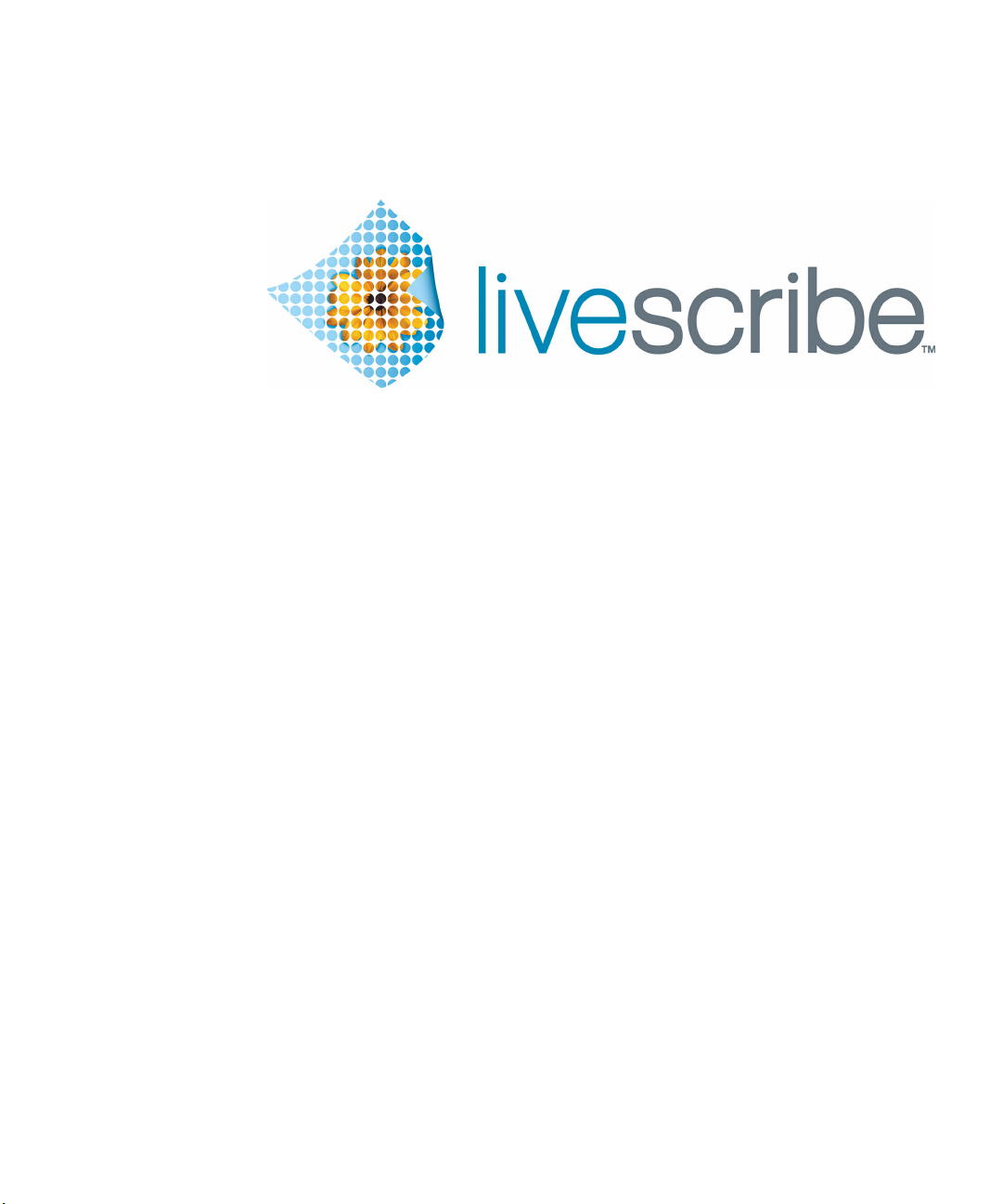
智慧筆使用者指南
第 2.4 版
本裝置符合 FCC 規則第 15 條規定。其操作應符合下列兩項條件:(1) 本裝置不得產生有
害干擾,且 (2) 本裝置必須接受任何接收到的干擾,包括可能產生非預期操作之干擾。
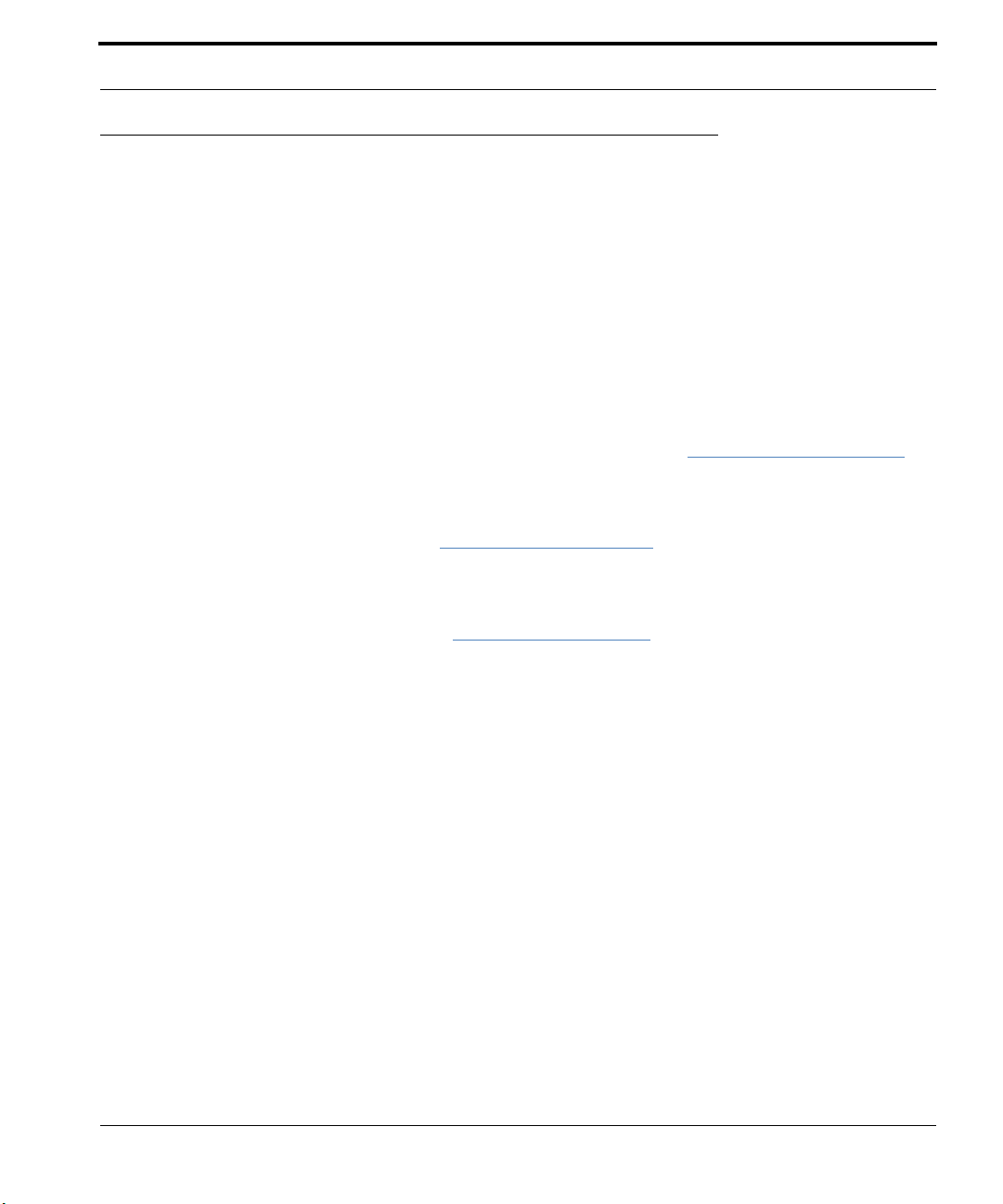
版權和商標
版權和商標
LIVESCRIBE、PULSE、ECHO 和 PAPER REPLAY 是 Livescribe Inc. 的商標或注冊商標。
Anoto 是 Anoto Group AB 的商標。Microsoft 和 Microsoft Word 是 Microsoft Corporation 在美國或其
他國家/地區的註冊商標或商標。Apple 和 iTunes 是 Apple Computer Inc. 在美國或其他國家/地區的註
冊商標或商標。MyScript 是 Vision Objects, Inc. 的註冊商標。所有其他品牌和產品名稱均為其各自所有
者的商標。
2007-2010 Livescribe Inc. 版權所有 ©。保留的所有權利。
重要: 使用隨附軟體之前,敬請閱讀本產品的一般使用者授權合約。只要使用該軟體的任何部分,即表示
您接受一般使用者授權合約的條款。使用任何未經授權的充電配件或者墨水筆芯都可能導致
Livescribe™ 智慧筆損壞,並使 Livescribe 智慧筆保固失效 (請參閱
軟體下載
若要下載 Livescribe Desktop 軟體,請至 www.livescribe.com/install。
代理符合性資訊
第 100 頁的 「保固資訊」 )。
如需產品、法規和符合性相關資訊,請參閱第 96 頁的 「法規資訊」。
Livescribe™ 智慧筆使用者指南:韌體版本-2.4.0-E
2010 年 7 月 14 日,11: 49 上午
Livescribe™ 智慧筆使用者指南 ii
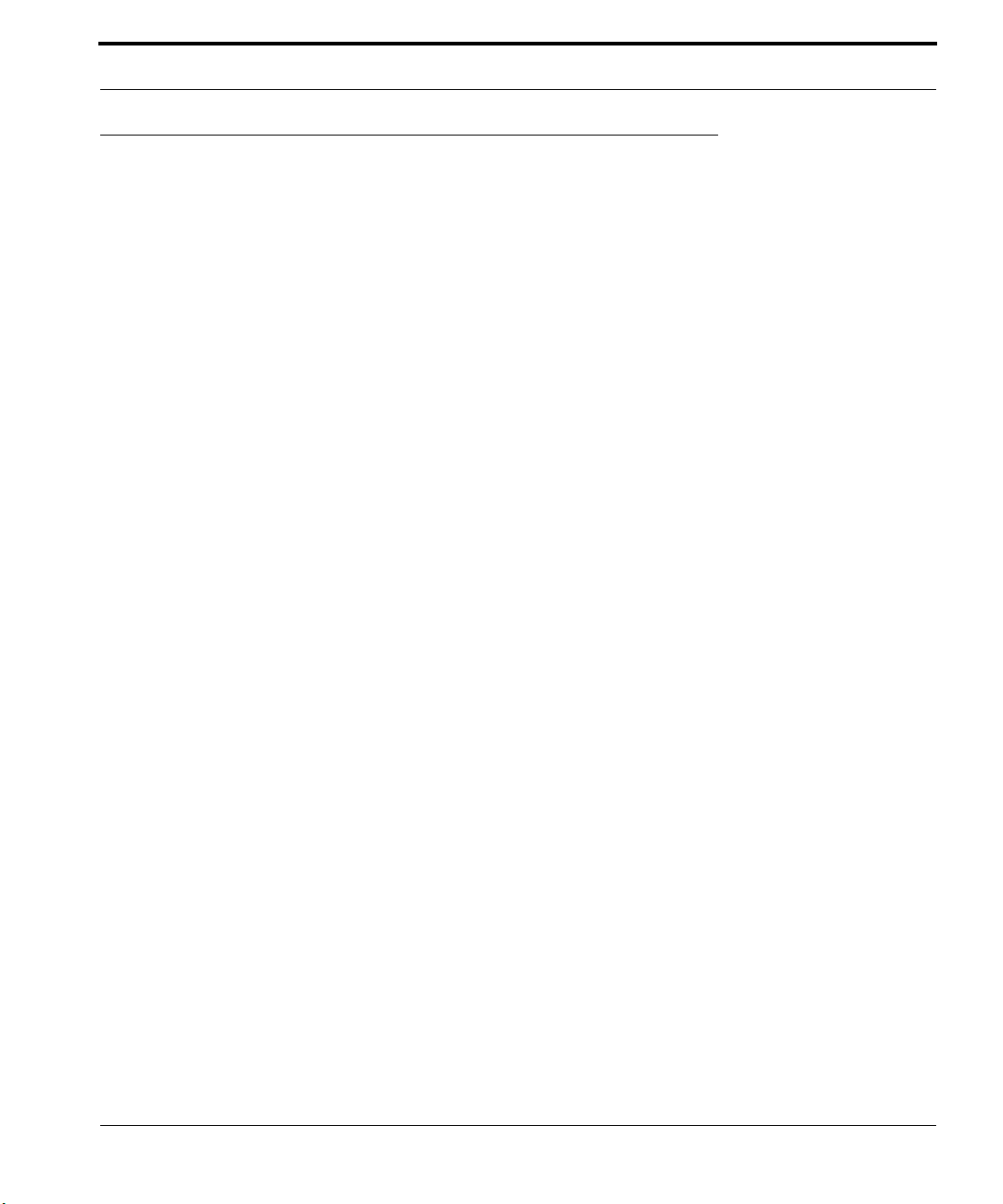
關於本指南
關於本指南
本指南中包含了關於 Livescribe™ 智慧筆以及筆中執行應用程式的詳細介紹。請將本指南與 Livescribe
智慧筆隨附的 《快速入門指南》一起使用。若要取得有關 Livescribe 智慧筆中運行的桌面軟體資訊,
請參閱 《Livescribe
附註: 本指南將指導您點選紙本上的控制項來執行某些功能。當您閱讀相應指示時,請使用智慧筆筆尖
點一下 《快速入門指南》和 Livescribe™ 碼點紙筆記本中印刷的按鈕。
™ Desktop 使用者指南》。
Livescribe™ 智慧筆使用者指南 iii
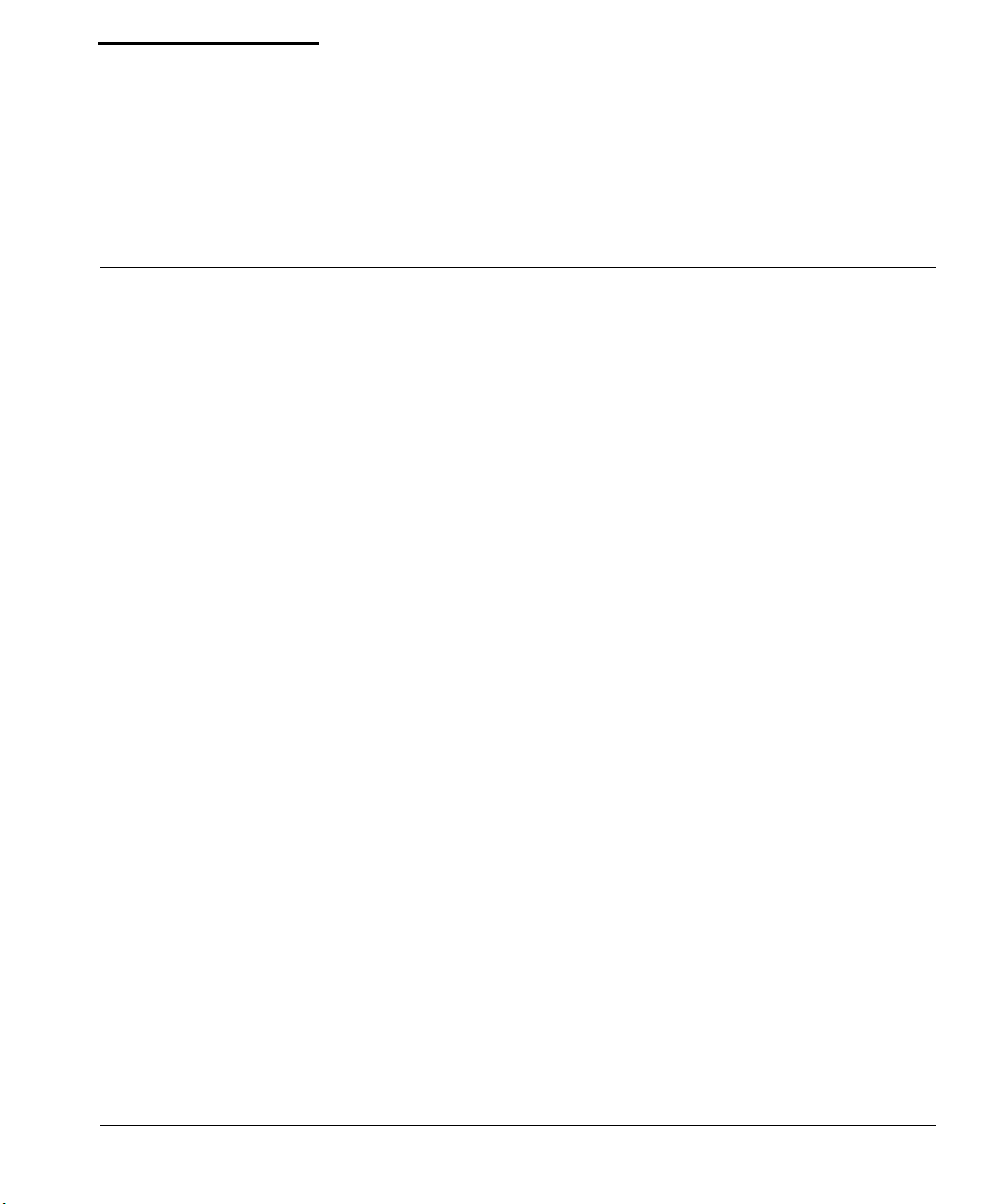
目錄
版權和商標. . . . . . . . . . . . . . . . . . . . . . . . . . . . . . . . . . . . . . . . . . . . . . . . . . . . . . . . . . . . . . . . . . . .ii
關於本指南. . . . . . . . . . . . . . . . . . . . . . . . . . . . . . . . . . . . . . . . . . . . . . . . . . . . . . . . . . . . . . . . . . . iii
1 Livescribe™ 智慧筆介紹. . . . . . . . . . . . . . . . . . . . . . . . . . . . . . . . . . . . . . . . . . .1
Livescribe 智慧筆. . . . . . . . . . . . . . . . . . . . . . . . . . . . . . . . . . . . . . . . . . . . . . . . . . . . . . . . . . . . . . .2
Livescribe™ 碼點紙. . . . . . . . . . . . . . . . . . . . . . . . . . . . . . . . . . . . . . . . . . . . . . . . . . . . . . . . . . . . .3
2 這個版本的新增功能 . . . . . . . . . . . . . . . . . . . . . . . . . . . . . . . . . . . . . . . . . . . . . .4
改進的功能和更正的問題. . . . . . . . . . . . . . . . . . . . . . . . . . . . . . . . . . . . . . . . . . . . . . . . . . . . . . . . . 5
3 認識 Livescribe™ 智慧筆 . . . . . . . . . . . . . . . . . . . . . . . . . . . . . . . . . . . . . . . . . .6
識別 Livescribe™ 智慧筆款式 . . . . . . . . . . . . . . . . . . . . . . . . . . . . . . . . . . . . . . . . . . . . . . . . . . . . .7
智慧筆構造. . . . . . . . . . . . . . . . . . . . . . . . . . . . . . . . . . . . . . . . . . . . . . . . . . . . . . . . . . . . . . . . . . . .8
啟動智慧筆. . . . . . . . . . . . . . . . . . . . . . . . . . . . . . . . . . . . . . . . . . . . . . . . . . . . . . . . . . . . . . . . . . . .9
書寫和錄音. . . . . . . . . . . . . . . . . . . . . . . . . . . . . . . . . . . . . . . . . . . . . . . . . . . . . . . . . . . . . . . . . . .10
僅擷取筆記而不錄音 . . . . . . . . . . . . . . . . . . . . . . . . . . . . . . . . . . . . . . . . . . . . . . . . . . . . . . . . 10
擷取筆記並同步錄音 . . . . . . . . . . . . . . . . . . . . . . . . . . . . . . . . . . . . . . . . . . . . . . . . . . . . . . . . 10
僅錄音 . . . . . . . . . . . . . . . . . . . . . . . . . . . . . . . . . . . . . . . . . . . . . . . . . . . . . . . . . . . . . . . . . . . 11
為 Echo™ 智慧筆充電 . . . . . . . . . . . . . . . . . . . . . . . . . . . . . . . . . . . . . . . . . . . . . . . . . . . . . . . . . .12
為 Pulse™ 智慧筆充電 . . . . . . . . . . . . . . . . . . . . . . . . . . . . . . . . . . . . . . . . . . . . . . . . . . . . . . . . . 13
更換墨水匣或筆芯 . . . . . . . . . . . . . . . . . . . . . . . . . . . . . . . . . . . . . . . . . . . . . . . . . . . . . . . . . . . . .14
Livescribe™ 智慧筆使用者指南 iv
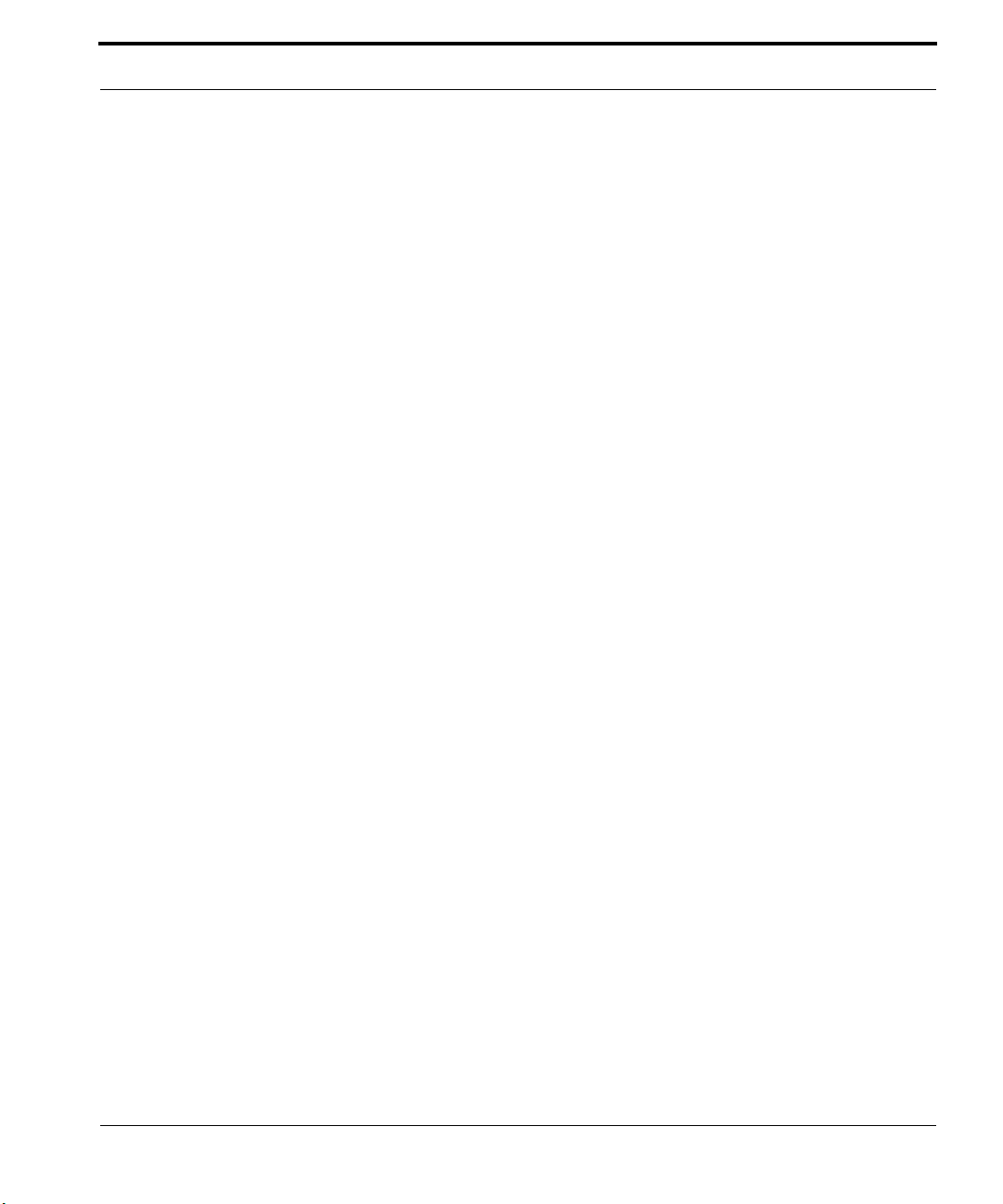
使用 3D 錄音耳機 . . . . . . . . . . . . . . . . . . . . . . . . . . . . . . . . . . . . . . . . . . . . . . . . . . . . . . . . . . . . .15
在 Livescribe™ Desktop 重新命名智慧筆 . . . . . . . . . . . . . . . . . . . . . . . . . . . . . . . . . . . . . . . . . . . 16
重新啟動 Livescribe™ 智慧筆 . . . . . . . . . . . . . . . . . . . . . . . . . . . . . . . . . . . . . . . . . . . . . . . . . . . .17
4 設定 Livescribe™ 智慧筆 . . . . . . . . . . . . . . . . . . . . . . . . . . . . . . . . . . . . . . . . .18
設定日期 . . . . . . . . . . . . . . . . . . . . . . . . . . . . . . . . . . . . . . . . . . . . . . . . . . . . . . . . . . . . . . . . . 20
設定時間 . . . . . . . . . . . . . . . . . . . . . . . . . . . . . . . . . . . . . . . . . . . . . . . . . . . . . . . . . . . . . . . . . 21
設定顯示器亮度. . . . . . . . . . . . . . . . . . . . . . . . . . . . . . . . . . . . . . . . . . . . . . . . . . . . . . . . . . . . 22
設定顯示方向. . . . . . . . . . . . . . . . . . . . . . . . . . . . . . . . . . . . . . . . . . . . . . . . . . . . . . . . . . . . . .22
設定顯示捲動速度 . . . . . . . . . . . . . . . . . . . . . . . . . . . . . . . . . . . . . . . . . . . . . . . . . . . . . . . . . . 23
檢視播放延遲. . . . . . . . . . . . . . . . . . . . . . . . . . . . . . . . . . . . . . . . . . . . . . . . . . . . . . . . . . . . . .24
檢視音訊 (錄音) 品質設定 . . . . . . . . . . . . . . . . . . . . . . . . . . . . . . . . . . . . . . . . . . . . . . . . . . . .24
檢視麥克風靈敏度設定 . . . . . . . . . . . . . . . . . . . . . . . . . . . . . . . . . . . . . . . . . . . . . . . . . . . . . . 24
檢視日期和時間. . . . . . . . . . . . . . . . . . . . . . . . . . . . . . . . . . . . . . . . . . . . . . . . . . . . . . . . . . . . 25
檢視電池電量. . . . . . . . . . . . . . . . . . . . . . . . . . . . . . . . . . . . . . . . . . . . . . . . . . . . . . . . . . . . . .25
檢視可用儲存空間 . . . . . . . . . . . . . . . . . . . . . . . . . . . . . . . . . . . . . . . . . . . . . . . . . . . . . . . . . . 25
檢視軟體版本. . . . . . . . . . . . . . . . . . . . . . . . . . . . . . . . . . . . . . . . . . . . . . . . . . . . . . . . . . . . . .26
使用 [Settings] 功能表 . . . . . . . . . . . . . . . . . . . . . . . . . . . . . . . . . . . . . . . . . . . . . . . . . . . . . . . . . . 26
設定/檢視音訊 (錄音) 品質. . . . . . . . . . . . . . . . . . . . . . . . . . . . . . . . . . . . . . . . . . . . . . . . . . . .29
設定/檢視麥克風靈敏度 . . . . . . . . . . . . . . . . . . . . . . . . . . . . . . . . . . . . . . . . . . . . . . . . . . . . . .30
設定/檢視播放延遲 . . . . . . . . . . . . . . . . . . . . . . . . . . . . . . . . . . . . . . . . . . . . . . . . . . . . . . . . . 30
啟用/停用功能表語音. . . . . . . . . . . . . . . . . . . . . . . . . . . . . . . . . . . . . . . . . . . . . . . . . . . . . . . . 30
設定/檢視顯示器亮度. . . . . . . . . . . . . . . . . . . . . . . . . . . . . . . . . . . . . . . . . . . . . . . . . . . . . . . . 30
設定/檢視捲動速度 . . . . . . . . . . . . . . . . . . . . . . . . . . . . . . . . . . . . . . . . . . . . . . . . . . . . . . . . . 31
設定自動關閉時間 . . . . . . . . . . . . . . . . . . . . . . . . . . . . . . . . . . . . . . . . . . . . . . . . . . . . . . . . . . 31
設定/檢視顯示方向 . . . . . . . . . . . . . . . . . . . . . . . . . . . . . . . . . . . . . . . . . . . . . . . . . . . . . . . . . 31
設定/檢視日期格式 . . . . . . . . . . . . . . . . . . . . . . . . . . . . . . . . . . . . . . . . . . . . . . . . . . . . . . . . . 31
設定/檢視時間格式 . . . . . . . . . . . . . . . . . . . . . . . . . . . . . . . . . . . . . . . . . . . . . . . . . . . . . . . . . 31
檢視智慧筆名稱. . . . . . . . . . . . . . . . . . . . . . . . . . . . . . . . . . . . . . . . . . . . . . . . . . . . . . . . . . . . 31
切換語言 (地區設定) . . . . . . . . . . . . . . . . . . . . . . . . . . . . . . . . . . . . . . . . . . . . . . . . . . . . . . . . . . .32
將語言切換卡用於中文與韓文 . . . . . . . . . . . . . . . . . . . . . . . . . . . . . . . . . . . . . . . . . . . . . . . . .33
使用 [Getting Started Guide Controls] 按鈕切換語言 . . . . . . . . . . . . . . . . . . . . . . . . . . . . . . .33
Livescribe™ 智慧筆使用者指南 v
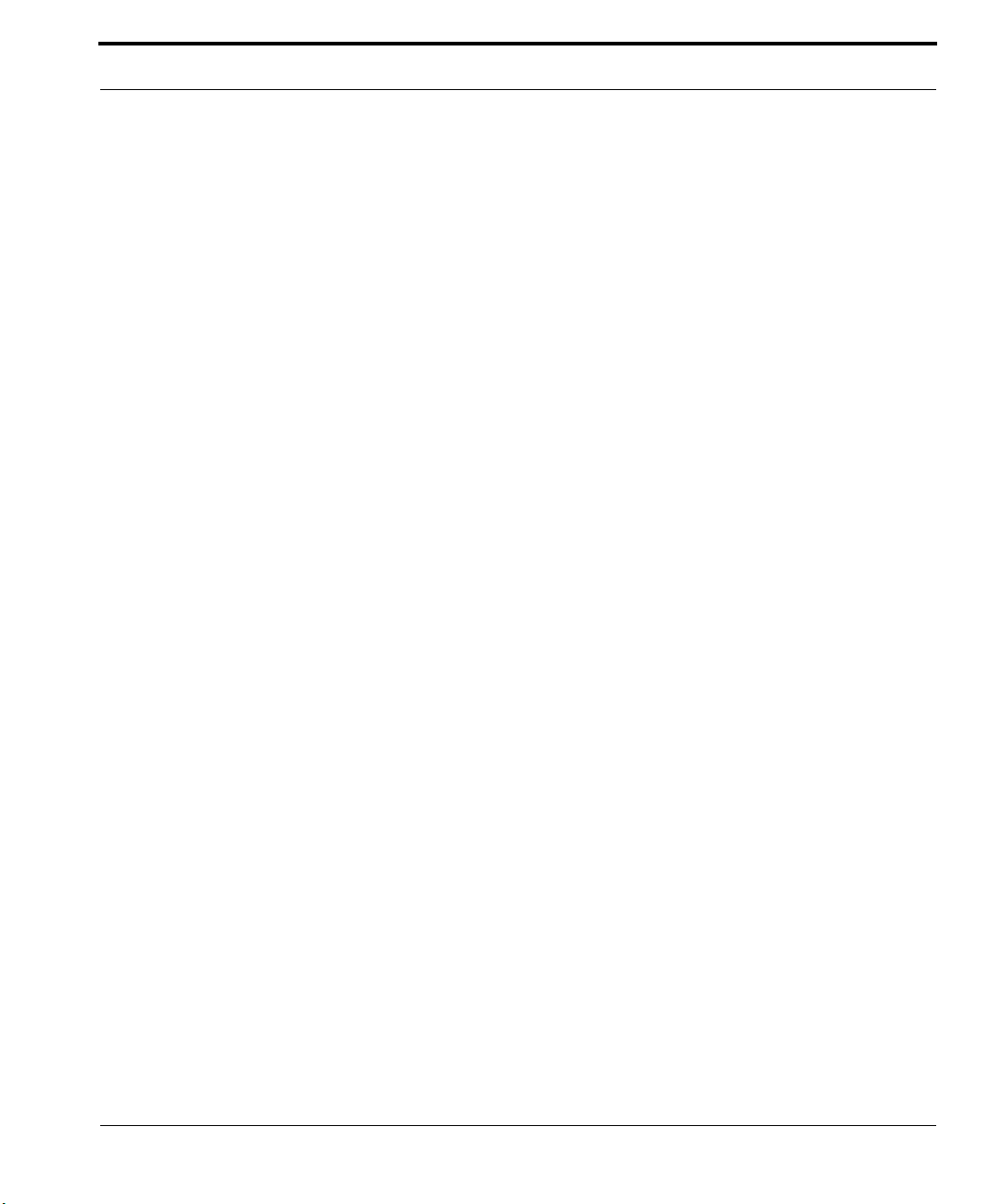
5 巡覽 [Main Menu] . . . . . . . . . . . . . . . . . . . . . . . . . . . . . . . . . . . . . . . . . . . . . . .34
使用預先印刷的導覽十字. . . . . . . . . . . . . . . . . . . . . . . . . . . . . . . . . . . . . . . . . . . . . . . . . . . . . 35
畫一個導覽十字. . . . . . . . . . . . . . . . . . . . . . . . . . . . . . . . . . . . . . . . . . . . . . . . . . . . . . . . . . . . 37
使用 「劃過拖曳」功能捲動 . . . . . . . . . . . . . . . . . . . . . . . . . . . . . . . . . . . . . . . . . . . . . . . . . . . . . 38
「劃過拖曳」顯示指示器 . . . . . . . . . . . . . . . . . . . . . . . . . . . . . . . . . . . . . . . . . . . . . . . . . . . . . 40
使用快速指令 . . . . . . . . . . . . . . . . . . . . . . . . . . . . . . . . . . . . . . . . . . . . . . . . . . . . . . . . . . . . . . . . .41
使用快速指令啟動應用程式. . . . . . . . . . . . . . . . . . . . . . . . . . . . . . . . . . . . . . . . . . . . . . . . . . . 41
透過快速指令尋找和播放最近的作業階段 . . . . . . . . . . . . . . . . . . . . . . . . . . . . . . . . . . . . . . . . 43
透過快速指令進行基本數學運算 . . . . . . . . . . . . . . . . . . . . . . . . . . . . . . . . . . . . . . . . . . . . . . . 45
透過快速指令檢視音訊設定. . . . . . . . . . . . . . . . . . . . . . . . . . . . . . . . . . . . . . . . . . . . . . . . . . . 47
透過快速指令檢視可用的儲存空間 . . . . . . . . . . . . . . . . . . . . . . . . . . . . . . . . . . . . . . . . . . . . .49
透過快速指令檢視電池電量. . . . . . . . . . . . . . . . . . . . . . . . . . . . . . . . . . . . . . . . . . . . . . . . . . . 51
透過快速指令檢視時間和日期 . . . . . . . . . . . . . . . . . . . . . . . . . . . . . . . . . . . . . . . . . . . . . . . . .52
啟動線和在周圍點擊 . . . . . . . . . . . . . . . . . . . . . . . . . . . . . . . . . . . . . . . . . . . . . . . . . . . . . . . . . . . 54
6 使用 Paper Replay™ 應用程式 . . . . . . . . . . . . . . . . . . . . . . . . . . . . . . . . . . . .56
錄音作業階段 . . . . . . . . . . . . . . . . . . . . . . . . . . . . . . . . . . . . . . . . . . . . . . . . . . . . . . . . . . . . . . . . .57
使用預先印好的 Record 按鈕開始錄音 . . . . . . . . . . . . . . . . . . . . . . . . . . . . . . . . . . . . . . . . . . 57
使用快速錄音開始錄音 . . . . . . . . . . . . . . . . . . . . . . . . . . . . . . . . . . . . . . . . . . . . . . . . . . . . . . 58
使用導覽十字開始錄音 . . . . . . . . . . . . . . . . . . . . . . . . . . . . . . . . . . . . . . . . . . . . . . . . . . . . . . 58
停止錄音或作業階段播放. . . . . . . . . . . . . . . . . . . . . . . . . . . . . . . . . . . . . . . . . . . . . . . . . . . . . . . . 59
暫停/繼續錄音或作業階段播放. . . . . . . . . . . . . . . . . . . . . . . . . . . . . . . . . . . . . . . . . . . . . . . . . . . . 60
播放作業階段 . . . . . . . . . . . . . . . . . . . . . . . . . . . . . . . . . . . . . . . . . . . . . . . . . . . . . . . . . . . . . . . . .61
點一下筆記來播放作業階段. . . . . . . . . . . . . . . . . . . . . . . . . . . . . . . . . . . . . . . . . . . . . . . . . . . 61
點一下筆記本按鈕來播放作業階段 . . . . . . . . . . . . . . . . . . . . . . . . . . . . . . . . . . . . . . . . . . . . .61
使用導覽十字播放作業階段. . . . . . . . . . . . . . . . . . . . . . . . . . . . . . . . . . . . . . . . . . . . . . . . . . . 62
控制作業階段播放 . . . . . . . . . . . . . . . . . . . . . . . . . . . . . . . . . . . . . . . . . . . . . . . . . . . . . . . . . . . . .63
變更播放音量. . . . . . . . . . . . . . . . . . . . . . . . . . . . . . . . . . . . . . . . . . . . . . . . . . . . . . . . . . . . . .63
向前和向後跳轉. . . . . . . . . . . . . . . . . . . . . . . . . . . . . . . . . . . . . . . . . . . . . . . . . . . . . . . . . . . . 64
快速跳轉 . . . . . . . . . . . . . . . . . . . . . . . . . . . . . . . . . . . . . . . . . . . . . . . . . . . . . . . . . . . . . . . . . 64
Livescribe™ 智慧筆使用者指南 vi
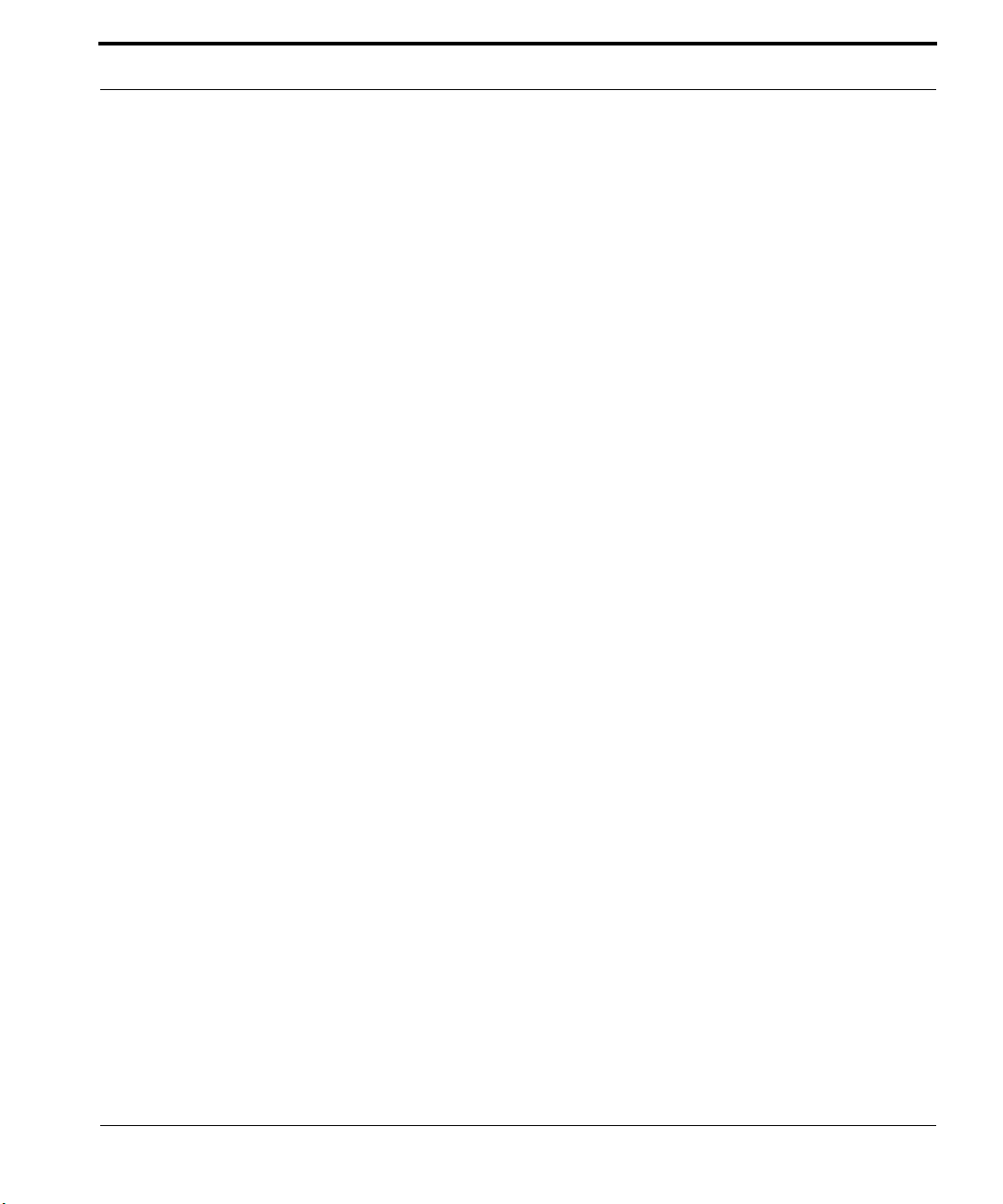
跳到某個位置. . . . . . . . . . . . . . . . . . . . . . . . . . . . . . . . . . . . . . . . . . . . . . . . . . . . . . . . . . . . . .64
變更播放速度. . . . . . . . . . . . . . . . . . . . . . . . . . . . . . . . . . . . . . . . . . . . . . . . . . . . . . . . . . . . . .64
設定作業階段書籤 . . . . . . . . . . . . . . . . . . . . . . . . . . . . . . . . . . . . . . . . . . . . . . . . . . . . . . . . . . . . .65
新增書籤 . . . . . . . . . . . . . . . . . . . . . . . . . . . . . . . . . . . . . . . . . . . . . . . . . . . . . . . . . . . . . . . . . 65
檢視書籤 . . . . . . . . . . . . . . . . . . . . . . . . . . . . . . . . . . . . . . . . . . . . . . . . . . . . . . . . . . . . . . . . . 65
錄製無紙 (僅音訊) 段落 . . . . . . . . . . . . . . . . . . . . . . . . . . . . . . . . . . . . . . . . . . . . . . . . . . . . . . . . . 66
編寫注釋 - 將筆記與先前錄製的錄音片段連結. . . . . . . . . . . . . . . . . . . . . . . . . . . . . . . . . . . . . . . .67
瀏覽 Paper Replay™ 作業階段 . . . . . . . . . . . . . . . . . . . . . . . . . . . . . . . . . . . . . . . . . . . . . . . . . . . 67
刪除 Paper Replay™ 錄音片段 . . . . . . . . . . . . . . . . . . . . . . . . . . . . . . . . . . . . . . . . . . . . . . . . . . . 69
從智慧筆 [Main Menu] 刪除音訊段落 . . . . . . . . . . . . . . . . . . . . . . . . . . . . . . . . . . . . . . . . . . . 70
使用 [Delete Current Session] 捷徑. . . . . . . . . . . . . . . . . . . . . . . . . . . . . . . . . . . . . . . . . . . . .72
使用背景錄音 . . . . . . . . . . . . . . . . . . . . . . . . . . . . . . . . . . . . . . . . . . . . . . . . . . . . . . . . . . . . . . . . .72
Paper Replay 密碼. . . . . . . . . . . . . . . . . . . . . . . . . . . . . . . . . . . . . . . . . . . . . . . . . . . . . . . . . . . . .73
7 其他應用程式 . . . . . . . . . . . . . . . . . . . . . . . . . . . . . . . . . . . . . . . . . . . . . . . . . .76
基本數學函數. . . . . . . . . . . . . . . . . . . . . . . . . . . . . . . . . . . . . . . . . . . . . . . . . . . . . . . . . . . . . .77
使用科學函數. . . . . . . . . . . . . . . . . . . . . . . . . . . . . . . . . . . . . . . . . . . . . . . . . . . . . . . . . . . . . .78
使用 Translator Demo . . . . . . . . . . . . . . . . . . . . . . . . . . . . . . . . . . . . . . . . . . . . . . . . . . . . . . . . . .79
Translator Demo 單字表 . . . . . . . . . . . . . . . . . . . . . . . . . . . . . . . . . . . . . . . . . . . . . . . . . . . . . 79
啟動 Translator Demo . . . . . . . . . . . . . . . . . . . . . . . . . . . . . . . . . . . . . . . . . . . . . . . . . . . . . . .79
使用 Piano . . . . . . . . . . . . . . . . . . . . . . . . . . . . . . . . . . . . . . . . . . . . . . . . . . . . . . . . . . . . . . . . . . . 83
啟動 Piano. . . . . . . . . . . . . . . . . . . . . . . . . . . . . . . . . . . . . . . . . . . . . . . . . . . . . . . . . . . . . . . . 83
畫出琴鍵 . . . . . . . . . . . . . . . . . . . . . . . . . . . . . . . . . . . . . . . . . . . . . . . . . . . . . . . . . . . . . . . . . 84
選擇樂器 (琴聲) . . . . . . . . . . . . . . . . . . . . . . . . . . . . . . . . . . . . . . . . . . . . . . . . . . . . . . . . . . . .87
選擇背景節奏. . . . . . . . . . . . . . . . . . . . . . . . . . . . . . . . . . . . . . . . . . . . . . . . . . . . . . . . . . . . . .87
取得新的應用程式 . . . . . . . . . . . . . . . . . . . . . . . . . . . . . . . . . . . . . . . . . . . . . . . . . . . . . . . . . . . . .88
Livescribe™ 智慧筆使用者指南 vii
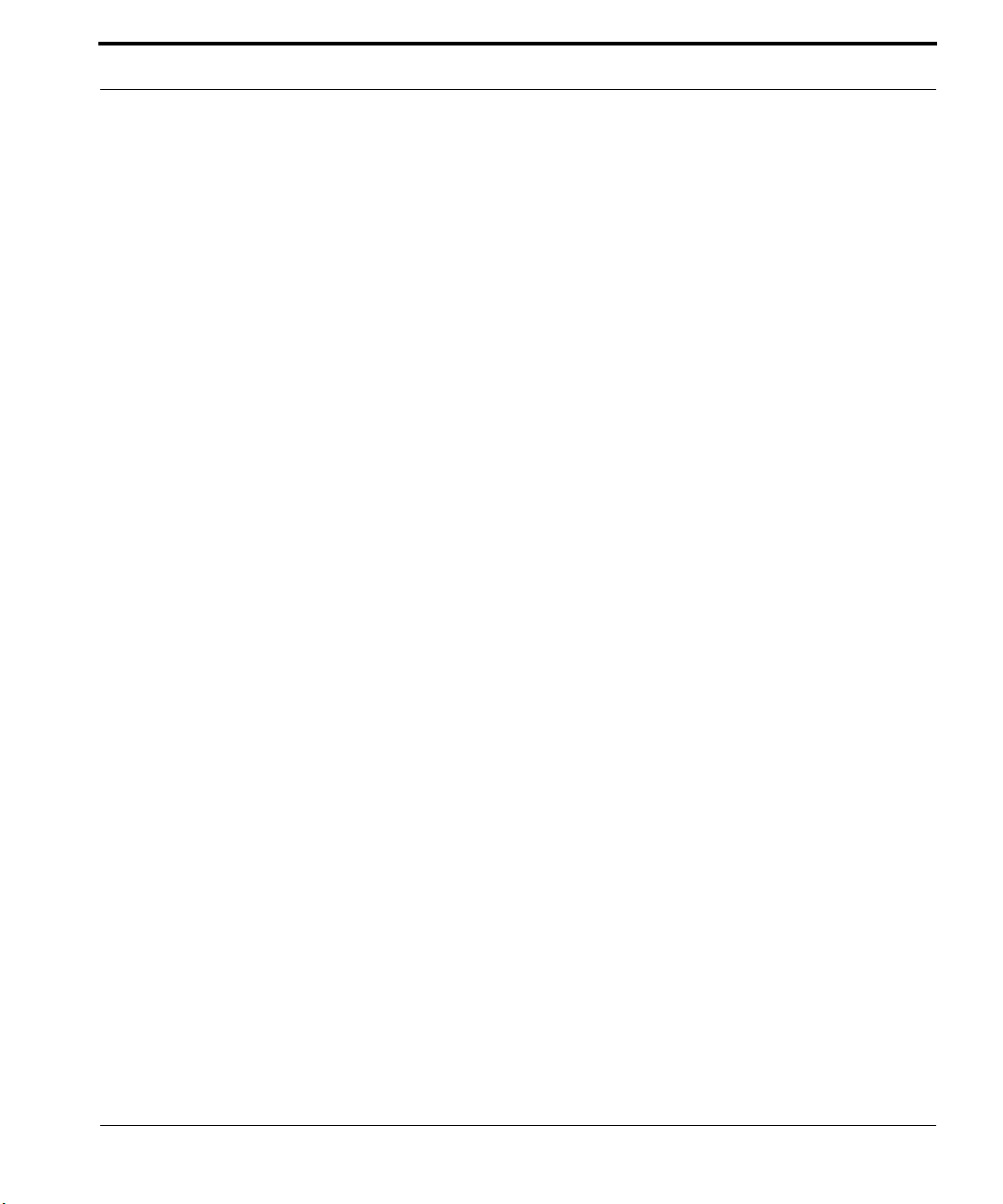
8 Livescribe™ Desktop 和 Livescribe™ Online. . . . . . . . . . . . . . . . . . . . . . . . . .91
9 使用碼點紙產品 . . . . . . . . . . . . . . . . . . . . . . . . . . . . . . . . . . . . . . . . . . . . . . . .92
查看紙品使用情況 . . . . . . . . . . . . . . . . . . . . . . . . . . . . . . . . . . . . . . . . . . . . . . . . . . . . . . . . . . . . .93
關於 Livescribe™ 碼點紙的命名 . . . . . . . . . . . . . . . . . . . . . . . . . . . . . . . . . . . . . . . . . . . . . . . . . . 93
使用同名稱和同編號的筆記本 . . . . . . . . . . . . . . . . . . . . . . . . . . . . . . . . . . . . . . . . . . . . . . . . . . . . 94
使用筆記本組和日記本組. . . . . . . . . . . . . . . . . . . . . . . . . . . . . . . . . . . . . . . . . . . . . . . . . . . . . . . . 94
歸檔紙本產品 . . . . . . . . . . . . . . . . . . . . . . . . . . . . . . . . . . . . . . . . . . . . . . . . . . . . . . . . . . . . . . . . .94
10 法規資訊. . . . . . . . . . . . . . . . . . . . . . . . . . . . . . . . . . . . . . . . . . . . . . . . . . .96
ESD 說明. . . . . . . . . . . . . . . . . . . . . . . . . . . . . . . . . . . . . . . . . . . . . . . . . . . . . . . . . . . . . . . . .99
易受 ESD 影響的設備 . . . . . . . . . . . . . . . . . . . . . . . . . . . . . . . . . . . . . . . . . . . . . . . . . . . . . . . 99
ESD 預防措施 . . . . . . . . . . . . . . . . . . . . . . . . . . . . . . . . . . . . . . . . . . . . . . . . . . . . . . . . . . . . 100
11 產品安全和維護 . . . . . . . . . . . . . . . . . . . . . . . . . . . . . . . . . . . . . . . . . . . . .102
12 常見問題集 . . . . . . . . . . . . . . . . . . . . . . . . . . . . . . . . . . . . . . . . . . . . . . . .104
是否可以只擷取筆記而不錄音? . . . . . . . . . . . . . . . . . . . . . . . . . . . . . . . . . . . . . . . . . . . . . . 104
沒有 Livescribe 碼點紙是否可以錄音?. . . . . . . . . . . . . . . . . . . . . . . . . . . . . . . . . . . . . . . . .104
是否可以將新筆記新增到已完成的錄音? . . . . . . . . . . . . . . . . . . . . . . . . . . . . . . . . . . . . . . . 104
如何變更錄音品質 . . . . . . . . . . . . . . . . . . . . . . . . . . . . . . . . . . . . . . . . . . . . . . . . . . . . . . . . . 104
如何更換墨水筆芯? . . . . . . . . . . . . . . . . . . . . . . . . . . . . . . . . . . . . . . . . . . . . . . . . . . . . . . .105
如何共用筆記和錄音? . . . . . . . . . . . . . . . . . . . . . . . . . . . . . . . . . . . . . . . . . . . . . . . . . . . . . 105
如何共用 Pencast . . . . . . . . . . . . . . . . . . . . . . . . . . . . . . . . . . . . . . . . . . . . . . . . . . . . . . . . . 105
Livescribe™ 智慧筆使用者指南 viii
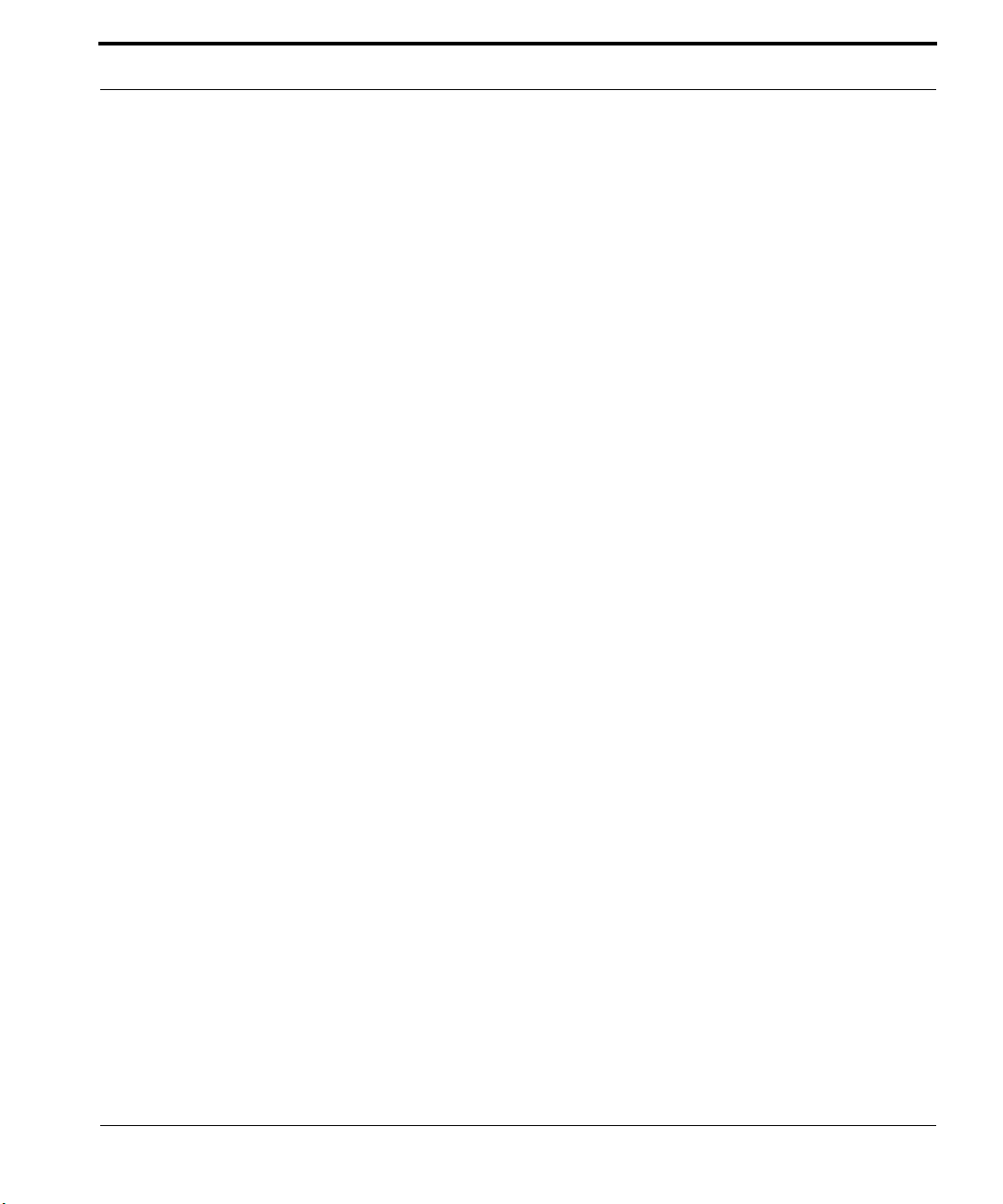
如何取得最新的軟體更新?. . . . . . . . . . . . . . . . . . . . . . . . . . . . . . . . . . . . . . . . . . . . . . . . . . 106
是否可將手寫筆記轉換為文字? . . . . . . . . . . . . . . . . . . . . . . . . . . . . . . . . . . . . . . . . . . . . . . 106
是否可以在多台電腦上使用智慧筆?. . . . . . . . . . . . . . . . . . . . . . . . . . . . . . . . . . . . . . . . . . . 106
如何列印自己的碼點紙?. . . . . . . . . . . . . . . . . . . . . . . . . . . . . . . . . . . . . . . . . . . . . . . . . . . .106
是否可以變更日期和時間格式? . . . . . . . . . . . . . . . . . . . . . . . . . . . . . . . . . . . . . . . . . . . . . . 107
點兩下 . . . . . . . . . . . . . . . . . . . . . . . . . . . . . . . . . . . . . . . . . . . . . . . . . . . . . . . . . . . . . . . . . .107
畫出您自己的導覽十字 . . . . . . . . . . . . . . . . . . . . . . . . . . . . . . . . . . . . . . . . . . . . . . . . . . . . . 107
劃過拖曳 (快速捲動功能表選項) . . . . . . . . . . . . . . . . . . . . . . . . . . . . . . . . . . . . . . . . . . . . . . 107
快速啟動 (跳轉到某一應用程式並將其快速啟動). . . . . . . . . . . . . . . . . . . . . . . . . . . . . . . . . .107
13 支援服務. . . . . . . . . . . . . . . . . . . . . . . . . . . . . . . . . . . . . . . . . . . . . . . . . .108
使用者指南和版本說明 . . . . . . . . . . . . . . . . . . . . . . . . . . . . . . . . . . . . . . . . . . . . . . . . . . . . . 109
知識庫 (KB) . . . . . . . . . . . . . . . . . . . . . . . . . . . . . . . . . . . . . . . . . . . . . . . . . . . . . . . . . . . . . . 109
論壇 . . . . . . . . . . . . . . . . . . . . . . . . . . . . . . . . . . . . . . . . . . . . . . . . . . . . . . . . . . . . . . . . . . . . 109
儲存資料供客戶服務部使用. . . . . . . . . . . . . . . . . . . . . . . . . . . . . . . . . . . . . . . . . . . . . . . . . . 109
Livescribe 直購商品. . . . . . . . . . . . . . . . . . . . . . . . . . . . . . . . . . . . . . . . . . . . . . . . . . . . . . . . 110
購自第三方的商品 . . . . . . . . . . . . . . . . . . . . . . . . . . . . . . . . . . . . . . . . . . . . . . . . . . . . . . . . . 110
14 詞彙表. . . . . . . . . . . . . . . . . . . . . . . . . . . . . . . . . . . . . . . . . . . . . . . . . . . . 111
Livescribe™ 智慧筆使用者指南 ix

1 Livescribe™ 智慧筆介紹
恭喜您購買了新的 Livescribe™ 智慧筆。本主題將為您介紹 Livescribe™ 智慧筆。要設定並開始使用
智慧筆,請參閱第 6 頁的 「認識 Livescribe™ 智慧筆」。要瞭解這個版本的新功能,請參閱第 4 頁的
「這個版本的新增功能」。
Livescribe™ 智慧筆使用者指南 1
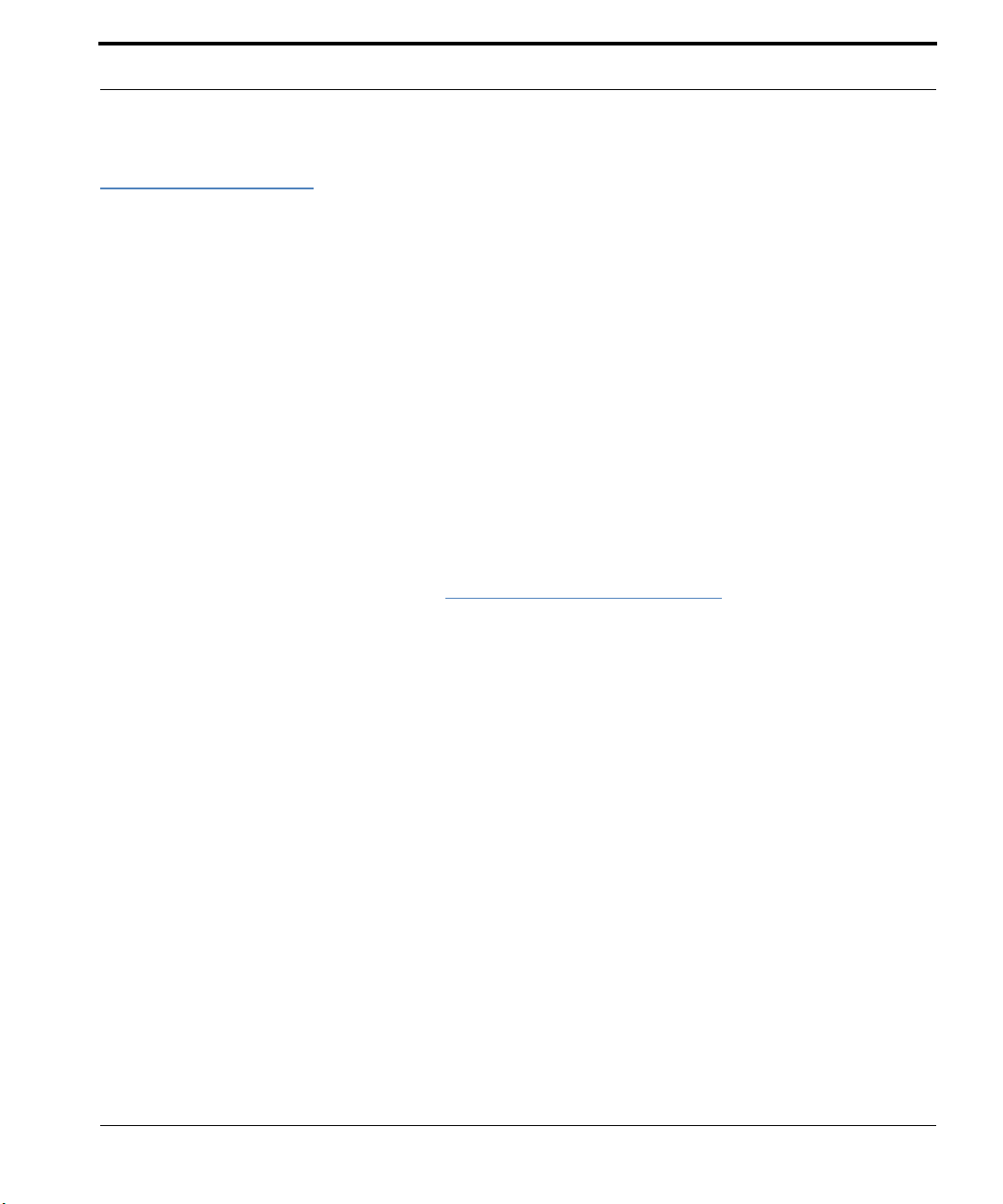
Livescribe 智慧筆
Livescribe 智慧筆
Livescribe 徹底改變了人們用紙筆記錄、存取和分享資訊的方式。Livescribe 開發出突破性的低成本行
動運算平台,其中包括獲獎殊榮的 Livescribe 智慧筆、碼點紙、智慧筆應用程式、Livescribe Desktop
軟體、Livescribe 線上社群以及開發工具。
Livescribe™ 智慧筆就是筆中放入以紙本為基礎的先進電腦,可將您聽到的、寫下的一切都記錄下來,
並在書寫時可以同步錄音,確保您不漏掉任何字。只要點一下筆記,智慧筆就能重現您做筆記當時所錄
下的聲音。
智慧筆提供聲音與視覺介面、強大的處理能力,還有大量的內建記憶體。智慧筆整合了多個組件和技術。
此外,它利用韌體和應用軟體,來支援其所有組件之間的互動,並啟用內建手寫識別和 Paper Replay™
等應用程式。
開啟 Livescribe 智慧筆電源之後,開始在 Livescribe™ 碼點紙上書寫,智慧筆將擷取並儲存寫下的筆記。
為了記錄您的筆跡,智慧筆透過內建的紅外攝影機,拍攝當您書寫、隨筆尖滑過紙面時紙上的特殊碼點
的數位內容。如需碼點的相關資訊,請參閱
第 3 頁的 「Livescribe™ 碼點紙」。
在 Paper Replay™ 作業階段中錄音時,智慧筆會根據紙上的碼點,將錄製的音訊連結至您的筆記。
利用這些資訊,智慧筆就能重現您做筆記當時所錄下的聲音。特別是,當您使用智慧筆點選您的筆記
時,它就會從您點選處開始重現與該紙面位置連結之位置的聲音。
Livescribe™ 智慧筆使用者指南 2
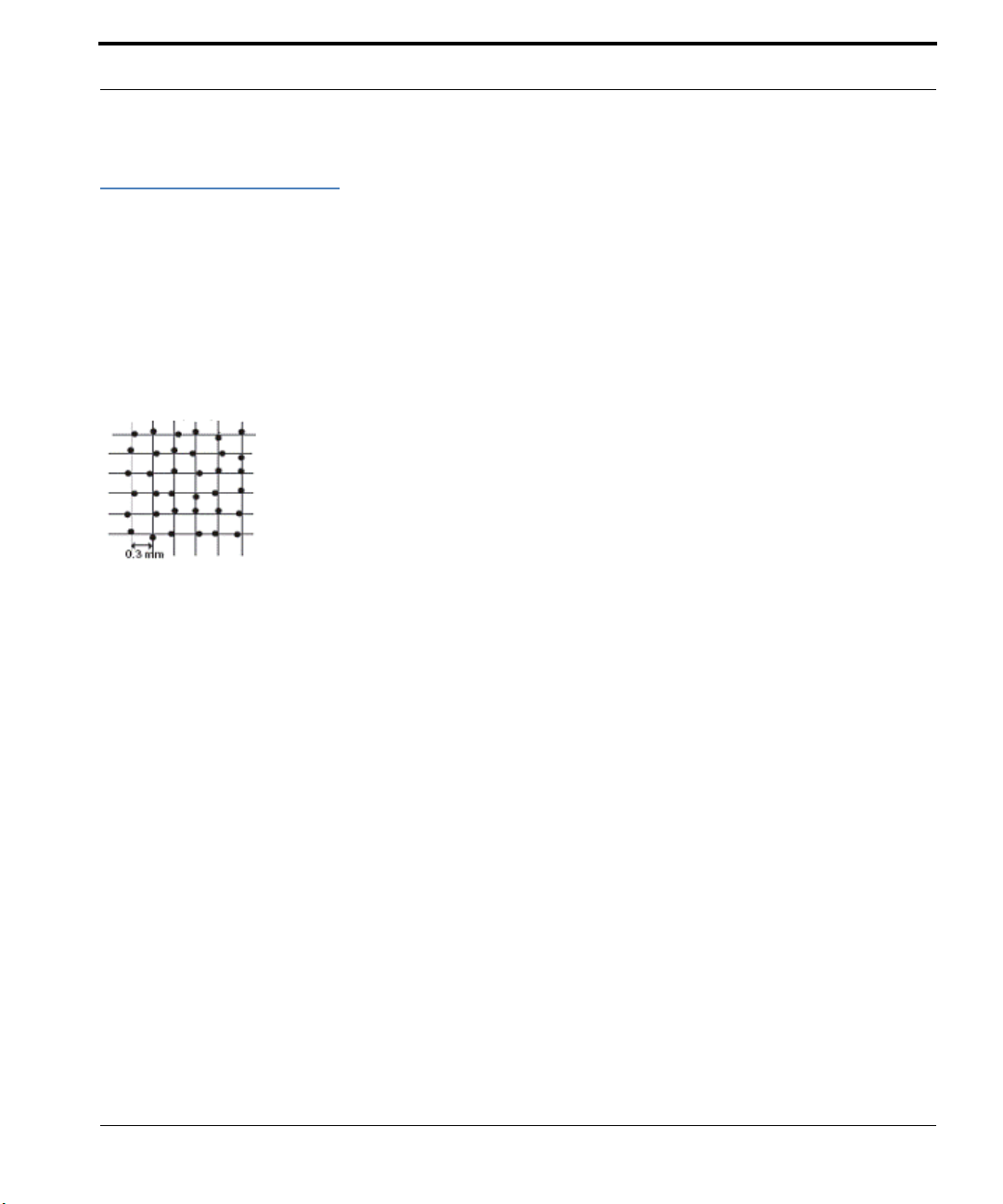
Livescribe™ 碼點紙
Livescribe™ 碼點紙
必須使用 Livescribe™ 碼點紙,Livescribe 智慧筆才能展現其多元化的功能。這是一種紙上印有碼點的
標準紙張。這些小點,肉眼幾乎看不見。然而,智慧筆卻可以辨識這些點,並利用它們來精確判斷您寫
在哪頁的哪個位置。智慧筆甚至可以穿透您寫在頁面上的筆跡來看到這些點。
每一頁紙上的微碼點是採用 Anoto AB 的技術。這些碼點由相距大約 0.3 釐米的小點 (直徑為 100 微米)
組成。碼點可覆蓋虛線方格。這些點與方格會稍微錯開,每個點位於四個可能位置之一,就構成了專屬
的 Anoto 碼點。
碼點可識別特定頁面以及您書寫的筆記頁面上的特定位置。Livescribe 智慧筆使用碼點的方式與地理定
位系統 (GPS) 相似。但它不是識別陸地上的位置,而是定位紙上的位置,並透過這些位置儲存您書寫的
內容作為數位筆跡。利用這種獲得專利的點定位系統 (DPS),智慧筆可精準地追蹤它在紙面上的軌跡。
因此,您所寫的任何內容 (文字、數字和繪圖) 都可以由智慧筆儲存、辨識以及聰明地回應。
整個 Anoto 碼點區域極為龐大,總面積等同於歐亞面積總和。Livescribe™ 碼點紙只是以點陣圖的一部
分為基礎。
Livescribe™ 智慧筆使用者指南 3
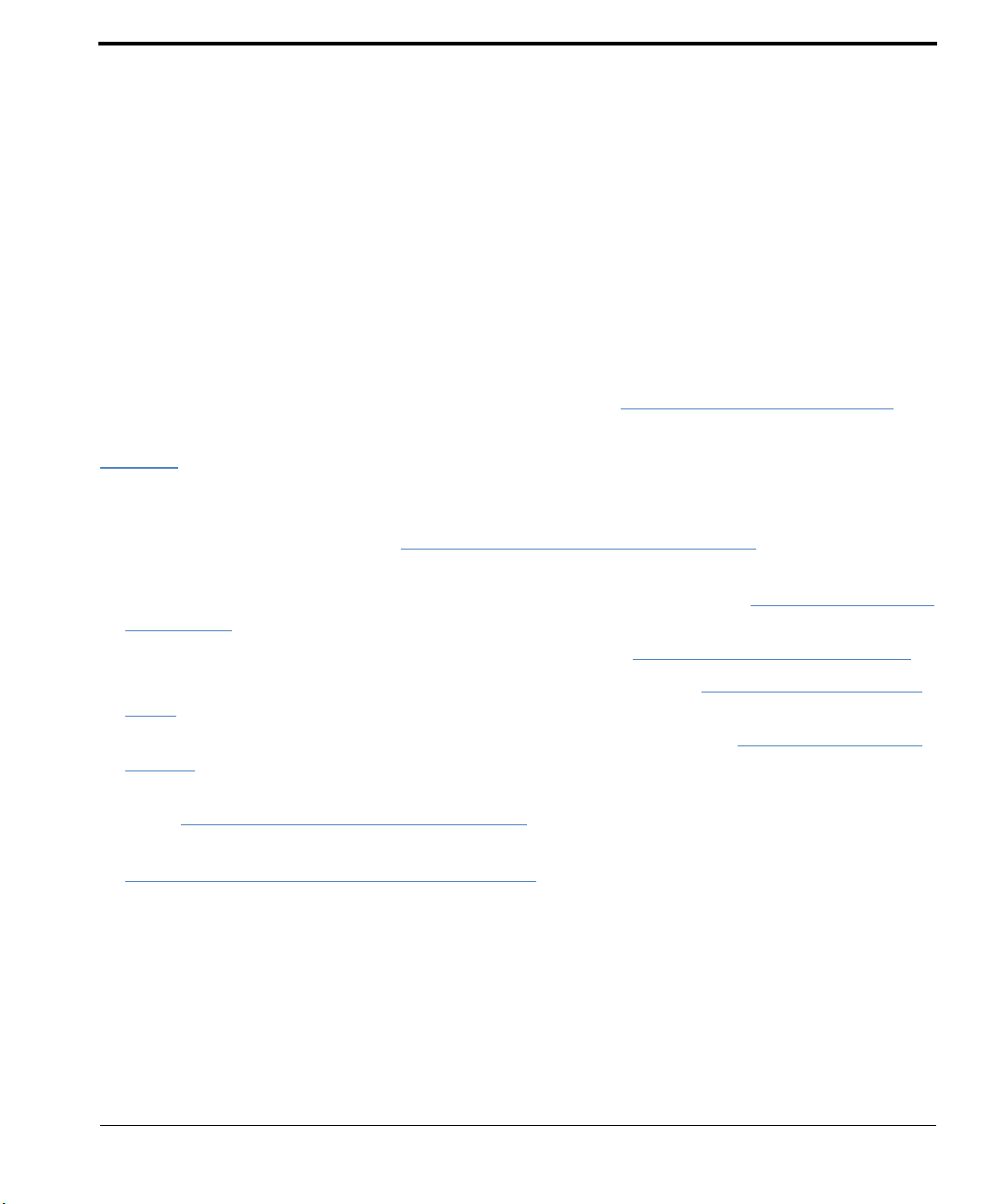
2 這個版本的新增功能
在這個版本中,Livescribe 新增了幾項功能,並且做了改進以更正已知問題、提高可用性和效能。如需
取得有關本版本的詳細資訊,請閱讀位於以下位置的版本資訊:
新功能
• 支援新的 Echo™ 智慧筆。請參閱第 7 頁的 「識別 Livescribe™ 智慧筆款式」。
• 「啟動線」和 「在周圍點擊」:快速啟動在智慧筆上安裝的任何 Open Paper 應用程式。Open Paper
應用程式是不需要預先印在紙面上的控制按鈕遍可以運作的應用程式。請參閱
在周圍點擊」。
• Paper Replay 密碼:防止其他人聽您智慧筆上的錄音。請參閱第 73 頁的 「Paper Replay 密碼」。
• 設定自動關閉時間:設置智慧筆自動關閉電源之前的時間長度。請參閱第 31 頁的 「設定自動關閉
時間」。
• 檢視智慧筆名稱:檢視使用 Livescribe Desktop 設置的智慧筆名稱。請參閱第 31 頁的 「檢視智慧
筆名稱」。
• 本地化的 「快速啟動」:可以使用原生語言寫某些 Livescribe 智慧筆應用程式的 「快速啟動」命令。
第 41 頁的 「使用快速指令啟動應用程式」。
請參閱
www.livescribe.com/releasenotes。
第 54 頁的 「啟動線和
• 「刪除目前錄音片段」捷徑:使用點擊式的捷徑刪除最近存取過的 Paper Replay 錄音片段。請參閱
第 72 頁的 「使用 [Delete Current Session] 捷徑」。
Livescribe™ 智慧筆使用者指南 4
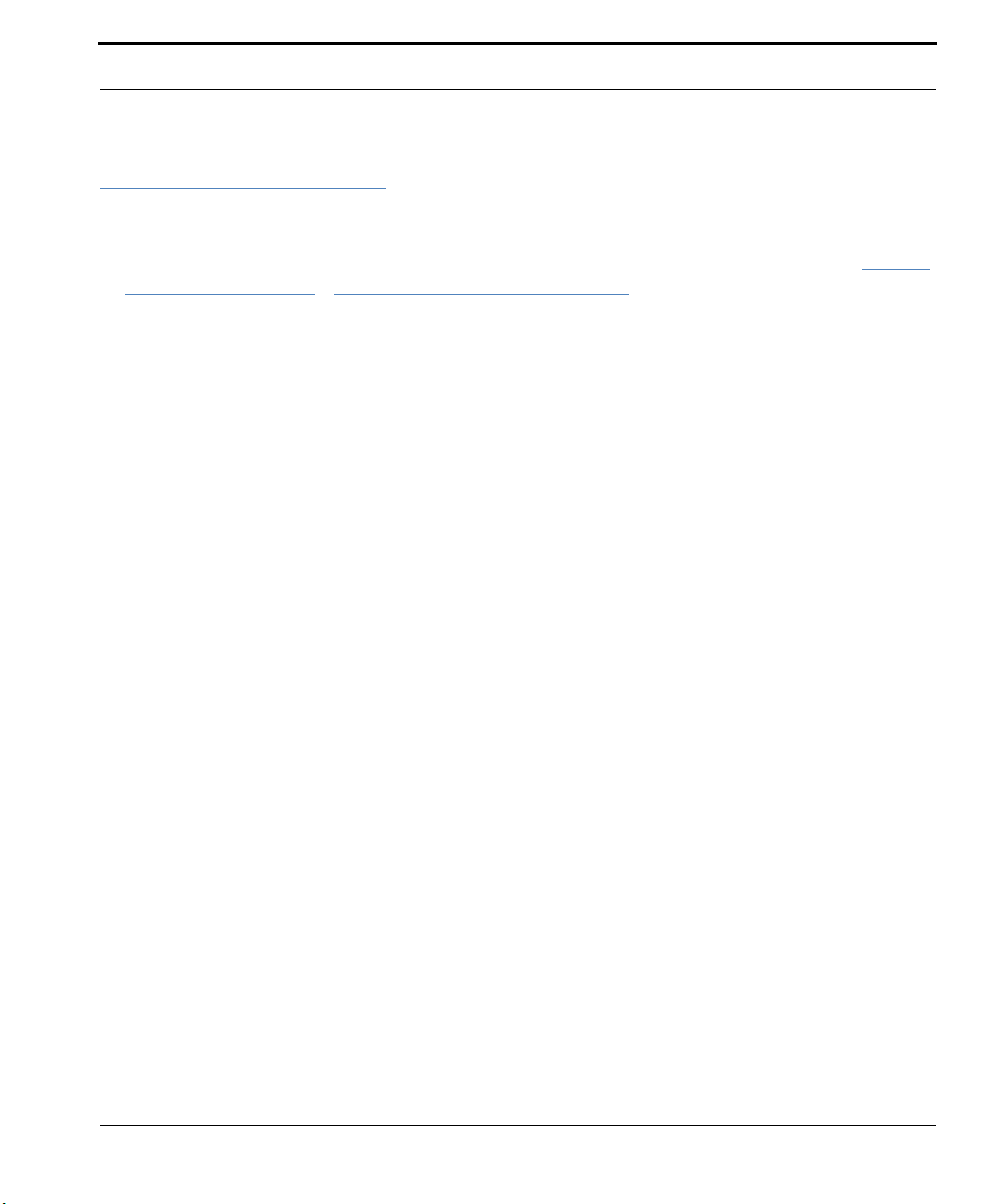
改進的功能和更正的問題
改進的功能和更正的問題
• 設定/檢視顯示器亮度:已將顯示器亮度設定擴展為 100%、90%、75%、50% 和 10%。請參閱第 22 頁
的「設定顯示器亮度」和第 30 頁的 「設定/檢視顯示器亮度」。
• 改進的低電量警告功能:當智慧筆電池電量變低並需要充電時,智慧筆會發出警告聲音。
Livescribe™ 智慧筆使用者指南 5
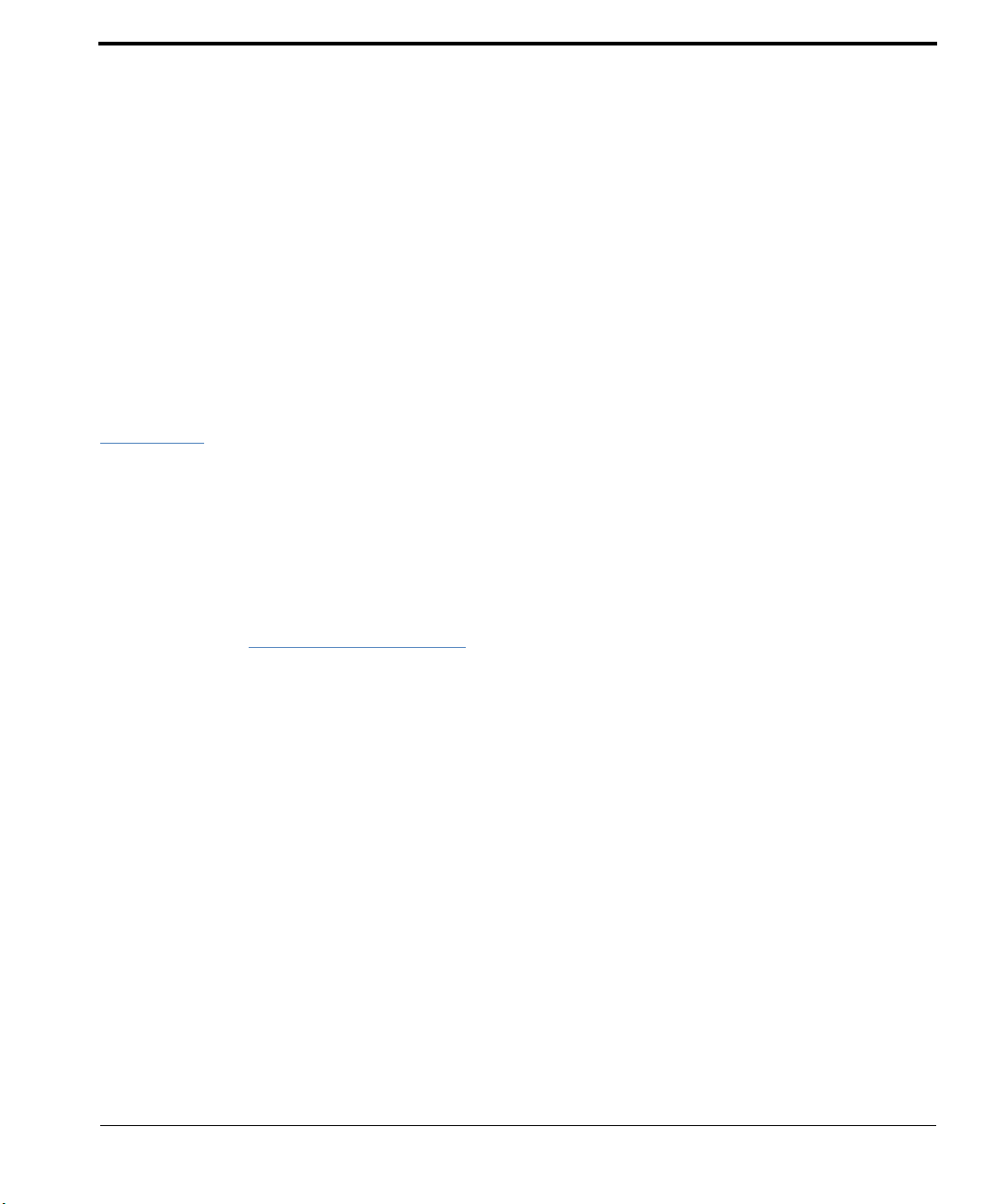
3 認識 Livescribe™ 智慧筆
本主題介紹了 Livescribe 智慧筆的功能、詳細設定步驟,以及擷取手寫筆記和已錄製音訊的方法。
裝箱清單
• Livescribe™ 智慧筆
• 初學者 Livescribe 碼點紙筆記本
• 互動式快速入門指南
• 墨水筆芯
• 保證書 (請參閱第 100 頁的 「保固資訊」 )
• 微型 USB 線 (僅適用於 Echo™ 智慧筆)
• 智慧筆筆蓋 (僅適用於 Echo™ 智慧筆)
• 3-D 錄音耳機 (僅適用於 Pulse™ 智慧筆)
• USB 行動充電筆座 (僅適用於 Pulse™ 智慧筆)
• 軟質保護盒 (僅適用於 Pulse™ 智慧筆)
其他可取得的項目包括:
• 免費下載適用 Windows 與 Mac OS X 的 Livescribe™ Desktop。
• 免費註冊提供 500 MB 線上空間的 Livescribe Online 帳戶,您可以使用這個空間來儲存與分享
智慧筆內容。
Livescribe™ 智慧筆使用者指南 6
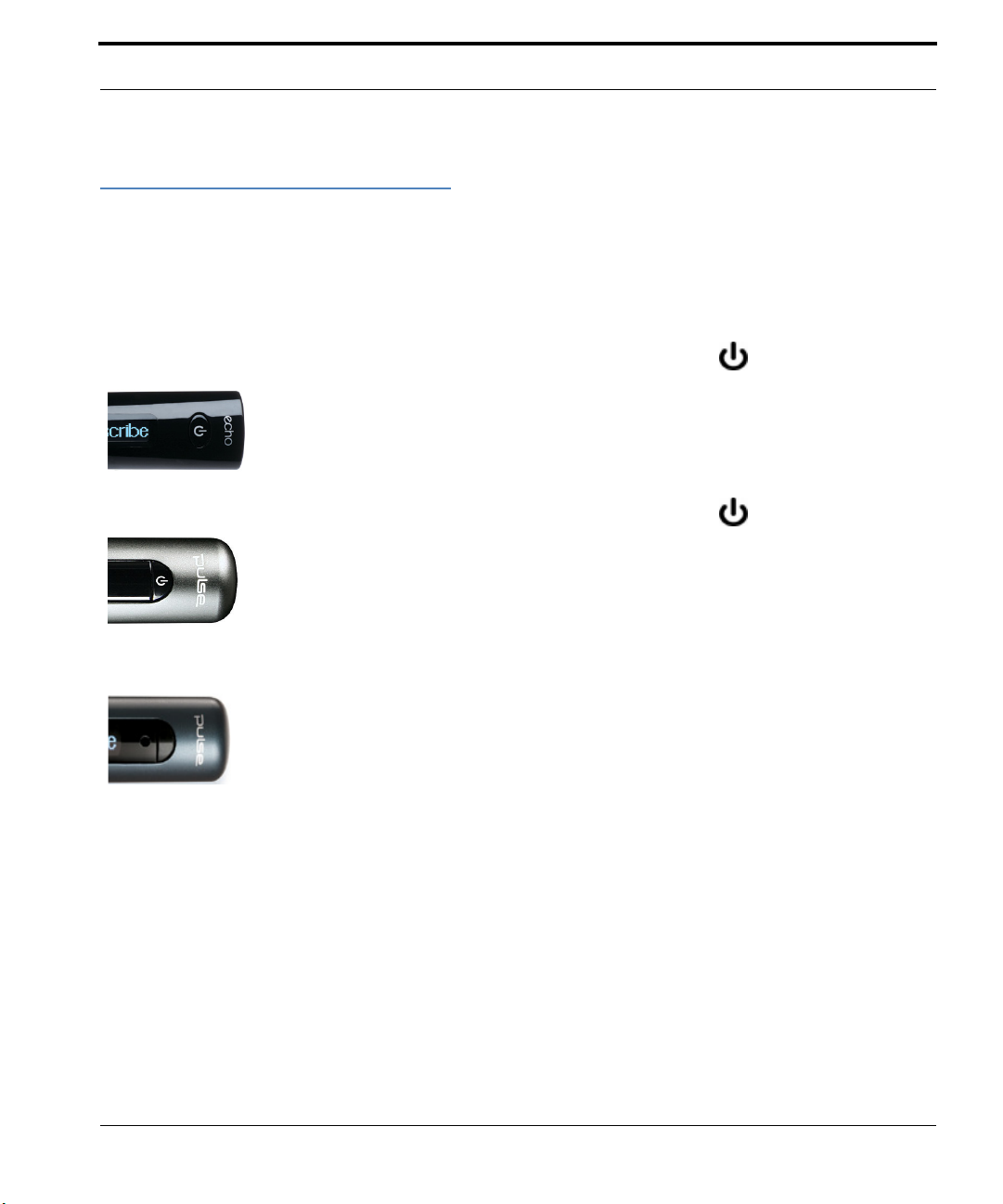
識別 Livescribe™ 智慧筆款式
識別 Livescribe™ 智慧筆款式
Livescribe 智慧筆有兩個款式:Echo™ 智慧筆和 Pulse™ 智慧筆。請使用下表識別款式。
智慧筆款式
Echo™ 智慧筆
Pulse™ 智慧筆
Pulse™ 智慧筆
顏色 電源符號
黑色
鈦金屬與黑色專業套件 (特別版)
深灰藍色 電源按鈕上未印電源符號。
電源按鈕上印有電源符號 。
電源按鈕上印有電源符號 。
Livescribe™ 智慧筆使用者指南 7
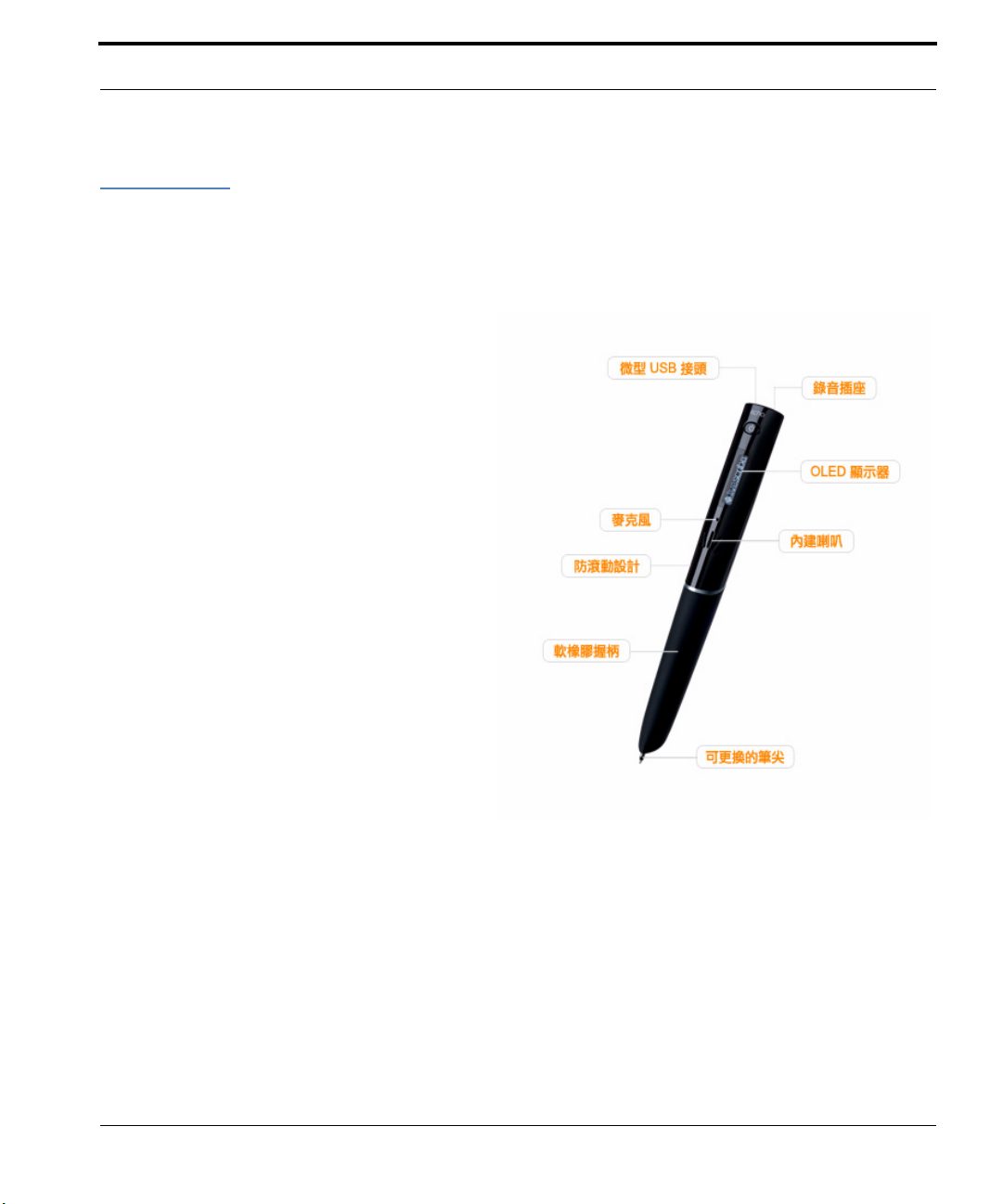
智慧筆構造
如果您擁有 Echo™ 智慧筆,請使用下圖瞭解其元件。
• 微型 USB 接頭
• 耳機/錄音插座
• 有機發光二極體 (OLED) 顯示器
• 內建麥克風
• 內建喇叭
• 防滾動設計
• 軟橡膠握柄
• 可更換的筆尖
• Echo 智慧筆筆蓋
智慧筆構造
Livescribe™ 智慧筆使用者指南 8
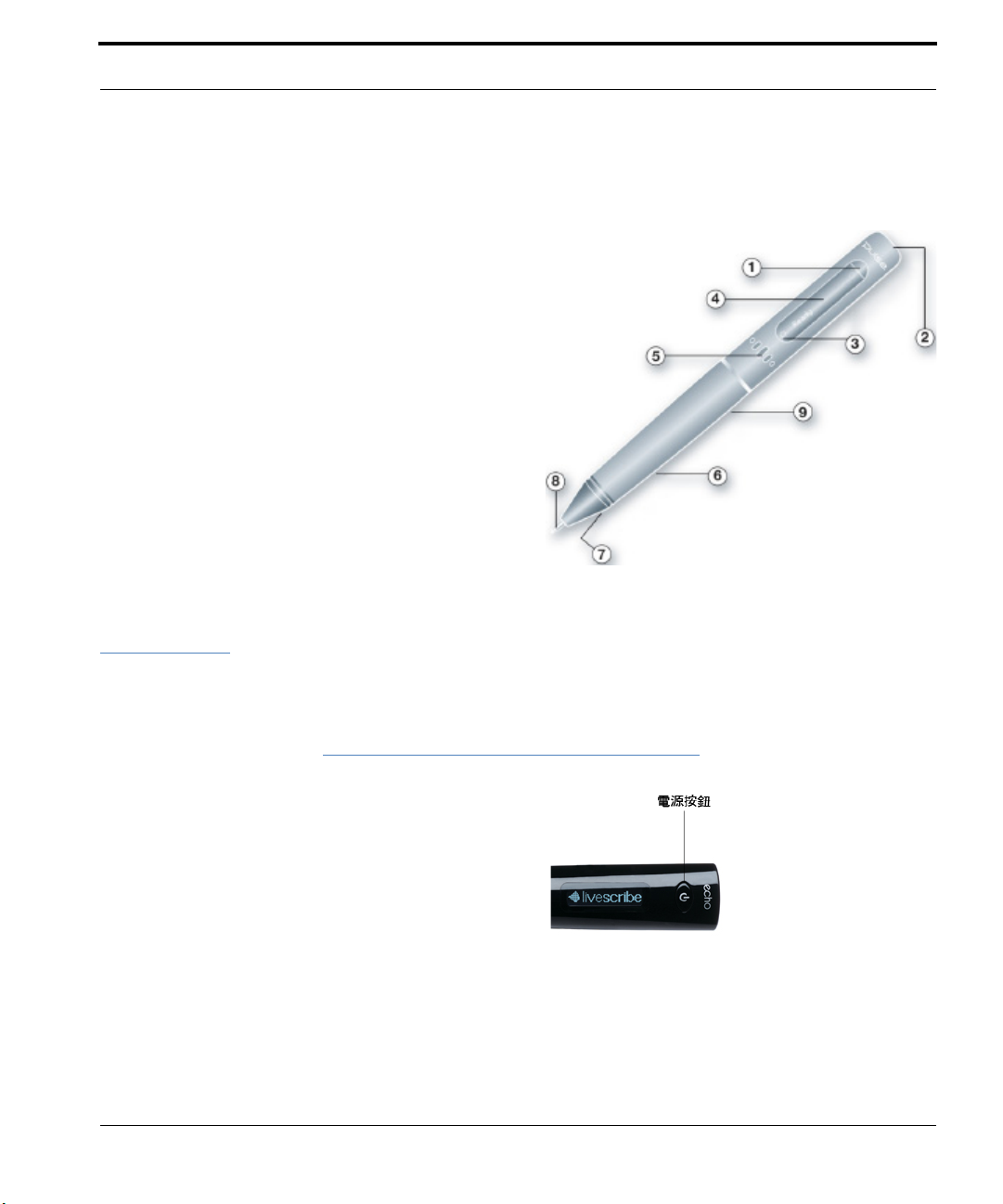
使用下圖瞭解 Pulse™ 智慧筆元件。
1. 電源按鈕
2. 耳機/錄音插座
3. 內建麥克風
4. 有機發光二極體 (OLED) 顯示器
5. 內建喇叭
6. USB 接頭
7. 紅外攝影機
8. 可更換的筆尖
9. 充電鋰電池 (無法維修)
10. Pulse 智慧筆筆蓋 (需另行購買)
啟動智慧筆
啟動智慧筆
若要使用智慧筆,請首先將其啟動。智慧筆只有處於啟動狀態,才能擷取書寫筆記或啟用錄音或播放功
能。如需詳細資訊,請參閱
1. 按 [Power] 按鈕啟動智慧筆。智慧筆啟動時,
顯示器會顯示 [Livescribe] 文字,並接著顯示
[Starting...]。啟動完成之後,顯示器會顯示時間。
附註:如果您已經使用 Livescribe Desktop 為智慧筆
取名,當您啟動智慧筆時,就會顯示該名稱。
Livescribe™ 智慧筆使用者指南 9
第 56 頁的 「使用 Paper Replay™ 應用程式」。
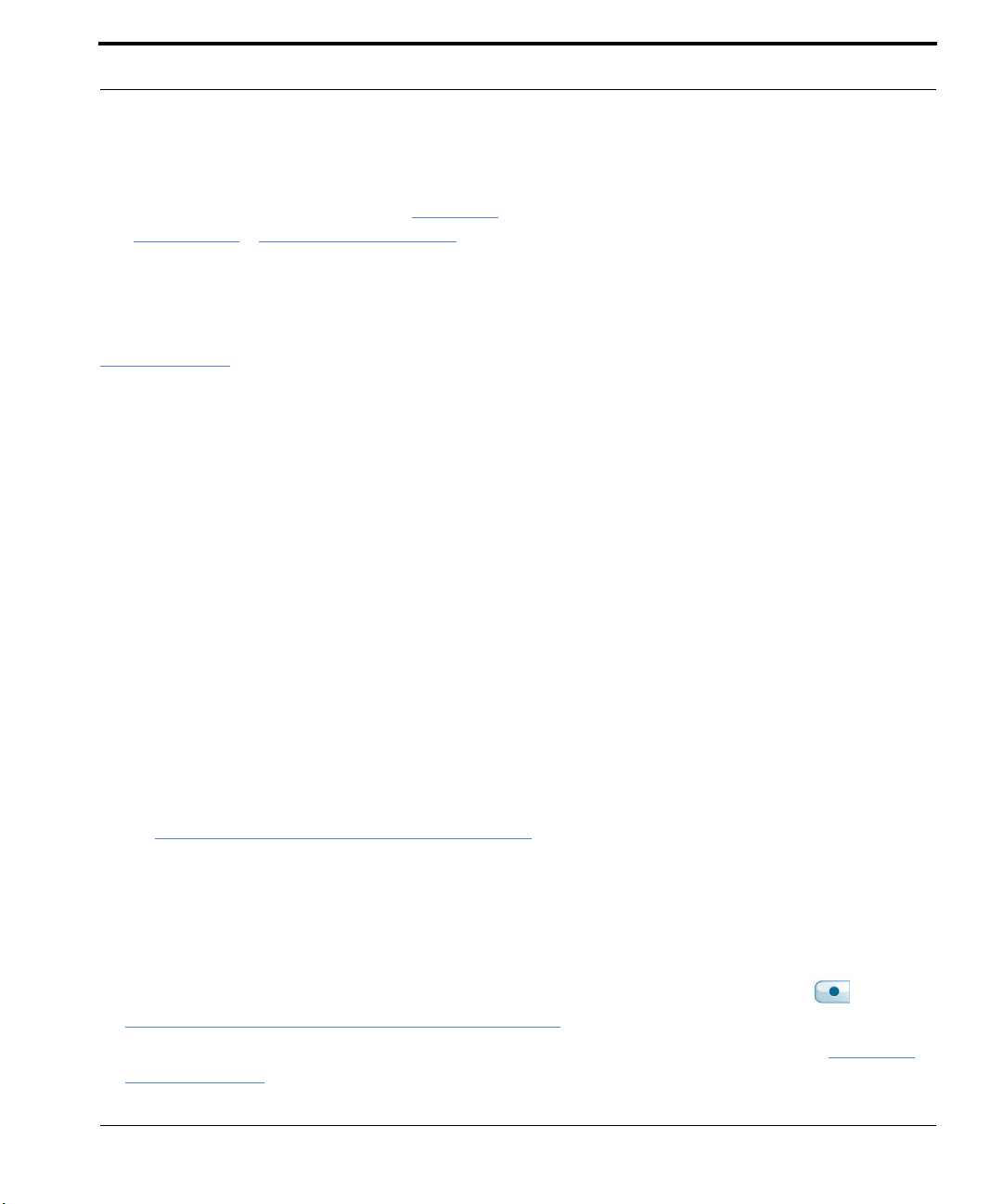
2. 第一次使用智慧筆時,必須將智慧筆設為目前時
間和日期。如需詳細資訊,請參閱
「設定日期」和第 21 頁的 「設定時間」。
第 20 頁的
3. 使用完智慧筆後,請再次按 [Power] 按鈕將之
關閉。
書寫和錄音
Livescribe 智慧筆有許多功能。其主要用途之一是擷取筆記以及視需要錄音。
僅擷取筆記而不錄音
若要使用 Livescribe 智慧筆擷取筆記而不錄音,請執行下列步驟:
1. 按 Livescribe 智慧筆上的電源按鈕將之啟動。
書寫和錄音
2. 如有必要,取下智慧筆筆蓋。如果使用的墨水筆芯是新的,可能需要盡可能將墨水筆芯尖上的小塑
膠保護膜撕掉。所有新的墨水筆芯都有這個保護膜,以防止墨水乾掉。
3. 開始在任何 Livescribe™ 紙本產品,例如:Livescribe 筆記本、日記本或活頁記事本,上書寫。
只要智慧筆處於開啟狀態,就會記錄任何手寫的筆記和繪圖。
擷取筆記並同步錄音
若要使用 Livescribe 智慧筆擷取筆記和音訊錄音,請執行下列步驟:如需 Paper Replay™ 的詳細資訊,
第 56 頁的 「使用 Paper Replay™ 應用程式」。
請參閱
1. 按 Livescribe 智慧筆上的電源按鈕將之啟動。
2. 如有必要,取下智慧筆筆蓋。如果使用的墨水筆芯是新的,可能需要盡可能將墨水筆芯尖上的小塑
膠保護膜撕掉。所有新的墨水筆芯都有這個保護膜,以防止墨水乾掉。
3. 啟動 Paper Replay™ 應用程式邊寫邊錄音。
若要啟動 Paper Replay,請點一下任何 Livescribe™ 紙本產品上的 [Record] 按鈕 。請參閱
第 57 頁的 「使用預先印好的 Record 按鈕開始錄音」。
您也可以直接從 「導覽十字」啟動 Paper Replay™ 應用程式。如需詳細資訊,請參閱第 34 頁的
「使用導覽十字」。
Livescribe™ 智慧筆使用者指南 10
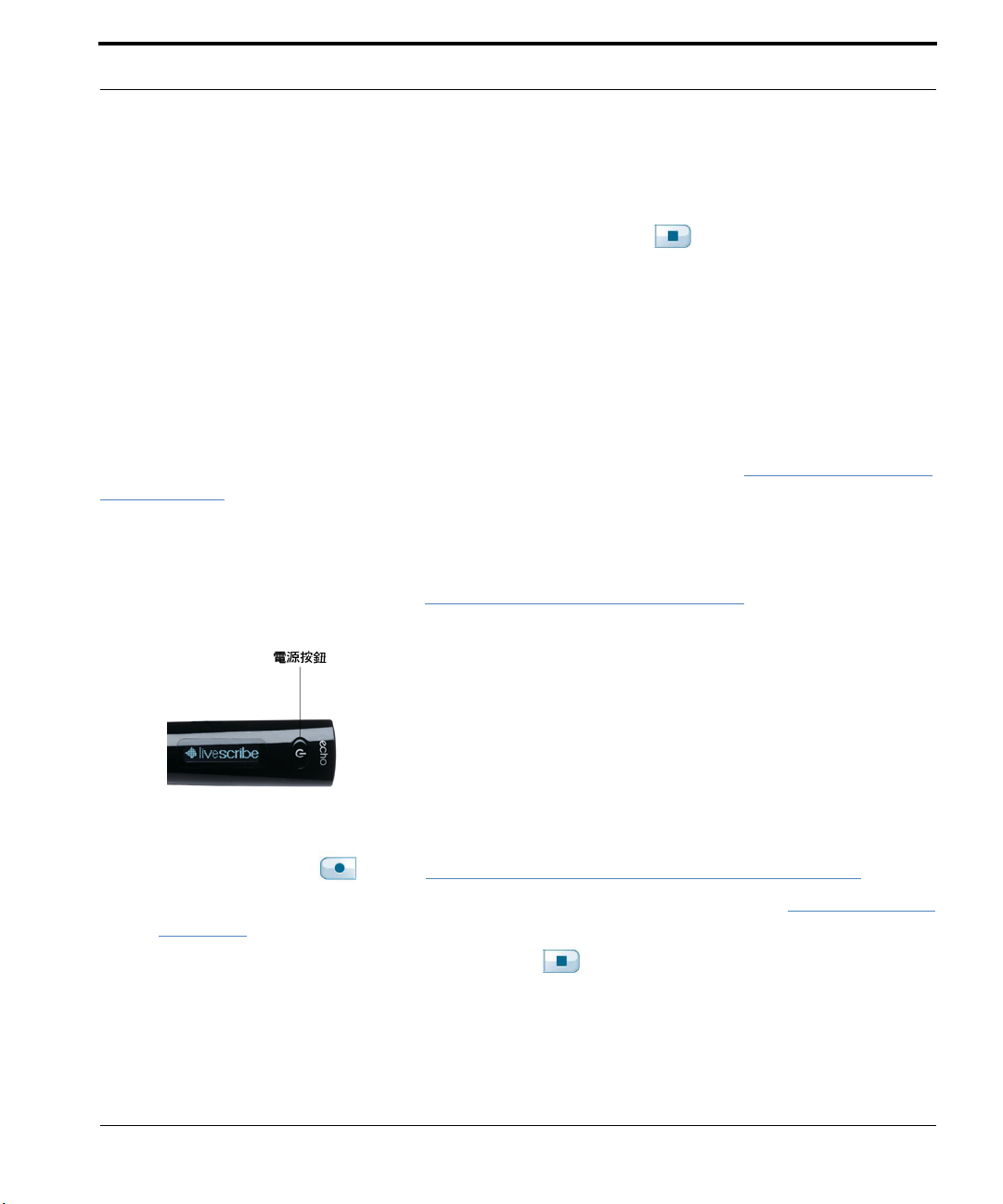
書寫和錄音
4. 開始在任何 Livescribe™ 紙本產品上書寫。只要智慧筆處於開啟狀態,就會記錄任何手寫的筆記和
繪圖。
5. 完成記錄筆記和錄製音訊時,請點選任何筆記本上的 [Stop] 按鈕 。或者,使用 「導覽十字」來
停止 Paper Replay™ 應用程式。
附註:[Stop] 按鈕可用於結束 Paper Replay 錄音。如果只有寫筆記,沒有進行 Paper Replay 錄音,
便不需要使用 [Stop] 按鈕。
6. 點一下手寫的筆記,即可聽到錄下的音訊。
僅錄音
您可以使用智慧筆只做錄音,而不擷取筆記。如需此功能的詳細資訊,請參閱第 66 頁的 「錄製無紙
(僅音訊) 段落」。
1. 按 Livescribe 智慧筆上的電源按鈕將之啟動。
2. 啟動 Paper Replay™ 應用程式進行錄音。若要啟動 Paper Replay 錄音,請使用下列方法之一:
• 使用 「快速錄音」功能 (請參閱第 58 頁的 「使用快速錄音開始錄音」 )。按住電源按鈕大約
五秒鐘,直到顯示器顯示錄音已啟動。
• 點一下任何 Livescribe™ 紙本產品 (例如 Livescribe 筆記本、日記簿、活頁簿,或或活頁記事本)
上的 [Record] 按鈕 。請參閱第
57 頁的 「使用預先印好的 Record 按鈕開始錄音」。
• 直接從 「導覽十字」啟動 Paper Replay™ 應用程式。如需詳細資訊,請參閱第 34 頁的 「使用
導覽十字」。
3. 完成錄音後,請點一下任何筆記本上的 [Stop] 按鈕 。或者,使用 「導覽十字」來停止 Paper
Replay™ 應用程式。
Livescribe™ 智慧筆使用者指南 11
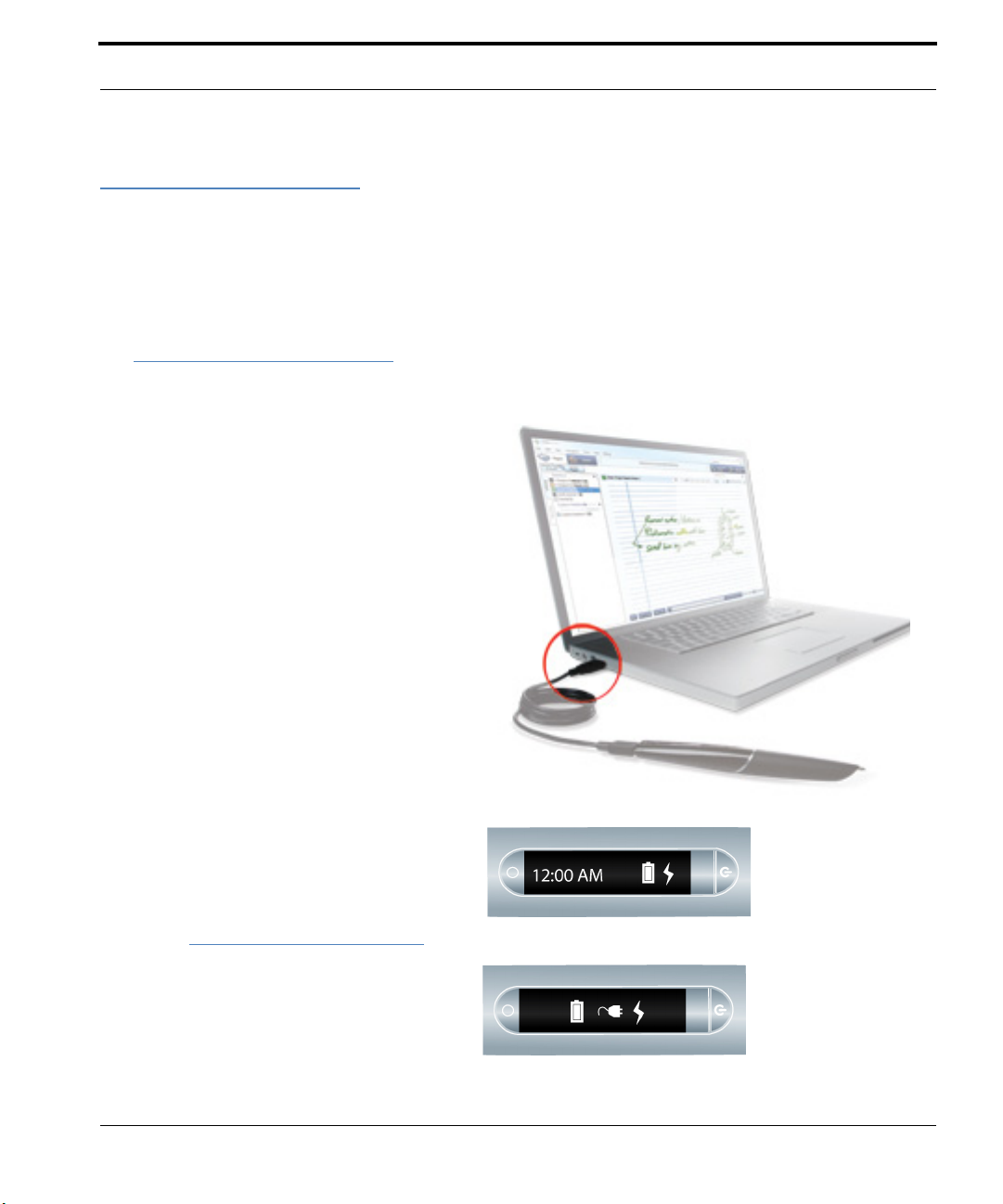
為 Echo™ 智慧筆充電
為 Echo™ 智慧筆充電
Echo™ 智慧筆的 USB 接頭位於頂部,耳機插孔旁邊。此接頭為標準微型 USB 接頭,與任何標準 USB
充電線相容。依照下列步驟為智慧筆充電:
1. 為 Echo™ 智慧筆充電之前,請從
http://www.livescribe.com/install 下載並
安裝 Livescribe Desktop 軟體。
2. 將微型 USB 線插到電腦的 USB 連接埠,
並將線的另一端插到智慧筆上。
附註:您也可以使用通用 USB AC 牆式電源
轉換器直接從電源插座為 Echo 智慧
筆充電。
當 Livescribe 智慧筆 在充電時,智慧筆
上會顯示電池和閃電符號。
充飽電力最多需要 2.5 小時。若要判斷
Livescribe 智慧筆是否已完全充電,
請參閱第 25 頁的 「檢視電池電量」。
提示:電源插頭符號和閃爍的電池指示燈
表示 Livescribe 智慧筆需要充電。
Livescribe™ 智慧筆使用者指南 12
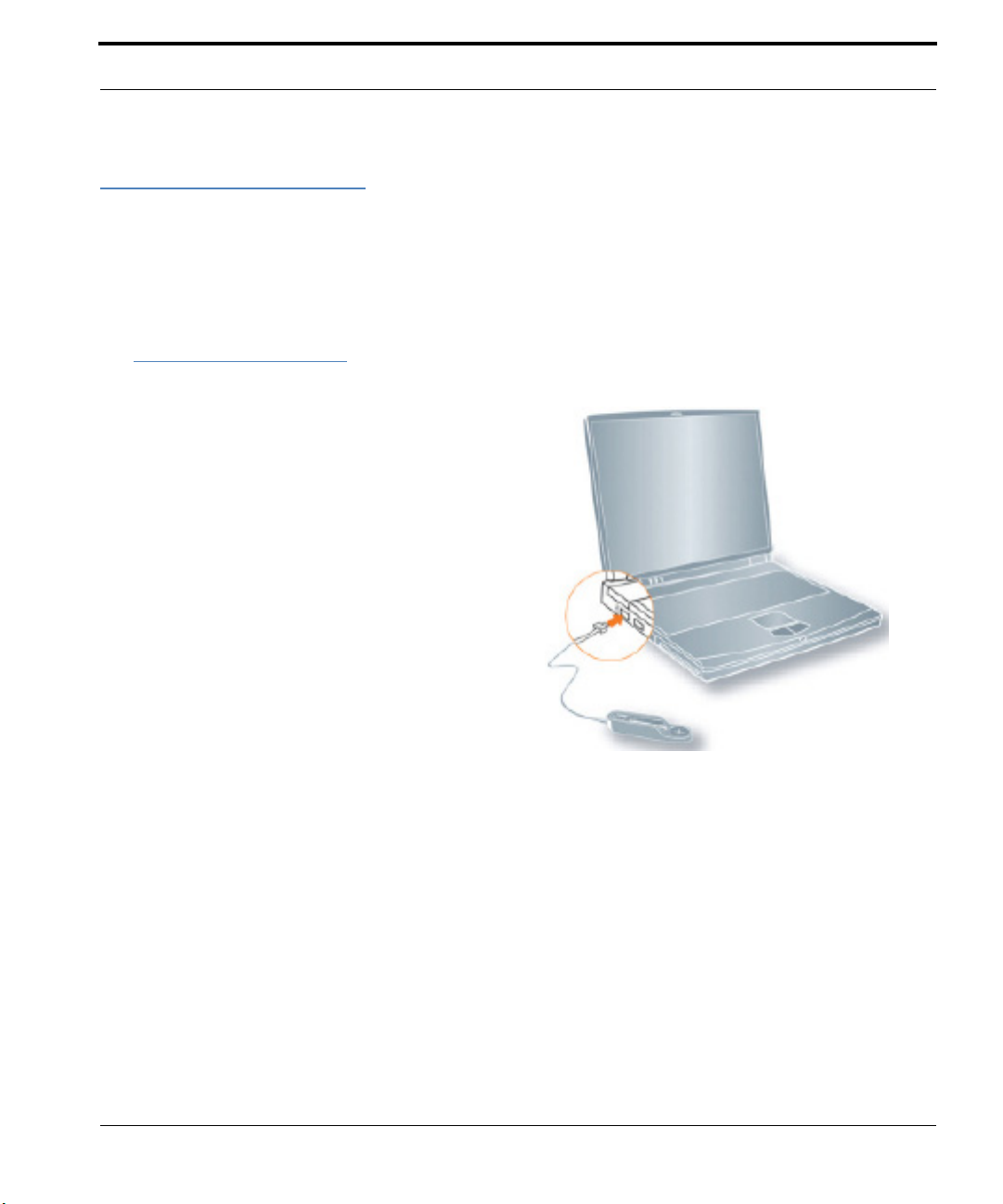
為 Pulse™ 智慧筆充電
為 Pulse™ 智慧筆充電
Pulse™ 智慧筆的 USB 接頭位於側面。該接頭設計旨在搭配可相容的 Livescribe USB 充電座。依照下
列步驟為智慧筆充電:
1. 為 Pulse™ 智慧筆充電之前,請從
www.livescribe.com/install 下載並安裝
Livescribe Desktop 軟體。
2. 將 USB 行動充電筆座插入電腦上的 USB 連接埠。
電腦開機時,智慧筆會直接從電腦的 USB 連接
埠進行充電。USB 連線 (位於 Pulse 智慧筆側面)
設計旨在泊接到相容的 Livescribe USB 行動充電
筆座。
附註:您也可以使用專業充電筆座或通用 USB AC
牆式電源轉換器直接從電源插座為 Pulse 智
慧筆充電。
Livescribe™ 智慧筆使用者指南 13
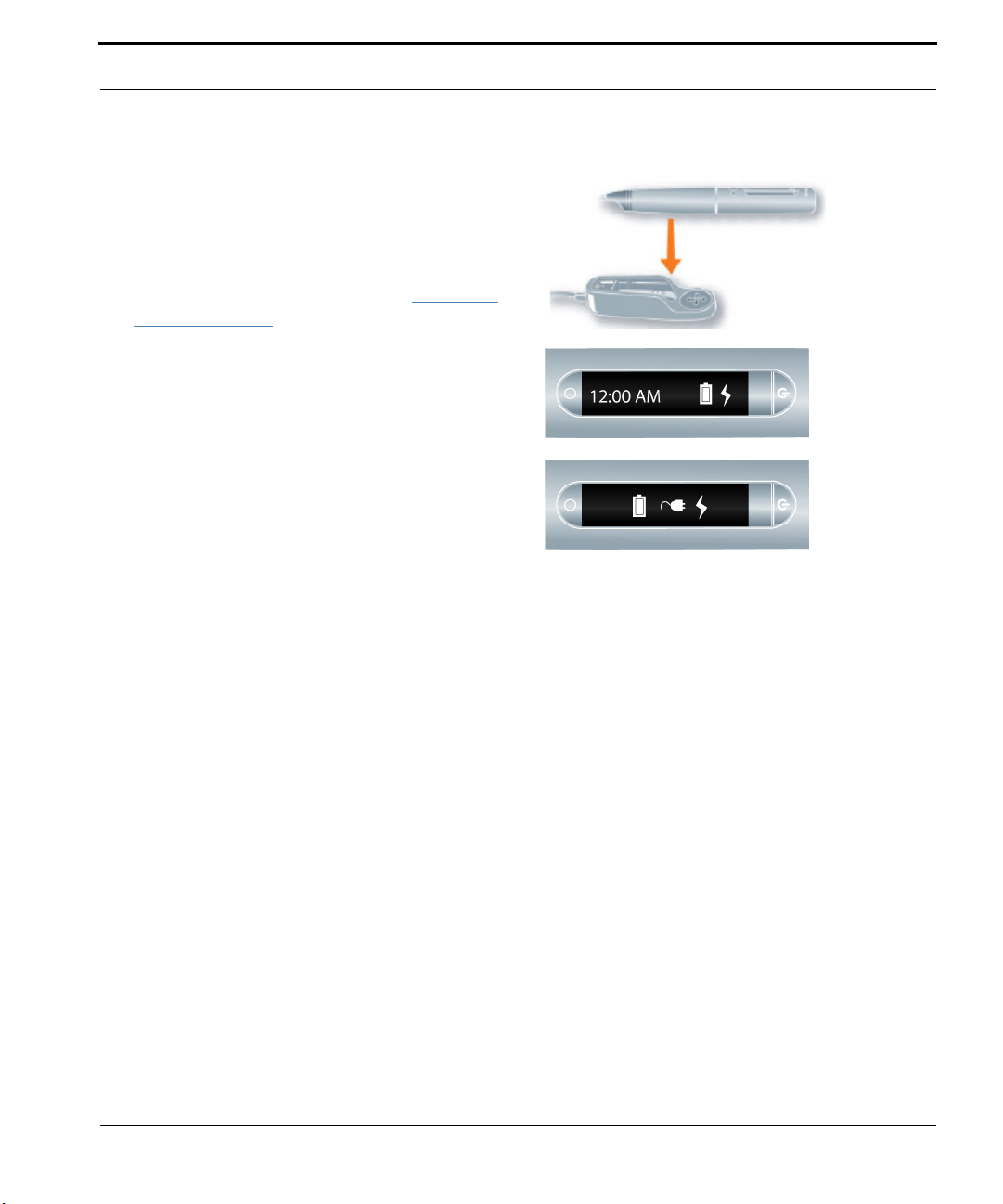
3. 將 Pulse 智慧筆放到 USB 行動充電筆座上。
當 Livescribe 智慧筆在充電時,智慧筆上會顯示
電池和閃電符號。
充飽電力最多需要 2.5 小時。若要判斷 Pulse™
智慧筆的電力是否已充飽,請參閱
「檢視電池電量」。
提示:插頭和閃爍的電池指示器表示 Pulse™ 智慧筆
需要充電。
第 25 頁的
更換墨水匣或筆芯
更換墨水匣或筆芯
若要更換墨水筆芯,只需用手指抓緊並拔出舊墨水筆芯,然後插入新的墨水筆芯即可。如果您擁有
Pulse™ 智慧筆和 USB 行動充電座,可以依照以下操作說明使用此充電座更換筆芯。
1. 將智慧筆筆尖插入到墨水筆芯拆卸孔中。
2. 傾斜智慧筆,使它緊貼拆卸孔,然後使智慧筆從拆卸孔翹出。
3. 從筆座中取出智慧筆,可安全地將墨水筆芯與智慧筆內用於固定筆芯的磁鐵分離。
Livescribe™ 智慧筆使用者指南 14
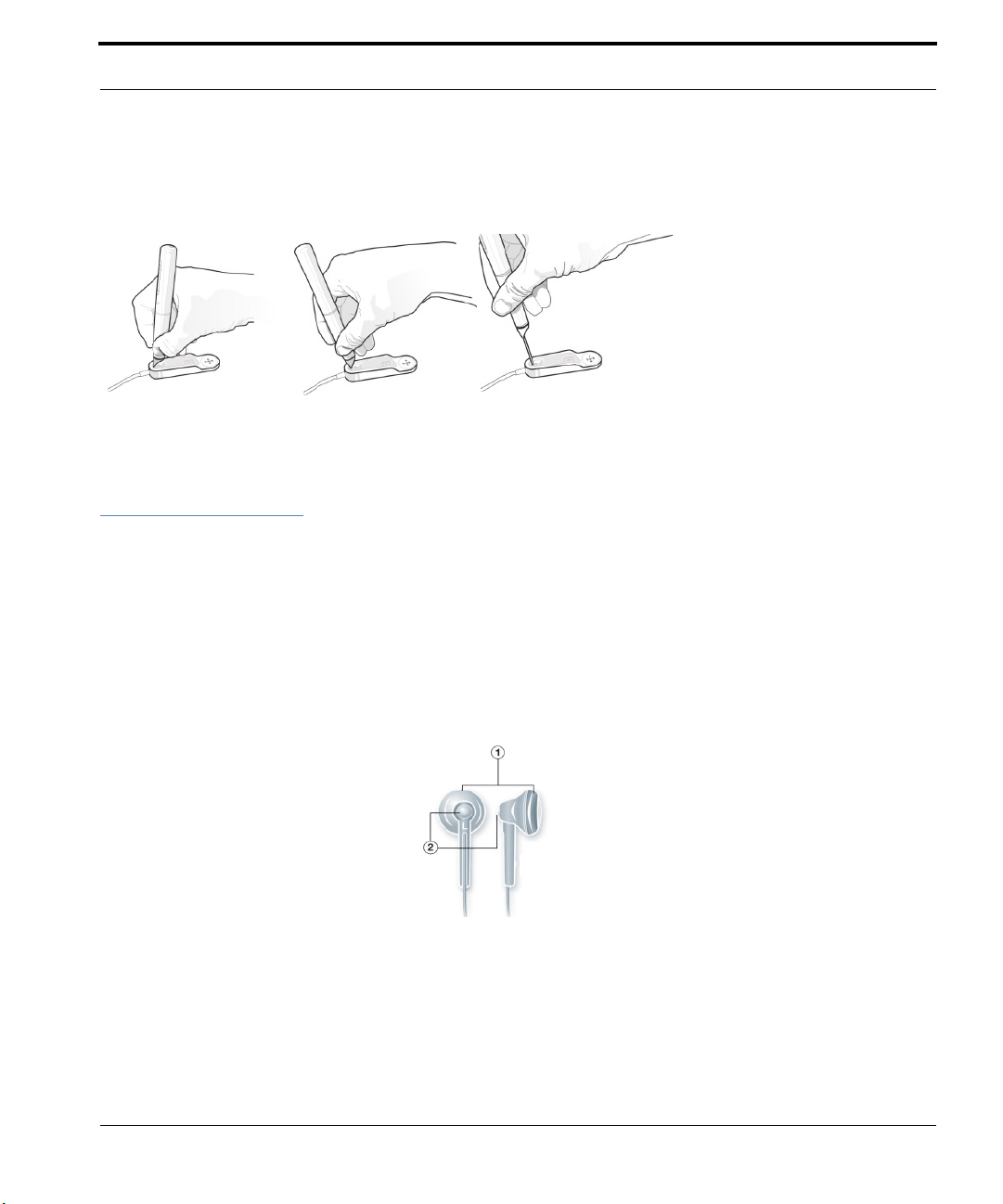
使用 3D 錄音耳機
4. 將新的墨水筆芯插入智慧筆。使用智慧筆之前,請務必撕掉墨水筆芯尖上的塑膠保護膜。所有新的
墨水筆芯都有這個保護膜,以防止墨水乾掉。
附註:如果您想要使用智慧筆,但不希望在紙上留下筆跡,可向 Livescribe 網路商店購買無墨水筆芯。
更換無墨水筆芯的方式和墨水筆芯相同,請依照上述步驟執行即可。
使用 3D 錄音耳機
您可以使用 Livescribe 智慧筆 的內置麥克 風或者3D 錄音耳機來錄音。Livescribe 設計內建麥克風,用
於較小錄音環境 (例如會議室) 中進行單聲道錄音。如果要在一個較大的空間錄音,我們建議用兩個耳塞
各裝有一個麥克風的 3D 錄音耳機。透過雙麥克風可以進行特製立體聲錄音,從而能夠精確地重現空間
音響效果。
1. 左右喇叭
2. 左右麥克風
特製立體聲錄音是使用兩個麥克風 (一個耳通道內一個) 的一種特殊的立體聲錄音方式。這種錄音方式能
提供最精確的空間聲音品質,因為麥克風的效果就相當於您的兩隻耳朵,當您播放特製立體聲錄音時,
聽起來就好像人在錄音的現場一樣。
Livescribe™ 智慧筆使用者指南 15
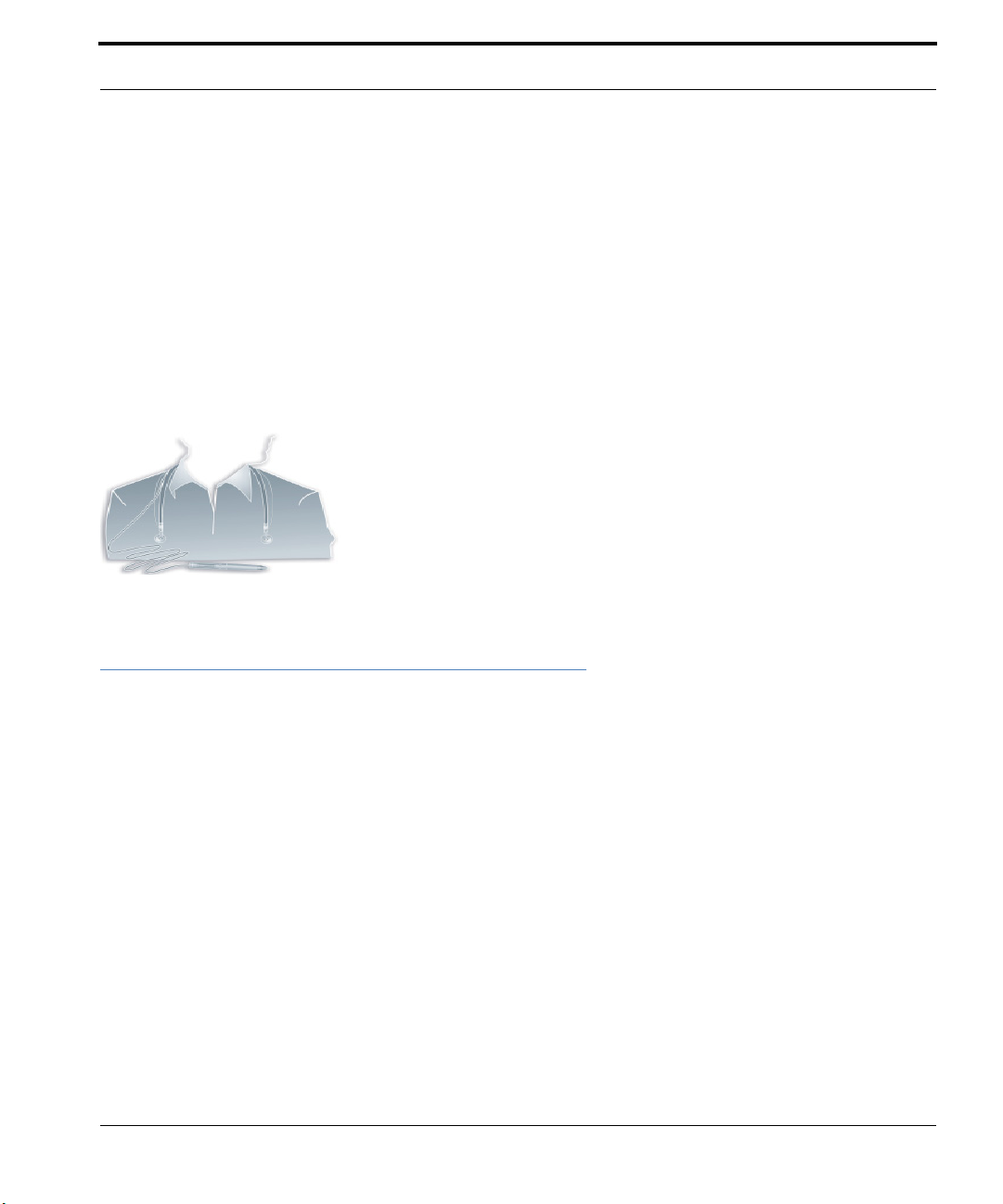
在 Livescribe™ Desktop 重新命名智慧筆
一旦錄好音訊,就可以使用立體聲耳機播放特製立體聲效果。您也可以將特製立體聲效果以普通的立體
聲錄音透過任何類型的耳機或喇叭來播放。
隨每個 Pulse™ 智慧筆所附的 3D 錄音耳機都有定制的插座。這是立體聲錄音所必需的。但是,如果使
用 3.5 mm 立體聲耳機僅做播放用途,請使用標準的 2.5 mm 到 3.5 mm 轉換插頭將 3.5 mm 耳機連接
到智慧筆。
如果您擁有 Echo™ 智慧筆,可以使用任何標準的 3.5 mm 立體聲耳機播放。若要立體聲錄音,您需要
使用 Livescribe 3.5 mm 3D 錄音高級耳機。您可以從 Livescribe Online Store 單獨購買此耳機。
附註:您可以將耳機塞在耳內或掛在脖子上來錄製特製立體聲音訊,如下所示。請確定標有 「L」符號
的耳塞用於左耳,標有 「R」的耳塞用於右耳。
附註:讓兩個耳塞保持大約 6-8 英吋的距離,以模擬耳朵的位置。
在 Livescribe™ Desktop 重新命名智慧筆
您的智慧筆有預設名稱。您可以在 Livescribe™ Desktop 重新命名 Livescribe 智慧筆以令其能在
Livescribe™ Desktop 與其他智慧筆做區別。
若要重新命名您的智慧筆:
1. 安裝並啟動 Livescribe™ Desktop。(若需詳細資訊,請參閱 《Livescribe™ Desktop 使用者指南》 )。
2. 泊接要重新命名的智慧筆。
3. 如果尚未選取,請使用智慧筆選取器下拉單選取要重新命名的智慧筆。
4. 在 Mac 上,選擇 [File] > [Rename Smartpen]。在出現提示時,鍵入智慧筆名稱,然後按一下
[Rename]。
在 PC 上,選擇 [Tools] > [Smartpen]>[Rename]。在出現提示時,鍵入新名稱,然後按一下 [OK]。
Livescribe™ 智慧筆使用者指南 16
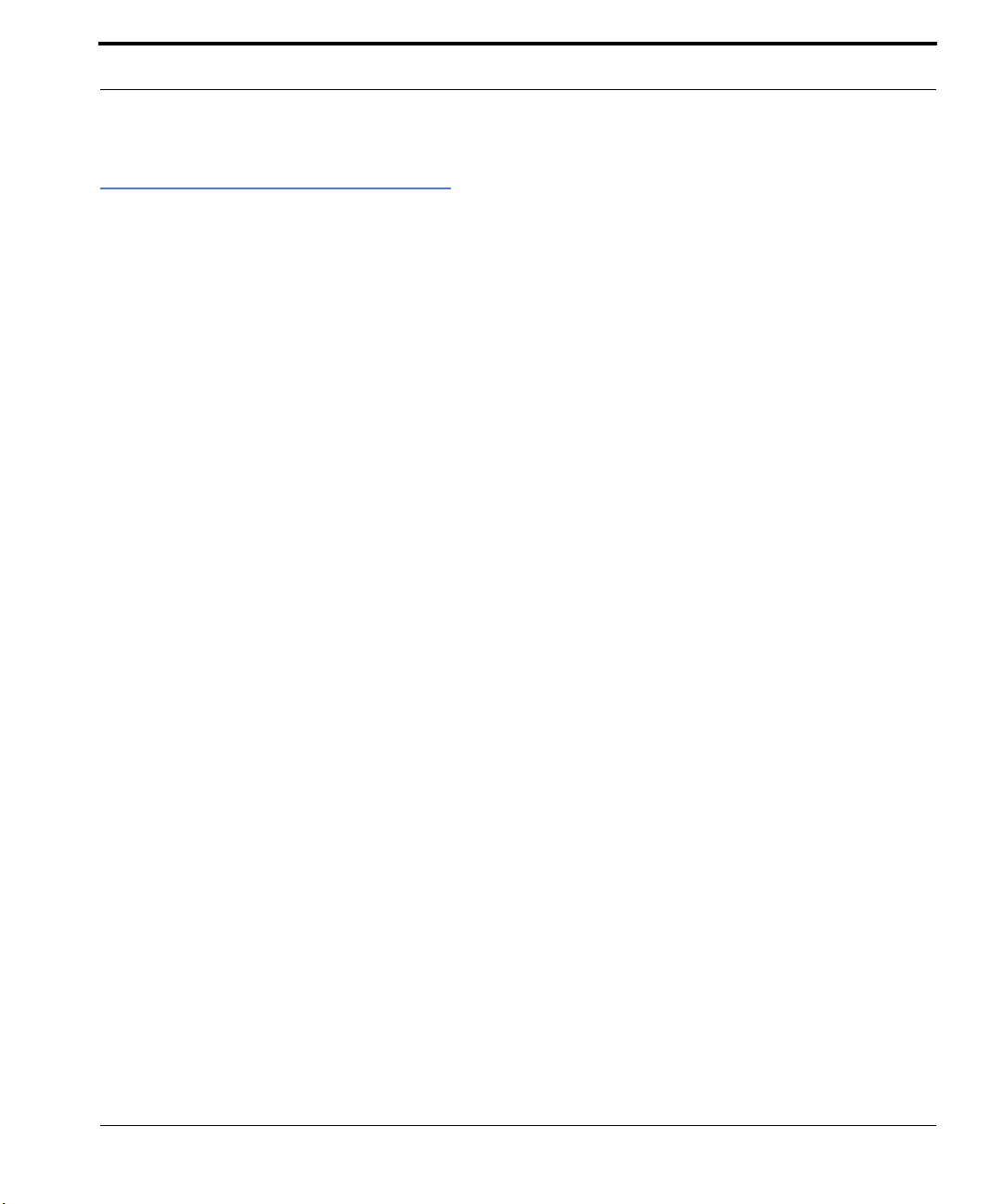
重新啟動 Livescribe™ 智慧筆
重新啟動 Livescribe™ 智慧筆
如果您的 Livescribe 智慧筆因為某些原因沒有反應,請依照以下步驟操作:
1. 使用智慧筆的筆座,為智慧筆充電至少五分鐘。如果五分鐘後智慧筆還是沒有回應,則可能需要重新
啟動。
2. 若要重新啟動 Livescribe 智慧筆,請按住電源按鈕 10 秒鐘。
Livescribe™ 智慧筆使用者指南 17

4 設定 Livescribe™ 智慧筆
您可以依照自己的偏好設定 Livescribe 智慧筆。通常有兩種方式可檢視目前智慧筆設定,並選擇是否改
變設定:
• 使用印在 Livescribe 筆記本封面內頁 [Status] 和 [Settings] 區域的印刷按鈕。第 19 頁的 「使用筆記本
的 [Settings] 和 [Status] 按鈕」
• 使用智慧筆上的 [Settings] 功能表。第 26 頁的 「使用 [Settings] 功能表」
附註:您也可以使用 Livescribe Desktop 檢視和管理您的智慧筆內容。如需詳細資訊,請參閱
《Livescribe Desktop 使用者指南》。
您可以從智慧筆檢視和變更下列設定:
設定類別 設定 值
顯示設定 顯示器亮度 100%、90%、75%、50%、10%
顯示方向 右手、左手
自動關閉時間 30 分鐘、1 小時 (預設值)、2 小時、4 小時
捲動速度 1-10 (1 表示最慢,10 表示最快)
音訊設定 功能表語音 開啟、關閉
播放延遲 開啟、關閉
音訊 (錄音) 品質 高、中、低
麥克風靈敏度 會議室、演講廳、自動
日期和時間設定 設定日期和時間
日期格式 mm.dd.yy、dd.mm.yy、yy.mm.dd
時間格式 12 小時制、24 小時制
地區設定 切換顯示文字和音訊指示的
預設語言
Livescribe™ 智慧筆使用者指南 18
英文、法文、義大利文、德文、西班牙文、韓文或
簡體中文
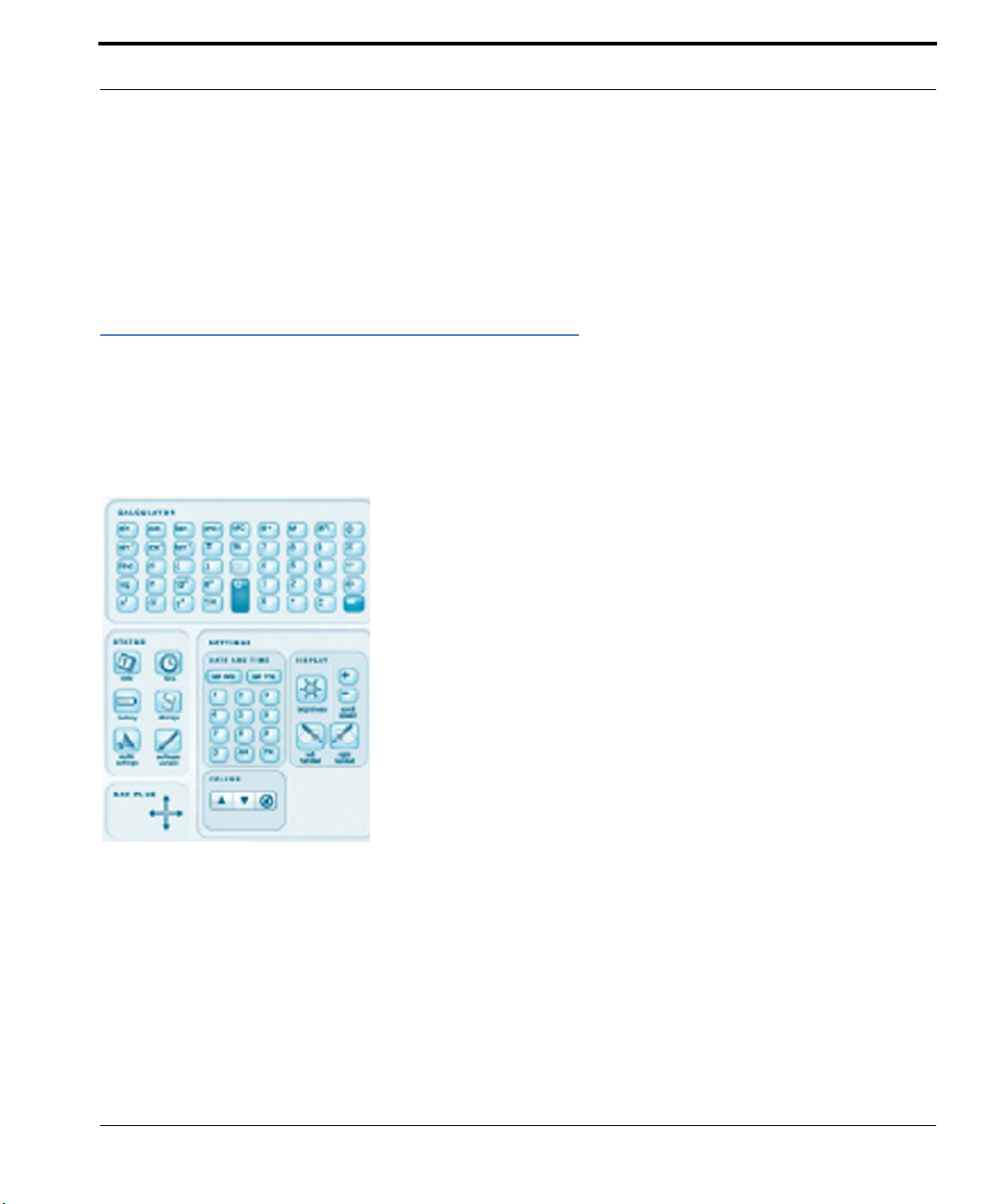
您還可以檢視的智慧筆狀態,包括:
• 可用儲存空間
• 電池電量
• 軟體版本
使用筆記本的 [Settings] 和 [Status] 按鈕
Livescribe 筆記本提供印刷按鈕,您可以使用這些按鈕檢視和變更設定。在某些筆記本上所印,用於
檢視和變更設定的按鈕比其他筆記本多。大多數筆記本都包括 [Status] 和 [Settings] 區域,這些區域有
若干印刷按鈕。
使用 [Settings] 區域的印刷按鈕可以變更某些智慧筆設定,包含:
• 日期和時間
• 顯示器亮度
• 捲動速度
• 顯示方向
• 音訊音量和靜音
Livescribe™ 智慧筆使用者指南 19
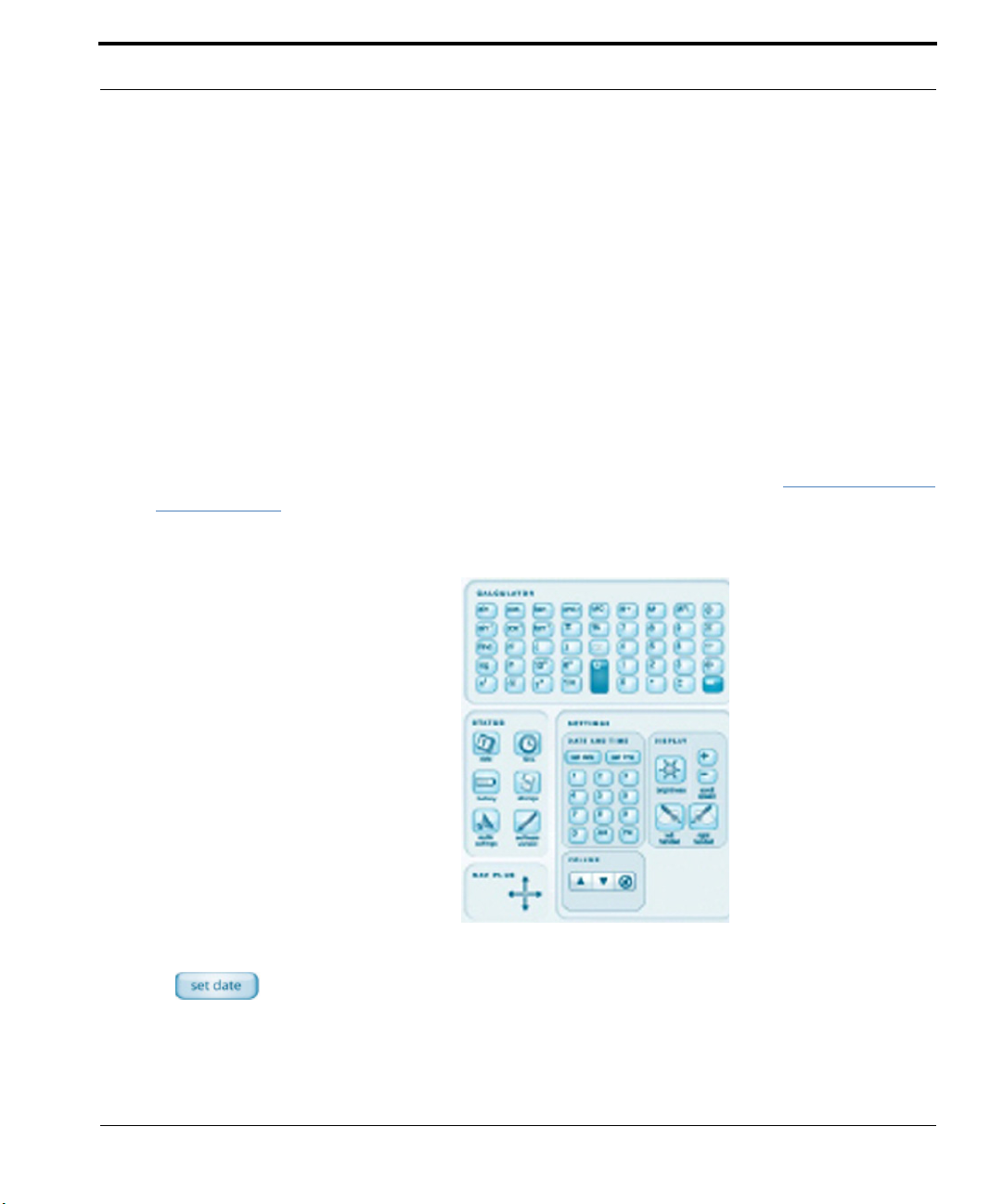
[Status] 區域提供的按鈕可用於檢視目前的智慧筆資訊,包括:
• 日期和時間
• 電池電量
• 儲存空間
• 音訊設定
• 軟體版本
設定日期
重要:由於透過智慧筆建立的 Paper Replay 音訊段落都是使用建立文件的時間和日期來命名,因此正
確設定智慧筆上的時間和日期非常重要。另外,Livescribe 智慧筆的預設日期格式為 mm/dd/yy。
您可以在設定日期之前或之後,隨時變更此格式。若要變更日期格式,請參閱
檢視日期格式」。
第 31 頁的 「設定/
1. 在智慧筆處於開啟狀態下,開啟筆記
本的封面內頁。找到 [Settings] 區域。
2. 使用 Livescribe 智慧筆點擊 [Set Date]
按鈕
Livescribe™ 智慧筆使用者指南 20
。
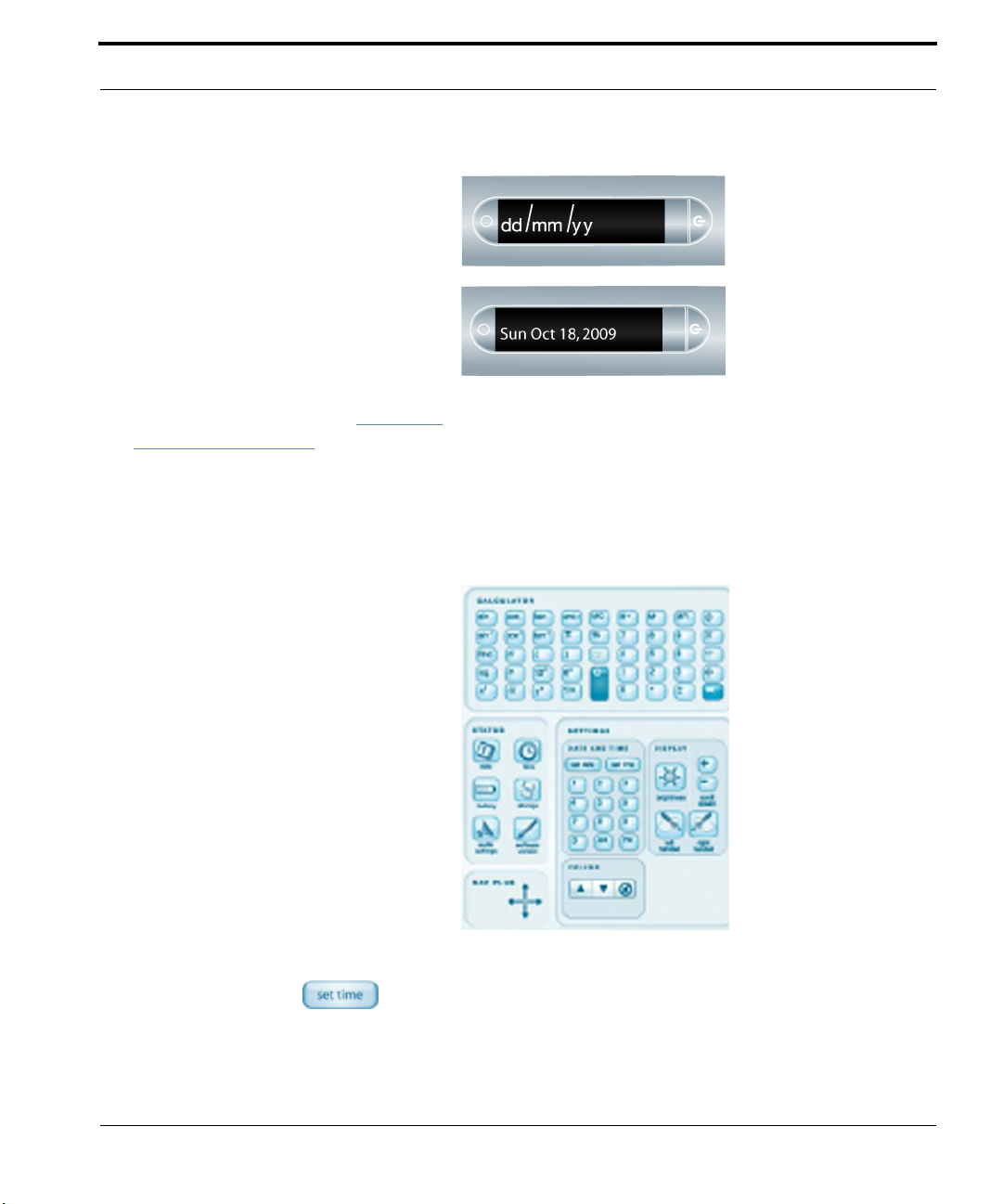
3. 點選印刷鍵盤,輸入目前日期。
例如:若日期格式為 mm/dd/yy,點選
101809 可將日期設為 2009 年 10 月
18 日星期日。
智慧筆現在將顯示您輸入的日期。
附註:
• 如果您輸錯日期,只要再次點選
[set date] 按鈕即可重頭設定。
• 若要設定日期格式,請參閱第 31 頁的
「設定/檢視日期格式」。
設定時間
1. 在智慧筆處於開啟狀態下,開啟筆記本
的封面內頁。找到 [Settings] 區域。
2. 在筆記本中,使用 Livescribe 智慧筆
點擊 [Set time] 按鈕
Livescribe™ 智慧筆使用者指南 21
。

3. 點擊列印的 [Settings] 鍵盤並以
「hh:mm」格式輸入時間。點選 [AM]
或 [PM] 以選取上午或下午。例如,
若要輸入下午 12 點 01 分,請點選
「1」、「 2」、「 0」、「 1」和 「AM」
按鈕。
智慧筆現在將顯示您輸入的時間。
附註:
• 如果您輸錯時間,只要再次點選
[set time] 按鈕即可重頭設定。
• 若要設定時間格式,請參閱第 31 頁的
「設定/檢視時間格式」。
設定顯示器亮度
點選筆記本封面內頁上的 [display bright] 按鈕 ,即可選取亮度設定。點擊多次以捲動顯示器亮度
設定。值為 100%、90%、75%、50% 和 10%。
附註:最低的亮度設定適合於較暗的房間環境,比如演講者正在播放幻燈片時。
或者,使用智慧筆上的 [Settings] 功能表變更顯示器亮度。
設定顯示方向
您可以設定智慧筆顯示器,以適合於左手或右手使用。點選適當的按鈕可設定顯示方向。或者,使用
智慧筆上的 [Settings] 功能表變更顯示方向。
Livescribe™ 智慧筆使用者指南 22

1. 在智慧筆處於開啟狀態下,開啟筆記本的封面內
頁。找到 [Settings] 區域。
2. 在 [Settings] 區域下,點選 [Left] 或 [Right] 按鈕
設定顯示方向以適合慣用左手或右手的人使用。
設定顯示捲動速度
如果文字太長,無法在智慧筆顯示器上完整顯示時,將會在顯示器上捲動顯示。您可以使用 [Scroll Speed]
設定來增加或降低文字捲動速度。
• 若要增加捲動速度,請點選 按鈕。
• 若要降低捲動速度,請點選印刷的 按鈕。
• 一直點選到您所需要的滾動速度,速度範圍為 1 和 10。
也可使用 [Settings] 功能表檢視和設定捲動速度。請參閱第 31 頁的「設定/檢視捲動速度」。
Livescribe™ 智慧筆使用者指南 23

檢視播放延遲
若要檢視目前的播放延遲設定,請點選筆記本封面內頁上的 [audio settings] 按鈕 。
也可使用 [Settings] 功能表檢視和設定播放延遲時間。請參閱第 30 頁的「設定/檢視播放延遲」。
或者,使用快速指令檢視目前設定。請參閱第 47 頁的 「透過快速指令檢視音訊設定」。
檢視音訊 (錄音) 品質設定
若要檢視目前的音訊 (錄音) 品質,請點選筆記本封面內頁上的 [audio settings] 按鈕 。
也可使用 [Settings] 功能表檢視和設定音訊 (錄音) 品質。請參閱第 29 頁的 「設定/檢視音訊 (錄音) 品
質」。或者,使用快速指令檢視目前設定。請參閱第 47 頁的 「透過快速指令檢視音訊設定」。
檢視麥克風靈敏度設定
若要檢視目前的麥克風靈敏度,請點選筆記本封面內頁上的 [audio settings] 按鈕 。
也可使用 [Settings] 功能表檢視麥克風敏感度。請參閱第 30 頁的「設定/檢視麥克風靈敏度」。或者,
使用快速指令檢視目前設定。請參閱第 47 頁的 「透過快速指令檢視音訊設定」。
Livescribe™ 智慧筆使用者指南 24

檢視日期和時間
1. 點選 [Time] 按鈕可查
看目前時間。
2. 點選 [Date] 按鈕可查
看目前日期。
您也可以使用快捷指令檢視日期和時間。請參閱第 52 頁的 「透過快速指令檢視時間和日期」。
檢視電池電量
1. 點選 [Battery] 按鈕可
查看目前電池電量。
如圖所示的指示器顯
示電池充飽電力。
您也可以使用快速指令檢視電池電量。請參閱第 51 頁的 「透過快速指令檢視電池電量」。
檢視可用儲存空間
1. 點選 [Storage] 按鈕可查看記憶體
還有多少 MB 的剩餘空間,再點一
下可查看在目前音訊 (錄音) 品質設
定下還可錄音多長時間。
附註:如果可用空間小於 1 MB,智慧
筆將以 KB 為單位顯示可用的記
憶體空間。
Livescribe™ 智慧筆使用者指南 25

使用 [Settings] 功能表
重要:如果您看到顯示器右側出現帶圈
的感嘆號標記,請檢查 Livescribe
智慧筆的可用記憶體,因為記憶
體空間將要滿了。
您也可以使用快速指令檢視可用的儲存空間。請參閱第 49 頁的 「透過快速指令檢視可用的儲存空間」。
檢視軟體版本
點選 [Software version] 按鈕可查看智
慧筆上安裝的軟體目前版本。
使用 [Settings] 功能表
使用 [Settings] 功能表,可以變更和檢視 Livescribe 智慧筆設定,包括:
設定 值
音訊 (錄音) 品質 高、中、低
麥克風靈敏度 會議室、演講廳、自動
播放延遲 開啟、關閉
功能表語音 開啟、關閉
顯示器亮度 100%、90%、75%、50%、10%
顯示方向 右手、左手
自動關閉時間 30 分鐘、1 小時 (預設值)、2 小時、4 小時
捲動速度 1-10 (1 表示最慢,10 表示最快)
顯示方向 右手、左手
Livescribe™ 智慧筆使用者指南 26

日期格式 mm.dd.yy、dd.mm.yy、yy.mm.dd
時間格式 12 小時制、24 小時制
地區設定 英文
法文
西班牙文
德文
義大利文
中文
韓文
提示: 在 [Settings] 功能表中,顯示器上有效選項會標示勾選記號。
1. 點兩下導覽十字的中心點進入 [Main Menu]。
使用 [Settings] 功能表
2. 點擊向下箭頭直到 [Settings] 顯示。
Livescribe™ 智慧筆使用者指南 27

3. 點擊向右箭頭選取 [Settings]。
4. 點選向下和向上箭頭,捲動瀏覽設定類型清單。
5. 點選向右箭頭選取設定類型。
使用 [Settings] 功能表
6. 點選向下和向上箭頭,捲動瀏覽設定選項清單。
Livescribe™ 智慧筆使用者指南 28
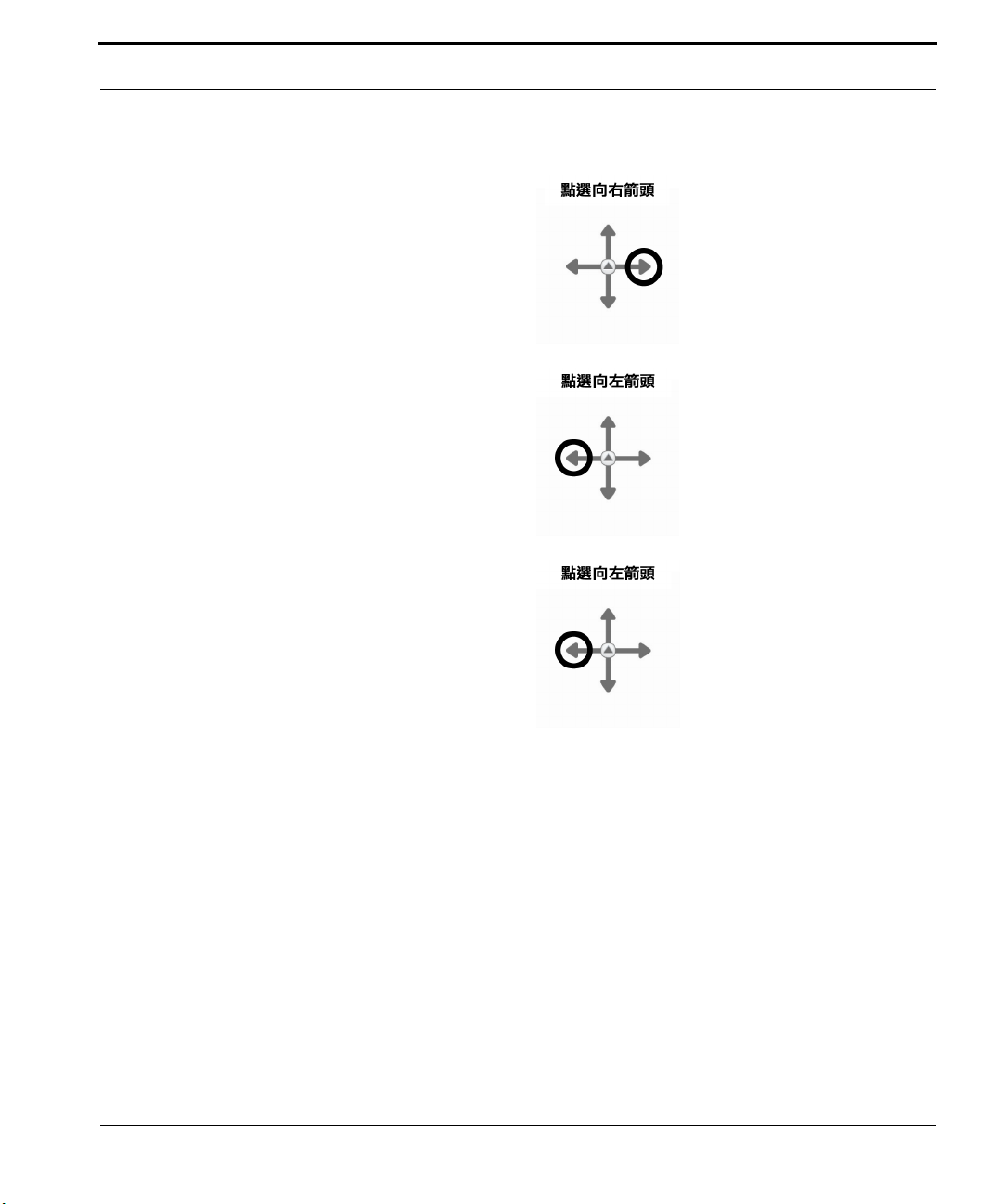
7. 點選向右箭頭,選取一個選項。啟用選項後,確
認訊息將會在智慧筆顯示器上捲動顯示,作用中
選項的旁邊會顯示勾號。
8. 點選向左箭頭,可回到選項設定清單以進行其他
選擇。
9. 再次點選向左箭頭,可回到選項清單以選取其他
選項。
使用 [Settings] 功能表
設定/檢視音訊 (錄音) 品質
使用音訊 (錄音) 品質設定來變更錄製的 AAC 音訊壓縮比:音訊品質越高,壓縮比就越低。因此,使用
最高音訊品質設定錄製的檔案較大,因此需要更大的儲存空間。
• 使用 [High] 能以最高音訊品質進行錄音。此設定需要最大的儲存空間,適合用於極大型的環境或需
要最高品質錄音的場合。
• 使用 [Medium] 會回到建議的預設音訊品質設定。
• 使用 [Low] 會以最低音訊品質進行錄音。這是一種節省儲存空間的設定,它需要的儲存空間最小,
適合用於聽寫或較小的安靜錄音環境。
附註:在錄音過程中,您無法變更這些設定。請務必在開始錄音之前,選取適當的音訊品質設定。
Livescribe™ 智慧筆使用者指南 29

使用 [Settings] 功能表
設定/檢視麥克風靈敏度
您可以設定智慧筆麥克風靈敏度,以配合不同的錄音情況。
• 使用 [Conference Room] 設定麥克風靈敏度,可適用於講話者離麥克風較近的較安靜環境。此設定
適合用於聽寫、辦公室或小型會議室。
• 使用 [Lecture Hall] 設定麥克風,可在一個較寬廣的開放空間中收音。此設定適合用於講話者遠離智
慧筆麥克風的大型房間。在這種類型的環境中錄音時,我們也建議使用 3-D 錄音耳機。
• 使用 [Automatic],可讓智慧筆根據環境噪聲量,自動設定麥克風靈敏度。這是針對 Livescribe 智慧
筆所建議的預設設定。
附註:在智慧筆進行錄音時,您無法變更設定。請務必在開始錄音之前,選取適當的麥克風設定。麥克
風將保持您最後使用的設定。
設定/檢視播放延遲
點選筆記播放 Paper Replay™ 作業階段時,音訊會從您實際寫該筆記之前的 5 秒鐘開始播放。這樣可
以讓您能夠更精確地重現當時的音頻,因為從您聽到某個重要內容到您開始寫,這之間總會有點延遲。
將 [Playback Latency] 設為 [Off] 可關閉此延遲。如果所聽與所寫都會在同一刻達成,在播放錄音時,
您就可以這樣做。
啟用/停用功能表語音
智慧筆能對功能表上某些選項做語音提示,特別是 [Main Menu] 和 [Applications] 功能表中的選項。
將 [Menu voice] 設為 [Off] 可停用該功能。
附註:關閉功能表語音並不影響 Paper Replay™ 音訊或其他智慧筆音效。
設定/檢視顯示器亮度
若要變更智慧筆顯示器的亮度,請使用 [Setting] 功能表。值為 100%、90%、75%、50% 和 10%。
附註:最低的亮度設定適合於較暗的房間環境,比如演講者正在播放幻燈片時。
Livescribe™ 智慧筆使用者指南 30

使用 [Settings] 功能表
設定/檢視捲動速度
若要變更智慧筆顯示器的捲動速度,請使用智慧筆上透過導覽十字取得的 [Settings] 功能表。值為 1-10。
1 表示最慢,10 表示最快。
設定自動關閉時間
智慧筆具有自動關閉功能,以在智慧筆長時間未有任何活時節省電源。使用 [Auto-Off Time] 選項,可以
設置智慧筆自動關閉電源之前的時間長度。可以將自動關閉時間設為 30 分鐘、1 小時 (預設值)、2 小時
和 4 小時。
若要設定自動關閉時間,請使用導覽十字進入 [Settings] > [Auto-off Time]。選取所需的時間,然後點擊
向右箭頭。
附註:自動關閉時間設定將保持不變,直到您對其做變更或智慧筆完全重新設定為止。
設定/檢視顯示方向
若要變更智慧筆的顯示方向,請使用 [Settings] 功能表。值為 right-handed 和 left-handed。
設定/檢視日期格式
將日期格式變更為 「mm/dd/yy」、「 dd/mm/yy」或 「yy/mm/dd」:
• 使用 [Settings] 功能表並巡覽到 [Date Format] 選項,然後選取 [mm/dd/yy] 、 [dd/mm/yy] 或 [yy/mm/dd]。
設定/檢視時間格式
在 12 小時制或 24 小時制之間變更時間格式:
• 使用 [Settings] 功能表並巡覽到 [Date Format] 選項。選取 [12 hour] 或 [24 hour]。
檢視智慧筆名稱
如果使用 Livescribe Desktop 命名智慧筆,可以在智慧筆啟動時或隨時使用導覽十字進入 [Settings] >
[Smartpen Name] 檢視其名稱。
Livescribe™ 智慧筆使用者指南 31

切換語言 (地區設定)
切換語言 (地區設定)
您可以使用 [Settings] 功能表中的 [Locale] 命令,將 Livescribe 智慧筆顯示和音訊指示從某種語言變更
為另一種語言。當您切換至其他語言時,您的智慧筆將依據地區設定來變更這些內容:
• 文字資源的語言 (例如,功能表和其他螢幕上的提示)
• 語音資源的語言 (例如,應用程式名稱和提示)
• 日期格式
• 時間格式
• 數字格式
Livescribe 也提供印刷的控制項,可在語言間進行切換。請參閱第 33 頁的 「將語言切換卡用於中文與
韓文」和第 33 頁的 「使用 [Getting Started Guide Controls] 按鈕切換語言」。
使用 [Settings] 功能表的中 [Locale] 指令:
1. 使用 [Settings] 功能表並導覽到 [Locale] 選項。選取其中一種可用的地區設定。此清單包含:
• 英文
• 法文
• 西班牙文
• 德文
• 義大利文
• 中文
• 韓文
2. 提示時,請再次點選向右箭頭來重新啟動您的智慧筆。智慧筆重新啟動之後,便會使用所選語言作
為預設語言來執行。
Livescribe™ 智慧筆使用者指南 32

將語言切換卡用於中文與韓文
可以使用語言切換卡將 Livescribe 智慧筆從英文切換為中文或韓文。
例如,若要從英文切換到韓文,請執行下列操作:
1. 點選 [Korean] 按鈕 。
切換語言 (地區設定)
2. 再次點選該按鈕來重新啟動智慧筆。智慧筆重新啟動之後,它將使用韓文做為預設語言。
使用 [Getting Started Guide Controls] 按鈕切換語言
Livescribe 智慧筆隨附的 《快速入門指南》具有印刷在紙上的控制按鈕,可用於將智慧筆從英文切換為
法文、義大利文、德文或西班牙文。
例如,從英文切換到德文:
1. 點選 [Deutsch] 按鈕 。
2. 再次點選該按鈕來重新啟動智慧筆。智慧筆重新啟動之後,它將使用德文做為預設語言。
Livescribe™ 智慧筆使用者指南 33

5 巡覽 [Main Menu]
可以使用 Livescribe 智慧筆的 [Main Menu] 查找 Livescribe 智慧筆的應用程式和設定。本主題介紹了如
何以 [Main Menu] 巡覽,及如何使用其他技巧快速取得所需的應用程式和資訊。涵蓋的主題如下:
• 使用 「導覽十字」。請參閱第 34 頁的 「使用導覽十字」。
• 使用 「劃過拖曳」功能來捲動。請參閱第 38 頁的 「使用 「劃過拖曳」功能捲動」。
• 快速指令。請參閱第 41 頁的 「使用快速指令」。
使用導覽十字
導覽十字是紙版的的五向導航器,可用於在智慧筆的 [Main Menu] 和應用程式功能表中進行巡覽。
Livescribe™ 智慧筆使用者指南 34

使用預先印刷的導覽十字
您可以使用在任何印在 Livescribe™ 紙本產品 (如隨附的筆記本) 上的 「導覽十字」。使用印刷的 「導覽
十字」:
1. 點兩下 「導覽十字」的中心點。點兩下是指,連續
快速點兩下。
附註:點兩下導覽十字的中心點將結束目前的應用程式
或子功能表,並進入 [Main Menu]。規則唯一的
例外就是當您正在使用 Paper Replay™ 應用程式
進行錄音時,點兩下中心點能夠讓您回到 [Main
Menu],但是背景錄音仍將繼續。
2. [Main Menu] 將在 Livescribe 智慧筆上顯示。
3. 點擊導覽十字的向下箭頭可捲動瀏覽 Livescribe 智慧筆
上的應用程式清單。
4. 所要的應用程式名稱顯示時,點選向右箭頭,即可選
取該應用程式。
5. 點選向下箭頭,可捲動瀏覽應用程式功能表。
Livescribe™ 智慧筆使用者指南 35

6. 點選向右箭頭,可選取應用程式功能表清單中的項目。
7. 點選向左箭頭,會回到上一個功能表。
8. 若要返回 [Main Menu],請多次點選向左箭頭或者點
兩下導覽十字的中心點以跳到 [Main Menu]。
附註:Livescribe 智慧筆會顯示小的方向箭頭來指示可以向哪個方向捲動瀏覽功能表。
Livescribe™ 智慧筆使用者指南 36
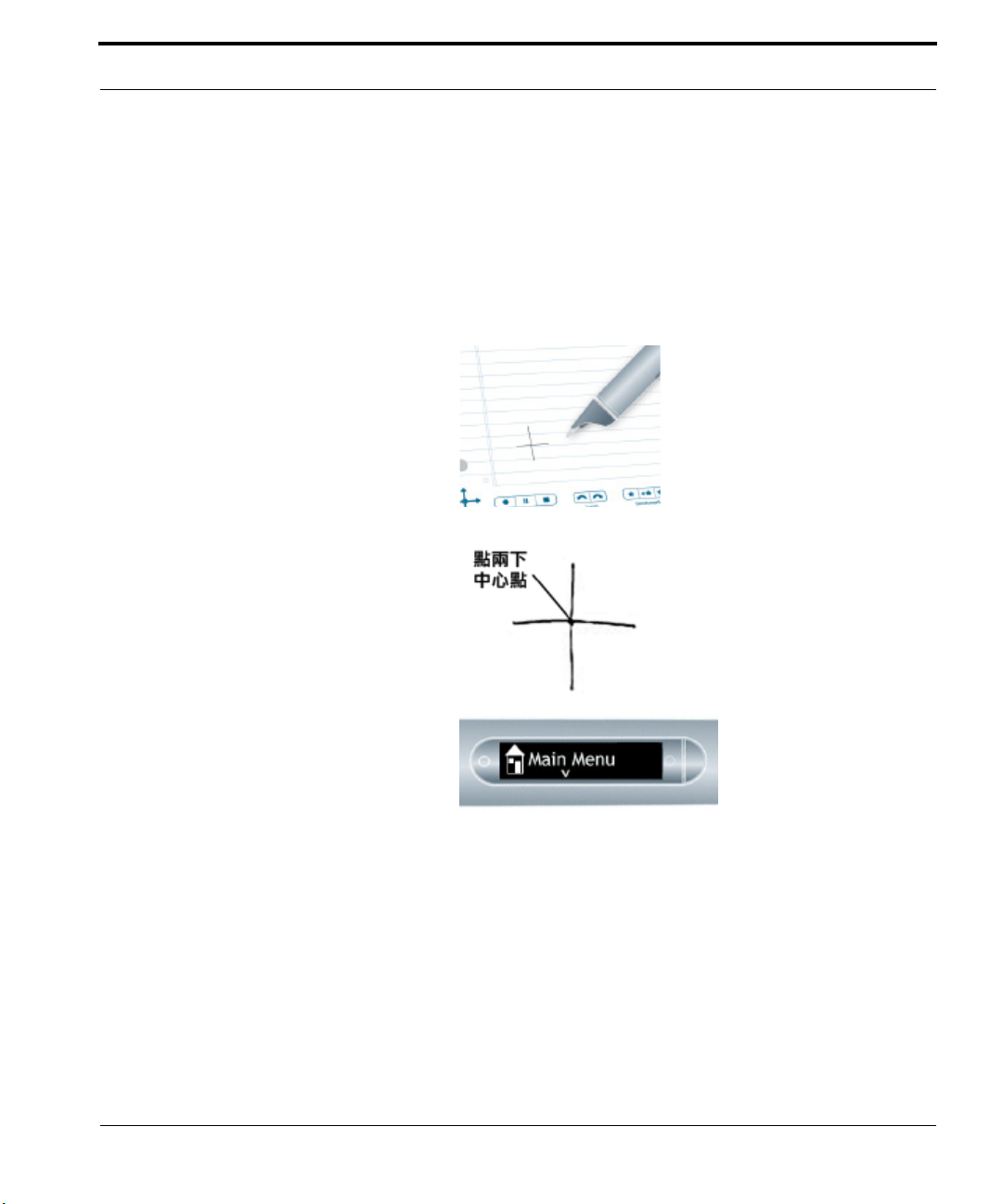
畫一個導覽十字
如果預先印刷的 「導覽十字」不好用,您可以自己畫一個。
畫一個 「導覽十字」:
1. 使用任何 Livescribe™ 紙本產品 (如隨
附的 Starter 筆記本) ,畫一條橫線和一
條直線,形成一個交叉的十字。畫交叉
十字的順序沒有限制。線應該要:
• 相當直
• 長度大約相等
• 在兩線中心點相交
2. 在畫線的一秒內,點兩下 「導覽十字」
的中心點。這將完成建立 「導覽十字」
的程序。
附註:畫好 「導覽十字」之後,將來隨
時都可使用。
3. 您成功建立了導覽十字後,
[Main Menu] 就會顯示在智慧筆上。
Livescribe™ 智慧筆使用者指南 37

畫錯的 「導覽十字」:
線不直。
沒有在兩線的中心點交叉。
使用 「劃過拖曳」功能捲動
使用 「劃過拖曳」功能捲動
「劃過拖曳」是智慧筆的一種快速捲動瀏覽方式,可用於快速捲動瀏覽功能表項目以及其他顯示的文字。
當應用程式顯示的文字長度比顯示器可以水平顯示的文字長度長時,或垂直顯示多個功能表或選項時,
此功能非常有用。
劃過是指在紙面上快速劃過智慧筆後,提起智慧筆離開紙面。根據智慧筆提起時的速度,顯示器內容會
快速捲動。
Livescribe™ 智慧筆使用者指南 38

使用 「劃過拖曳」功能捲動
拖曳是指在紙面上拖曳智慧筆。顯示器上的內容將以智慧筆移動時的相同方向和相同的相對速度移動和
捲動。
使用 「劃過拖曳」功能:
1. 巡覽到垂直功能表項目清單,例如:[Main Menu]
或其中一個功能表;例如:[Applications] 或
[Settings]。
2. 在任何未用過的紙面區域上,將智慧筆筆尖往
下按壓半秒。
3. 等到聽到一聲短嗶聲,然後在智慧筆不離開紙
面的情況下,畫一條橫線或直線。
智慧筆會將您畫的區域指定為任何應用程式的
「劃過拖曳」控制區域。
提示:您可以畫一個矩形框 (而不是畫一條線) 做為
「劃過拖曳」控制區域。您會發現此框更易
於使用,因為它比直線提供更寬的區域。
Livescribe™ 智慧筆使用者指南 39
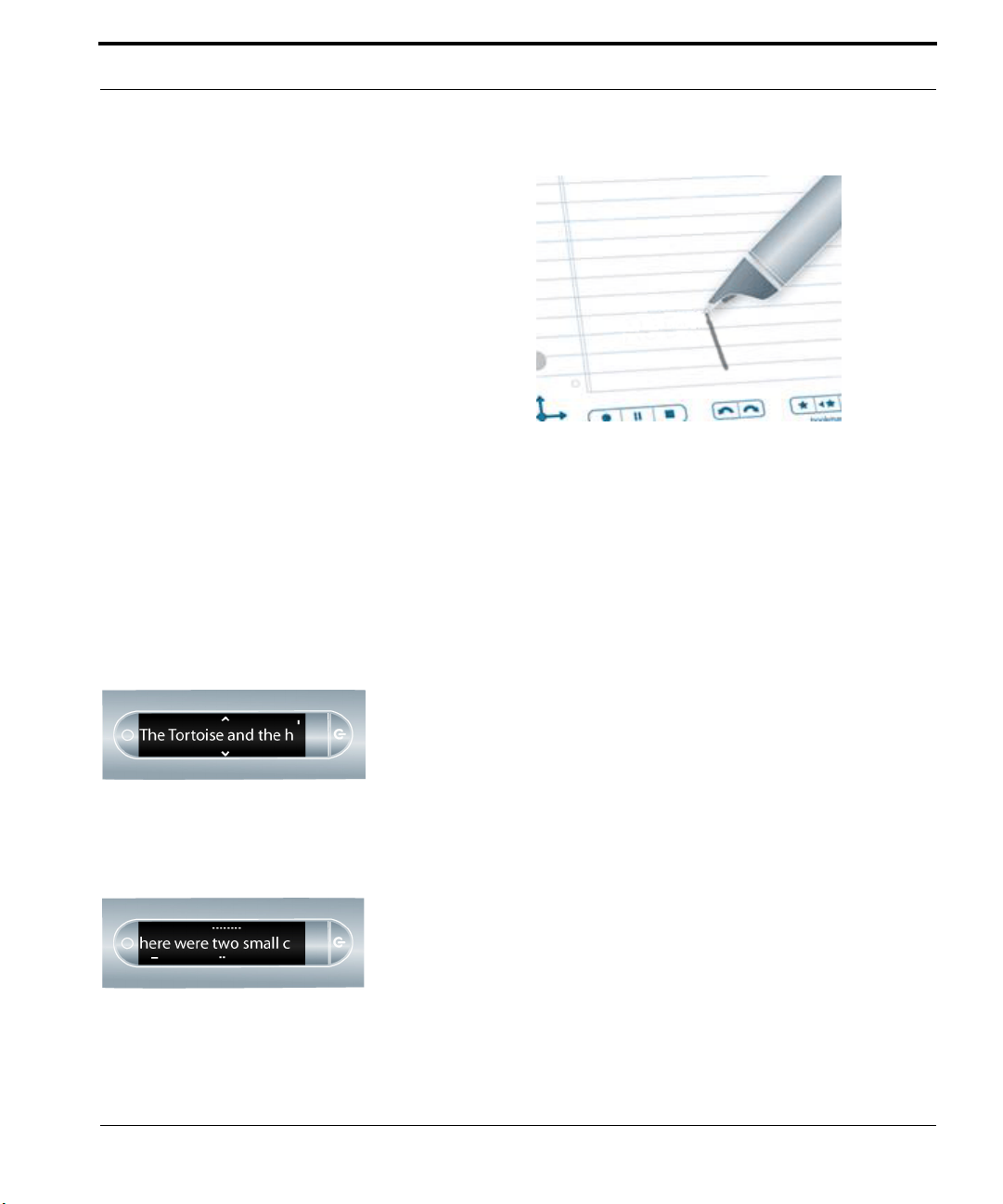
使用 「劃過拖曳」功能捲動
4. 在您畫的 「劃過拖曳」控制區域上移動智慧筆,
即可捲動瀏覽應用程式的顯示文字。
顯示文字將上下捲動 (垂直控制) 或左右捲動
(水平控制) ,取決於您朝哪個方向繪製控制。
附註:在同一控制區域上,您可以使用劃過和拖
曳動作。您不需為劃過和拖曳動作畫不同
區域。但是,垂直和水平捲動需要有單獨
的控制區域。
提示:建立了 「劃過拖曳」控制區域後,可隨時
用於捲動。建立後,就像重複使用手繪
「導覽十字」方式相似。若要返回使用 「劃
過拖曳」區域,不必再次將智慧筆筆尖往下
按壓半秒。僅在首次建立區域時才需要。
「劃過拖曳」顯示指示器
使用 「劃過拖曳」時,顯示器會根據其他文字方向,以及顯示的文字相對於內容的位置,顯示指示器。
垂直 「劃過拖曳」捲動指示器。 對於垂直 「劃過拖曳」,捲動指示器位於顯示器的右側。在此範例中,
顯示的文字靠近目前的功能表清單最上方。因此,垂直捲動指示器靠近最上方。
水平 「劃過拖曳」捲動指示器。 對於水平 「劃過拖曳」,捲動指示器位於最下方。在下面的範例中,
顯示器捲動顯示 「there were two small children」句子。最下方的捲軸顯示目前顯示器離該句子有多
遠。第一個顯示器在句子開頭附近顯示位置。
Livescribe™ 智慧筆使用者指南 40
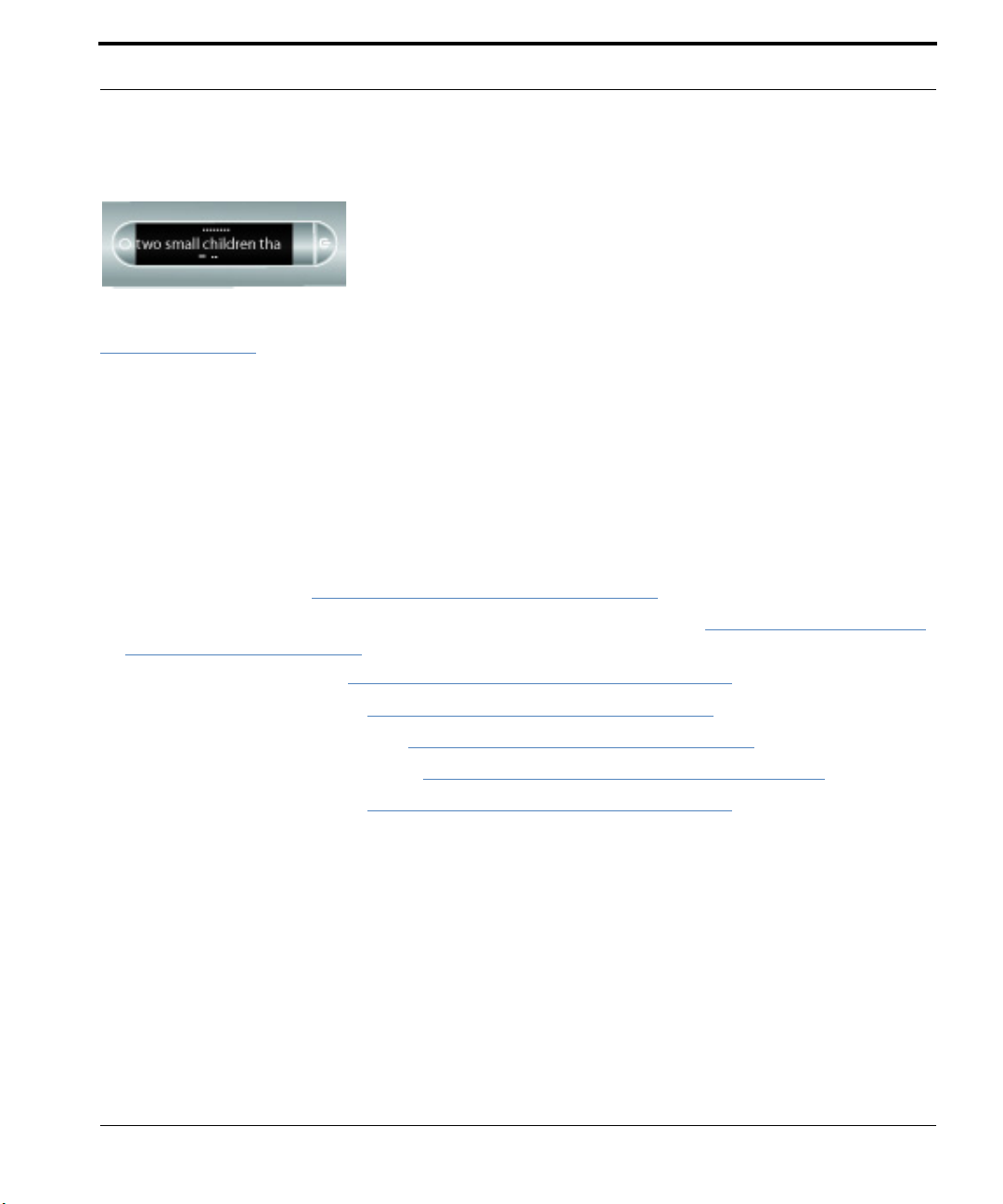
使用快速指令
在水平捲動顯示器之後,第二個顯示器會在句子的中間附近顯示捲軸位置。
使用快速指令
「快速指令」讓您可以使用 Livescribe 智慧筆寫一行命令,立刻在您的智慧筆顯示器上得到回應。當您
無法存取 Livescribe 筆記本封面內頁的 [Status] 按鈕,或當您在書寫的同時需要做快速計算時,快捷命
令非常有用。
以下為 Livescribe 智慧筆上可用的快速指令清單。
附註:快速指令不區分大小寫。
• 啟動應用程式。請參閱第 41 頁的 「使用快速指令啟動應用程式」。
• 顯示 Paper Replay™ [Play Session] 清單中最前面的作業階段。請參閱第 43 頁的 「透過快速指令
尋找和播放最近的作業階段」。
• 寫和求解快速計算。請參閱第 45 頁的 「透過快速指令進行基本數學運算」。
• 顯示可用的電池電量。請參閱第 51 頁的 「透過快速指令檢視電池電量」。
• 顯示音訊 (錄音) 品質設定。請參閱第 47 頁的「透過快速指令檢視音訊設定」。
• 顯示智慧筆的剩餘儲存空間。請參閱第 49 頁的 「透過快速指令檢視可用的儲存空間」。
• 顯示目前時間或日期。請參閱第 52 頁的 「透過快速指令檢視時間和日期」。
使用快速指令啟動應用程式
[Quick Launch] 是可以用來啟動智慧筆應用程式的快速指令。您可以使用 [Quick Launch] 啟動在
[Main Menu] 內其他資料夾上可用的任何應用程式。
附註:您可以使用原生語言寫某些 Livescribe 智慧筆應用程式的 「快速啟動」命令。例如:德文使用
者可以透過建立名為 「Klavier」的 「快速啟動」命令來啟動 「鋼琴」。
Livescribe™ 智慧筆使用者指南 41

1. 點兩下 「導覽十字」的中心點。點兩下是要連
續快速點兩下。
2. 智慧筆將在 [Main Menu] 上顯示快速指令標記
(星號)。這表示正在等待您書寫快速指令。
3. 在三 (3) 秒內,寫下要啟動的應用程式的開頭幾
個字母。例如,寫 「Pi」會將顯示器捲動到
Piano 應用程式。寫字母 「Pa」會捲動到
Paper Replay。寫字母 P 時,將捲動到開頭為
字母 P 的第一個應用程式。在此情況下,要捲
動到要啟動的特定應用程式,請使用 「導覽十
字」或 「劃過拖曳」。如需詳細資訊,請參閱
第 38 頁的 「使用 「劃過拖曳」功能捲動」。
使用快速指令
附註:智慧筆會使用其預測字詞功能,您一邊寫,
它會一邊尋找可能的應用程式並顯示。一旦
您看到所要的應用程式出現在顯示器上,您
就可以停止寫。
4. 點擊導覽十字的向右箭頭,或者在任何開啟的
紙張上點兩下。
Livescribe™ 智慧筆使用者指南 42

5. 智慧筆將結束 「快速啟動」,並啟動應用程式。
提示:一旦您寫過一個快速指令,您就可以點選您
寫該指令的位置來重複該指令。也就是說,
可透過點選 「快速指令」隨時重新啟動應
用程式。
使用快速指令
透過快速指令尋找和播放最近的作業階段
使用 Play 快速指令快速存取儲存的 Paper Replay™ 作業階段。快速顯示 [Play Session] 清單中最前面
的項目:
1. 點兩下 「導覽十字」的中心點。點兩下是要連
續快速點兩下。
2. 智慧筆將在 [Main Menu] 上顯示快速指令標記。
這表示正在等待您書寫快速指令。
Livescribe™ 智慧筆使用者指南 43

3. 在三 (3) 秒鐘內,寫下 「play」這字。
附註:智慧筆會使用其預測字詞功能,您一邊寫,
它會一邊尋找可能的指令並顯示。在此情
況下,您一寫完 「p」,它就立刻會顯示
[play]。一旦您看到所要寫的指令出現在顯
示器上,您就可以停止書寫。
4. 點擊導覽十字的向右箭頭,或者在任何開啟的
紙張上點兩下。
使用快速指令
5. 智慧筆將顯示 [Play session] 清單中最前面的項
目。使用 「導覽十字」點選向下箭頭,可捲動
所有作業階段,然後點選向右鍵頭,即可開始
播放。
6. 一旦您寫過一個快速指令,您就可以點選您寫
該指令的位置來重複該指令。
Livescribe™ 智慧筆使用者指南 44

透過快速指令進行基本數學運算
您可以使用 Calc 快速指令來執行基本數學計算。
1. 點兩下 「導覽十字」的中心點。點兩下是要連
續快速點兩下。
2. 智慧筆將在 [Main Menu] 上顯示快速指令標記。
這表示正在等待您書寫快速指令。
使用快速指令
3. 在三 (3) 秒鐘內,寫下 「calc」這字。
附註:智慧筆會使用其預測字詞功能,您一邊寫,
它會一邊尋找可能的指令並顯示。在此情況
下,您一寫完 「c」,它就立刻會顯示 [calc]。
一旦您看到所要寫的指令出現在顯示器上,
您就可以停止書寫。
4. 點擊導覽十字的向右箭頭,或者在任何開啟的
紙張上點兩下。
Livescribe™ 智慧筆使用者指南 45

5. 智慧筆將提示您寫下問題。
6. 寫一個基本數學問題,例如 51 x 3 =
7. 智慧筆將顯示結果。
8. 一旦您寫過一個快速指令,您就可以點選您寫
該指令的位置來重複該指令。
使用快速指令
寫數學問題的準則如下:
• 數字最長可以包含 12 個字元,包括小數點。
• 運算符號可以包括 +、-、×、*、/ 和 ÷。
• 可以點兩下,而不是寫等號。
例如:52 - 14 後面接著點兩下操作,是可接受的輸入。
附註:如果數學問題長度超過了顯示器尺寸,隨著右側增加新字元,問題開頭會從顯示器左側捲動移出。
Livescribe™ 智慧筆使用者指南 46

透過快速指令檢視音訊設定
若要顯示 Livescribe 智慧筆中的音訊設定狀態,包括:
• 音訊 (錄音) 品質
• 麥克風靈敏度
• 播放延遲
1. 點兩下 「導覽十字」的中心點。點兩下是指,
連續快速點兩下。
使用快速指令
2. 智慧筆將在 [Main Menu] 上顯示快速指令標記。
這表示正在等待您書寫快速指令。
3. 在 3 秒鐘內,寫下 「audio」字樣。
附註:智慧筆會使用其預測字詞功能,您一邊寫,
它會一邊尋找可能的指令並顯示。在此情
況下,您一寫完 「a」,它就立刻會顯示
[audio]。一旦您看到所要寫的指令出現在
顯示器上,您就可以停止書寫。
Livescribe™ 智慧筆使用者指南 47

4. 點擊導覽十字的向右箭頭,或者在任何開啟的
紙張上點兩下。
5. 智慧筆將顯示它的音訊設定。
6. 一旦您寫過一個快速指令,您就可以點選您寫
該指令的位置來重複該指令。
使用快速指令
Livescribe™ 智慧筆使用者指南 48

透過快速指令檢視可用的儲存空間
若要顯示 Livescribe 智慧筆中的可用記憶體空間,請:
1. 點兩下 「導覽十字」的中心點。點兩下是要連
續快速點兩下。
2. 智慧筆將在 [Main Menu] 上顯示快速指令標記。
這表示正在等待您書寫快速指令。
使用快速指令
3. 在三 (3) 秒鐘內,寫下 「storage」這字。
附註:智慧筆會使用其預測字詞功能,您一邊寫,
它一邊尋找可能的指令並顯示。在此情況
下,您一寫完 「s」,它就立刻會顯示
[storage]。一旦您看到所要寫的指令出現在
顯示器上,您就可以停止書寫。
4. 點擊導覽十字的向右箭頭,或者在任何開啟的
紙張上點兩下。
Livescribe™ 智慧筆使用者指南 49

5. 智慧筆將顯示可用儲存空間。
附註:
• 如果可用空間小於 1 MB,智慧筆將以 KB 為單
位顯示可用的記憶體空間。
• 如果您看到顯示器右側出現帶圈的感嘆號標記,
請檢查您的 Livescribe 智慧筆的可用記憶體,
因為存儲空間差不多要滿了。
若要瞭解如何管理智慧筆儲存空間,請參見本
指南中的第
音片段」和《Livescribe Desktop 使用者指南》
中的管理智慧筆。
69 頁的 「刪除 Paper Replay™ 錄
6. 一旦您寫過一個快速指令,您就可以點選您寫
該指令的位置來重複該指令。
使用快速指令
Livescribe™ 智慧筆使用者指南 50

透過快速指令檢視電池電量
若要檢視 Livescribe 智慧筆的目前電池電量,請:
1. 點兩下 「導覽十字」的中心點。點兩下是要連
續快速點兩下。
2. 智慧筆將在 [Main Menu] 上顯示快速指令標記
(星號)。這表示正在等待您書寫快速指令。
使用快速指令
3. 在三 (3) 秒鐘內,寫下 「battery」這字。
附註:智慧筆會使用其預測字詞功能,您一邊寫,
它一邊尋找可能的指令並顯示。在此情況
下,您一寫完 「b」,它就立刻會顯示
[battery]。一旦您看到所要寫的指令出現在
顯示器上,您就可以停止書寫。
4. 點擊導覽十字的向右箭頭,或者在任何開啟的
紙張上點兩下。
Livescribe™ 智慧筆使用者指南 51

5. 智慧筆將顯示剩餘的電池電量。
6. 一旦您寫過一個快速指令,您就可以點選您寫
該指令的位置來重複該指令。
透過快速指令檢視時間和日期
使用快速指令
您可以使用 「快速指令」查詢時間與日期。或者,可以點擊印在筆記本封面內頁上 [Status] 下的
「Time」
和 [Date] 按鈕來查看目前時間和日期。
1. 點兩下 「導覽十字」的中心點。點兩下是要連
續快速點兩下。
2. 智慧筆將在 [Main Menu] 上顯示快速指令標記。
這表示正在等待您書寫快速指令。
Livescribe™ 智慧筆使用者指南 52

3. 在三 (3) 秒鐘內,寫下 「date」或 「time」。
附註:智慧筆會使用其預測字詞功能,您一邊寫,
它會一邊尋找可能的指令並顯示。在此情況
下,您一寫完 「d」或 「t」,它就立刻會顯
示 [date] 或 [time]。一旦您看到所要寫的指
令出現在顯示器上,您就可以停止書寫。
4. 點擊導覽十字的向右箭頭,或者在任何開啟的
紙張上點兩下。
使用快速指令
5. 智慧筆將顯示日期或時間。
6. 一旦您寫過一個快速指令,您就可以點選您寫
該指令的位置來重複該指令。
Livescribe™ 智慧筆使用者指南 53

啟動線和在周圍點擊
啟動線和在周圍點擊
「啟動線」的用途類似於 「快速啟動」。可以使用 「啟動線」快速啟動智慧筆上安裝的任何 Open Paper
應用程式。Open Paper 應用程式是不需要預先印在紙面上的控制按鈕遍可以運作的應用程式。這些應用
程式舉例如下:「鋼琴」、「翻譯演示」以及在 Livescribe Online Store 中的大多數應用程式。
「在周圍點擊」是使用導覽十字導航應用程式功能表的替代方法。包圍 「啟動線」的臨近區域功能類似
於導覽十字控制按鈕:「點擊向上箭頭」、「點擊向下箭頭」、「點擊向左箭頭」、「點擊向右箭頭」和
「點擊中心點」。
「在周圍點擊」區域與導覽十字的功能和區域對應,但以下情況除外:
• 「在周圍點擊」僅控制應用程式中對應的的選單和巡覽。
• 您無法使用 「在周圍點擊」控制按鈕啟動其他應用程式。
若要建立和使用 「啟動線」和 「在周圍點擊」,請:
1. 在沒有執行任何其他應用程式的情況下,在筆記本上
畫一條橫線 (由右或由左為起點)並保持智慧筆筆尖
未離開頁面,然後馬上從線的終點折回逼近線的起點。
2. 立即在該線上方寫下目標應用程式的名稱。
附註:智慧筆會使用其預測字詞功能,您一邊寫,它會
一邊尋找可能的指令並顯示。
Livescribe™ 智慧筆使用者指南 54

3. 若要啟動應用程式,請點一下您已寫好的應用程式
名稱。
附註:如果所寫的字完全符合某個應用程式,就會自動
啟動該應用程式。
4. 您可以使用 「在周圍點擊」功能來導航應用程式:
只需在名稱的上方 (如圖所示)、下方、左側、右側
點一下,即可執行 「導覽十字」的對應功能。
啟動線和在周圍點擊
Livescribe™ 智慧筆使用者指南 55

6 使用 Paper Replay™ 應用程式
有了 Paper Replay™,智慧筆就可以錄製音訊,並且將音訊內容連結至書寫的內容。之後,只要點選
任何的筆記,就能聽到從那個時刻所錄製的音訊。
無論您何時打開 Livescribe 智慧筆,它都將擷取您筆記的數位版本,不論您是否也選擇要錄音。
印在筆記本每一頁最下方的 Paper Replay™ 控制列,可讓您開始、停止錄音以及操作錄音內容的播放。
附註:印刷的 Paper Replay™ 控制項與頁面無關。您可以點擊一個頁面上的 [Record] 來開始錄音,
然後點擊另一頁面上的 [Stop] 來停止 Livescribe 智慧筆錄音。
關於 Paper Replay™ 作業階段
您使用 Livescribe 智慧筆開始錄音時,智慧筆會自動將音訊與 Livescribe™ 碼點紙上寫的內容相連結。
錄製的音訊 (以及任何關聯的書寫筆記) 稱為 Paper Replay™ 作業階段。當您開始錄製音訊時,作業階
段便開始,當您停止錄製音訊,該作業階段就結束。暫停的錄音仍然是一個作業階段。作業階段一律包
含音訊,以及可選擇是否包含關聯的書寫筆記 (頁面) 。
一個作業階段可以是任何時間長度,不一定要等於一頁。例如,如果您在每一頁上開始和停止錄音數
次,就會在一頁上產生多個 Paper Replay™ 作業階段。相反地,您也可以有一個跨越多頁的 Paper
Replay™ 作業階段。
Paper Replay™ 播放控制項 (例如,跳轉、位置列和書籤) 會在一個 Paper Replay™ 作業階段中發揮作
用。您一次只能在一個 Paper Replay™ 作業階段中向前跳轉、向後跳轉或快速聽取內容。如果您在一
頁上建立了數個 Paper Replay™ 片段,您需要點選與所要聽取之特定錄音關聯的筆記以開始播放。在
開始播放後,您才能使用播放或書籤控制項來聽取該片段。
如果您點選播放控制項,而沒有先點選頁面上書寫的任何筆記,則會播放您最近存取過的錄音內容,而
不管該錄音或那些筆記是否在目前的頁面上。這個功能可讓您快速重播最後的錄音,即使忘記在紙上寫
筆記。
Livescribe™ 智慧筆使用者指南 56

錄音作業階段
錄音作業階段
重要:未經許可,請勿錄音。只要使用 Livescribe 產品和服務,即表示您同意遵守所有與錄音有關的法
律規定。
Livescribe 智慧筆有三種方式開始錄音的方式:
• 第 57 頁的 「使用預先印好的 Record 按鈕開始錄音」
• 第 58 頁的 「使用快速錄音開始錄音」
• 第 58 頁的 「使用導覽十字開始錄音」
提示:使用 Paper Replay 錄音時,您可以使用 「導覽十字」執行任何標準的一組功能,例如,捲動瀏
覽選單和啟動應用程式。
使用預先印好的 Record 按鈕開始錄音
1. 使用智慧筆的筆尖點擊筆記本底部的 [Record] 按鈕 。
2. 在智慧筆開始錄音時,您會在顯示器上看到計時器的數字不斷增加。
附註:開始錄音之後,還可以使用 Livescribe 智慧筆中的其他應用程式,例如計算機。顯示器右下角會
出現一個閃爍的錄音圖示,以指示錄音還在進行中。若要進一步瞭解,請參閱第
背景錄音」。
Livescribe™ 智慧筆使用者指南 57
72 頁的 「使用
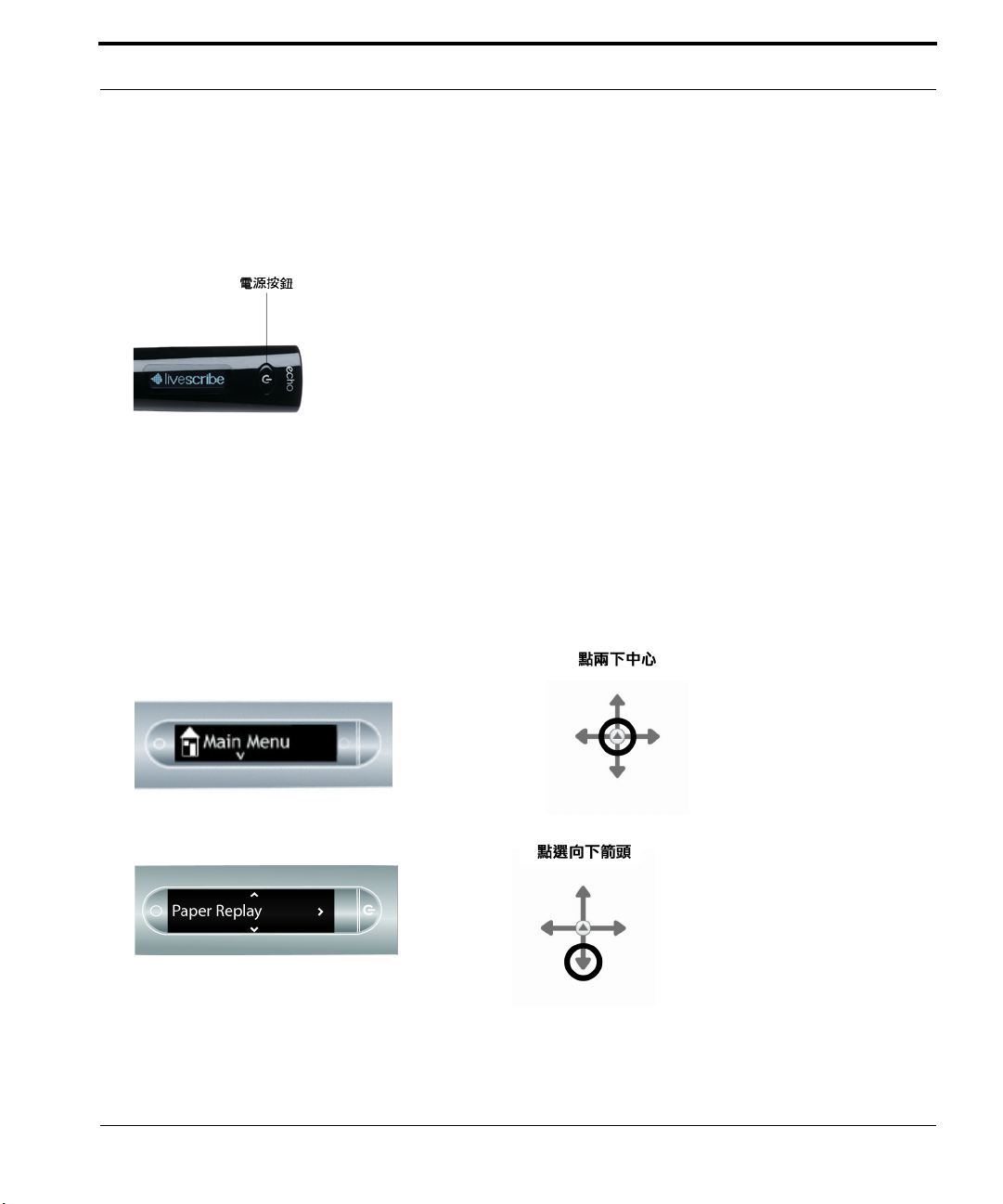
錄音作業階段
使用快速錄音開始錄音
1. 按電源按鈕啟動智慧筆。
2. 按住電源按鈕大約五秒鐘,直到顯示器顯示錄音已啟動。
附註:如果智慧筆未啟動,請按住電源按鈕,直到啟動完成並且顯示器中出現 [REC…] 字樣。此外,
如果您在使用 「快速錄音」開始錄音後,在 Livescribe™ 碼點紙上書寫內容,智慧筆會將筆記
與音訊連結在一起。
使用導覽十字開始錄音
1. 點兩下導覽十字的中心點進入智慧筆
[Main Menu]。
2. 點擊向下箭頭直到顯示 [Paper Replay™]。
Livescribe™ 智慧筆使用者指南 58

3. 點一下向右箭頭,可啟動 Paper Replay™
應用程式。您將看到 [Record new session]
選項。
4. 點一下向右箭頭,選取 [Record new session]。
顯示器會指示已起始錄音。
停止錄音或作業階段播放
停止錄音或作業階段播放
停止錄音或作業階段播放有三種方法:
• 點一下筆記本最下方的 [Stop] 按鈕 。
• 關閉電源。
• 使用導覽十字標籤停止錄音。
1. 在錄音期間,點一下導覽十字的中心點。
智慧筆將顯示 [Stop Session]。
Livescribe™ 智慧筆使用者指南 59
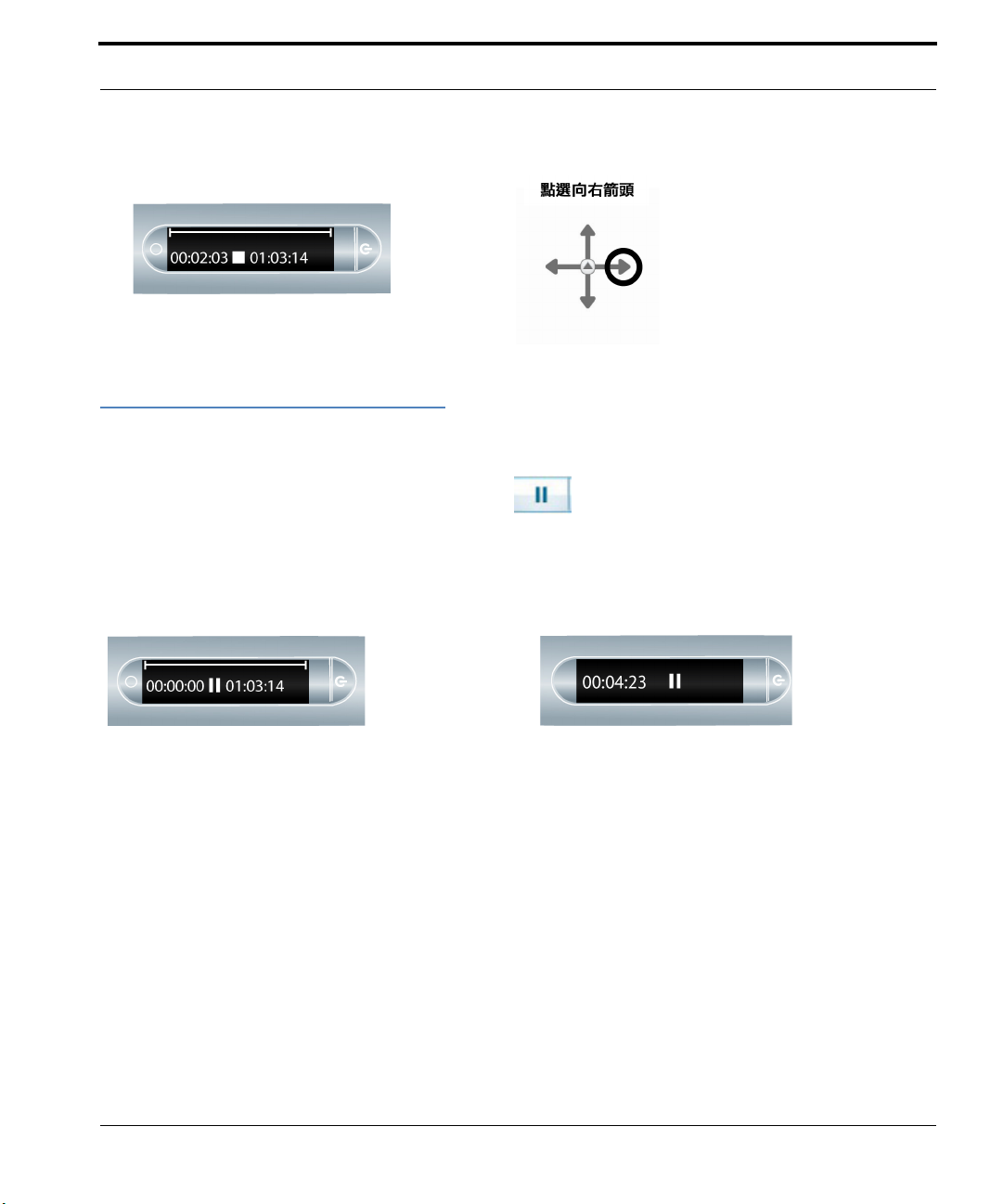
暫停/繼續錄音或作業階段播放
2. 點擊向右箭頭停止錄音。
暫停/繼續錄音或作業階段播放
您可以用印在每一筆記本頁面底部的 [Pause] 按鈕 暫停錄音或播放錄音片段。若要繼續錄音或
播放,只需要再次點一下 [Pause]。當智慧筆暫停時,顯示器會出現暫停圖示。
在播放期間暫停
在錄音期間暫停
當智慧筆處於暫停狀態時,它仍會繼續記錄您的數位筆記副本。在點一下暫停按鈕後所寫的所有筆記都
會連結至您點一下 [pause] 之前那一時刻所錄製的音訊。當您點選暫停期間所寫的筆記時,智慧筆會從
您點一下 [Pause] 之前那一時刻播放錄音。
Livescribe™ 智慧筆使用者指南 60
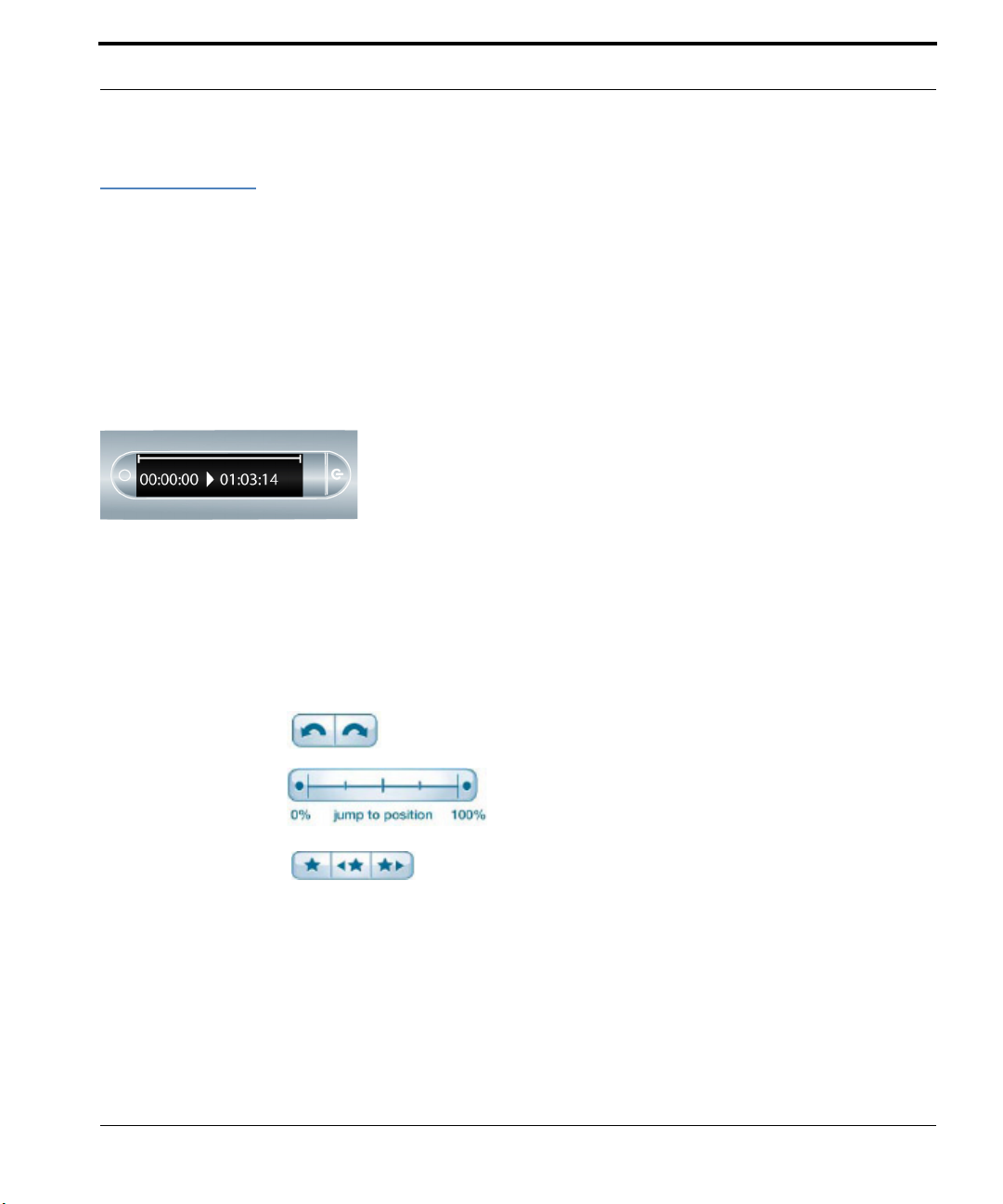
播放作業階段
播放作業階段
播放作業階段有三種方式:
點一下筆記來播放作業階段
點一下您使用 Paper Replay™ 應用程式錄音時所寫下的任何筆記。錄音此時,會從您寫這些筆記的時
刻播放錄好的音訊。在播放期間,智慧筆顯示器會指示錄音的目前位置以及錄音的剩餘時間。
提示:錄音時,請記得在便條紙上寫下一些內容,這樣您便可以點一下這些筆記來開始播放。如果您沒
有這樣做,您可以改用 「導覽十字」來瀏覽儲存在智慧筆中的音訊段落清單。
點一下筆記本按鈕來播放作業階段
點選筆記本上以下任何一個印刷按鈕,可以存取最近錄製的或播放過的作業階段。
向前/向後跳轉
位置列
書籤
Livescribe™ 智慧筆使用者指南 61

使用導覽十字播放作業階段
使用 「導覽十字」瀏覽音訊段落清單,並依據時間戳記來選取音訊檔案:
1. 點兩下導覽十字的中心點進入智慧筆 [Main Menu]。
2. 點擊向下箭頭直到顯示 [Paper Replay™]。
播放作業階段
3. 點擊向右箭頭選取 Paper Replay™ 應用程式功能
表。清單中的第一項為 [Record new session]。
4. 點擊向下箭頭找到 [Play Session]。
Livescribe™ 智慧筆使用者指南 62

5. 點擊向右箭頭檢視按時間戳記排序的錄音清單。
6. 點擊向下箭頭捲動瀏覽錄音清單。
7. 點擊向右箭頭選取要開啟的錄音片段。播放將開始。
控制作業階段播放
控制作業階段播放
您可以使用多種方法來控制智慧筆中音訊檔案的播放,並且可以快速找到音訊檔案的任何區段。以下提
及的所有控制項都可以在筆記本的每一頁最下方找到。
變更播放音量
使用音量控制按鈕 提高或降低播放音量或將播放完全靜音。在播放靜音後,再點一下
[mute] 按鈕即可取消靜音。
Livescribe™ 智慧筆使用者指南 63

控制作業階段播放
向前和向後跳轉
點擊 [Jump] 控制按鈕 可以在錄音檔案中向後或向前快轉 10 秒鐘。
快速跳轉
持續點擊 [Jump Back] 或 [Jump Forward] 按鈕 可以在一個錄音檔案中持續倒退或前進。
當繼續快速跳轉時,每次跳過的長度會增加。
跳到某個位置
如果您想在音訊段落中快速跳到開頭、結尾或任何位置,請使用 [Jump to Position] 列。
• 點一下位置列上的任意位置,即可跳到音訊檔案中的對應位置。
• 點一下 0% 按鈕,可直接跳到目前音訊段落的開頭。
變更播放速度
如果您想要快速聽取錄音檔案,或是放慢音訊段落以重播特定時刻的內容,請使用 [Playback Speed]
控制項
• 若要將音訊的速度從正常速度降低,請點擊 [Slow Down Audio] 按鈕 。重複點一下,可不斷地
降低音訊速度。
• 若要將音訊速度從正常速度提高,請點擊 [Speed Up Audio] 按鈕 。重複點一下,可不斷地增加
播放速度。
• 要返回到正常速度 (錄音時使用的速度),請點擊 [Normal Audio Speed] 按鈕 。
附註:快放或慢放的音訊不會再以立體聲播放。音訊會以單聲道播放直到回到正常速度。
Livescribe™ 智慧筆使用者指南 64
。

設定作業階段書籤
設定作業階段書籤
書籤可讓您為音訊區段標記旗標,以便日後快速且輕易地跳到該處。您可以在錄音時新增書籤,或是在
之後聆聽錄音時新增書籤。
新增書籤
• 在錄音或播放期間,點一下 [Bookmark] 按鈕 。書籤便會放在音訊檔案中的該點。
在錄音期間新增書籤
在播放期間新增書籤
檢視書籤
在將書籤新增至音訊段落後,您就可以使用 [上一個] 或 [下一個] 書籤按鈕來瀏覽書籤。
在播放期間,智慧筆顯示器會在音訊時間表中指示書籤。
Livescribe™ 智慧筆使用者指南 65

錄製無紙 (僅音訊) 段落
錄製無紙 (僅音訊) 段落
如果您要錄製音訊,但是無法或不想寫在 Livescribe™ 碼點紙上,您可以建立一個無紙或無頁面的
Paper Replay™ 作業階段。
附註:
• 錄製無紙作業階段時,您可以隨時在 Livescribe™ 碼點紙上書寫,以使錄音連結至所寫的筆記。此
時,無紙作業階段將會與筆記關聯,不再是無紙狀態。
• 同樣地,如果之前錄製了無紙作業階段,則可以播放該作業階段,然後在 Livescribe™ 碼點紙上開
始書寫。無紙作業階段將會與筆記關聯,不再是無紙狀態。請參閱第
與先前錄製的錄音片段連結」。
若要建立無紙音訊段落,請開始錄音,但不要寫任何筆記。您可以使用以下各種方式開始無紙音訊段落:
• 點一下任何筆記本上的 [Record] 按鈕 (請參閱第 57 頁的「使用預先印好的 Record 按鈕開始錄音」)
• 使用 「快速錄音」功能 (請參閱第 58 頁的 「使用快速錄音開始錄音」 )
67 頁的 「編寫注釋 - 將筆記
• 使用 「導覽十字」 (請參閱第 58 頁的 「使用導覽十字開始錄音」 )
新的無紙作業階段會出現在 Paper Replay™ 作業階段清單中。
若要存取無紙錄音片段,請使用導覽十字巡覽儲存在 Livescribe 智慧筆中的 Paper Replay™ 錄音片段。
智慧筆會在 [Select Session] 清單中的檔案名稱旁使用星號 (*) 來指示無紙作業階段。
附註:如果錄製無紙錄音片段是使用 Livescribe 智慧筆執行的最後動作,您還可以點擊紙面控制位置條
上的 0% 位置來存取這個錄音片段。
Livescribe™ 智慧筆使用者指南 66
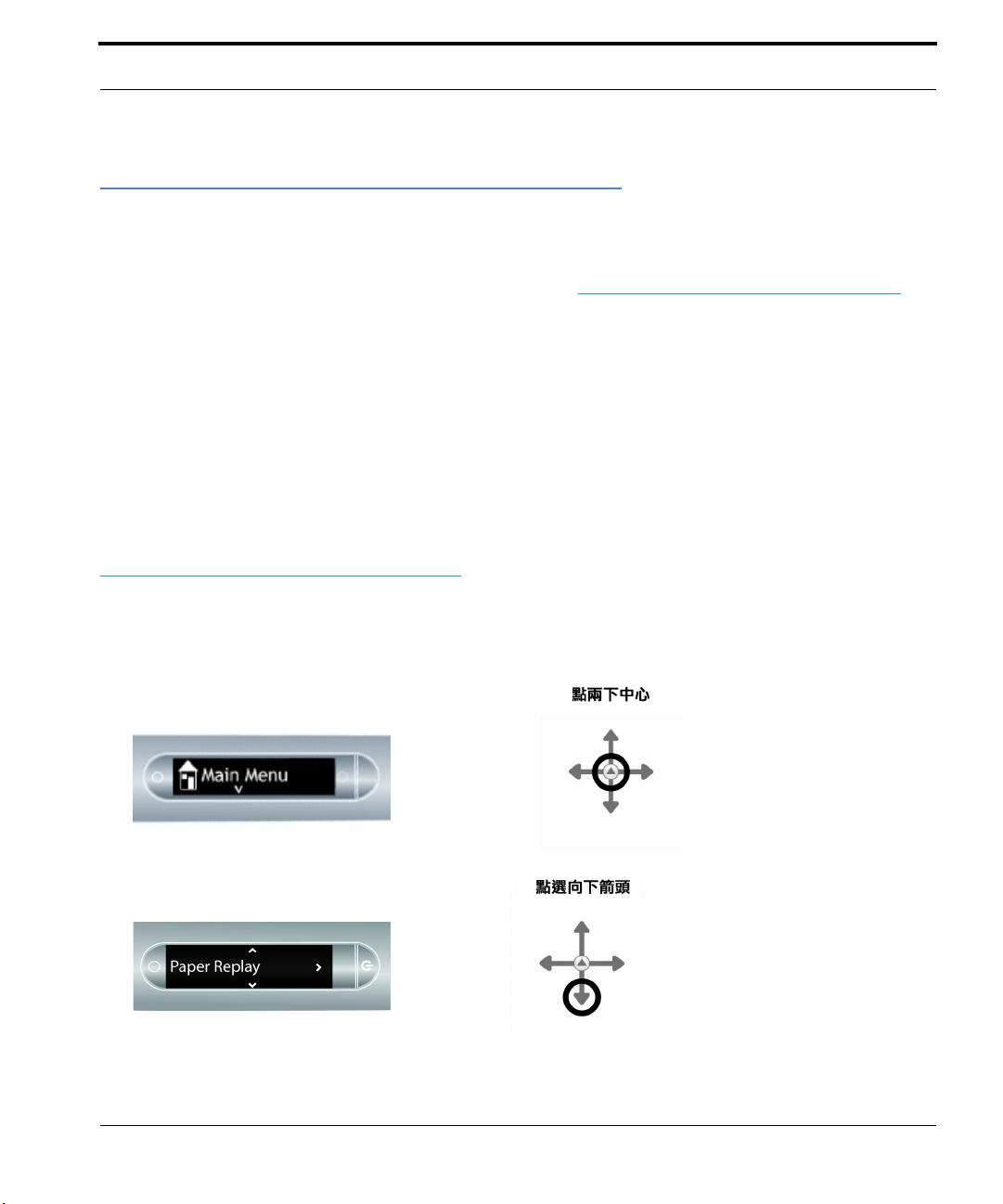
編寫注釋 - 將筆記與先前錄製的錄音片段連結
編寫注釋 - 將筆記與先前錄製的錄音片段連結
您可以一邊播放音訊錄音,一邊在碼點紙上書寫,藉此書寫新筆記,並將這些筆記連結至先前錄製的音訊
檔案。所錄製的音訊可以已經連結至筆記,或是無紙 (請參閱
當您事後需要釐清或擴充筆記時,這項功能非常有用。例如,您可能需要回頭看筆記,以更正或釐清會議
或演講時所做的重點。這些書寫更正會連結至原始錄製的音訊。
將筆記連結至先前錄製的音訊:
第 66 頁的 「錄製無紙 (僅音訊) 段落」 )。
1. 點一下寫了一部分的筆記或使用 「導覽十字」播放先前錄製的作業階段,以啟動音訊播放。
2. 開始播放後,使用 Livescribe 智慧筆開始寫。智慧筆會自動將新筆記連結至先前錄製的音訊。
3. 停止播放。
4. 點選您新寫的筆記來播放寫新筆記當時所連結的音訊。
瀏覽 Paper Replay™ 作業階段
1. 點兩下導覽十字的中心點,進入
[Main Menu]。
2. 點擊向下箭頭捲動瀏覽智慧筆應用程式,
直到顯示 [Paper Replay™] 為止。
Livescribe™ 智慧筆使用者指南 67

3. 點一下向右箭頭,可啟動 Paper Replay™
應用程式功能表。[Record new session] 會
是第一項。
4. 點一下向下箭頭,直到找到 [Play session]。
5. 點一下向右箭頭來瀏覽作業階段。
瀏覽 Paper Replay™ 作業階段
6. 點一下向下箭頭來捲動瀏覽作業階段清單。
Paper Replay™ 作業階段均根據建立日期和
時間來命名。例如,如果作業階段開始於
2008 年 6 月 3 日下午 12 點 22 分,則會命
名並顯示為 06.03.08 12:22p。
附註:智慧筆會依正常作業階段之前出現的最近
無紙作業階段順序顯示 Paper Replay™ 作
業階段。
Livescribe™ 智慧筆使用者指南 68

刪除 Paper Replay™ 錄音片段
7. 點擊向右箭頭選取要播放的錄音片段。
刪除 Paper Replay™ 錄音片段
如果基於任何理由 (例如管理儲存空間) 您希望刪除智慧筆中的錄音片段,我們都建議您先將筆記轉送
到 Livescribe Desktop ,然後再刪除智慧筆中的 Paper Replay™ 錄音片段。
從 Livescribe 智慧筆刪除錄音片段後,與該檔案關聯的紙本筆記就再也不能用來重播與筆跡關聯的
Paper Replay™ 音訊了。不過,只要您事先將筆記傳送到 Livescribe Desktop,您還是可以透過電腦繼
續重現筆記。
附註:從 Livescribe 智慧筆和 Livescribe Desktop 中刪除某一錄音片段後,您就不能再取回它了。刪除
錄音片段不會影響 Livescribe 智慧筆上的筆記,這些筆記將保留在 Livescribe 智慧筆中,直到您
封存筆記本。若要瞭解如何歸檔紙本產品,請參閱位於 Livescribe Desktop Help 的
《Livescribe™ Desktop 使用者指南》。
可以多種方式從 Livescribe 智慧筆中刪除 Paper Replay™ 錄音片段:
• 使用 Windows Livescribe Desktop 的 [Remove Session from Smartpen] 選項或使用 Mac Livescribe
Desktop 的 [Remove Recordings from Smartpen
《Livescribe™ Desktop 使用者指南》中的管理智慧筆。
…] 選項。若需取得更多資訊,請參閱
• 歸檔筆記本、日記本或其他紙本產品,以從智慧筆移除該紙本產品的所有 Paper Replay™ 作業階
段。若需取得更多資訊,請參閱 《Livescribe™ Desktop 使用者指南》中的管理智慧筆。
• 使用Livescribe 智慧筆上的 [Main Menu]。請參閱第 70 頁的 「從智慧筆 [Main Menu] 刪除音訊段落」。
• 使用 [Delete Current Session] 捷徑刪除最近存取過的錄音片段。請參閱第 72 頁的 「使用 [Delete
Current Session] 捷徑」。
Livescribe™ 智慧筆使用者指南 69

從智慧筆 [Main Menu] 刪除音訊段落
若要使用 [Main Menu] 從智慧筆刪除 Paper Replay™ 錄音片段,請:
1. 點兩下導覽十字,進入 [Main Menu]。
2. 點擊向下箭頭捲動瀏覽智慧筆應用程式,直到
顯示 [Paper Replay™] 為止。
刪除 Paper Replay™ 錄音片段
3. 點一下向右箭頭,啟動 Paper Replay。
4. 點擊向下箭頭從功能表中選擇 [Delete session]。
Livescribe™ 智慧筆使用者指南 70

5. 點一下向右箭頭來瀏覽作業階段。
6. 點一下向下箭頭來捲動瀏覽作業階段清單。
7. 找到要刪除的錄音片段,然後點擊向右箭頭選
取此錄音片段。
刪除 Paper Replay™ 錄音片段
8. 點一下向右箭頭來確認刪除。智慧筆將顯示已
刪除錄音片斷。
Livescribe™ 智慧筆使用者指南 71

使用背景錄音
使用 [Delete Current Session] 捷徑
您可以使用捷徑刪除目前錄音片段。在此情況下,目前錄音片段是最近存取過的錄音片段。這是最近播
放或錄製的錄音片段。
若要啟用 [Delete Current Session] 捷徑,請:
1. 點擊任何 Paper Replay 的 [Stop] 按鈕並按住三秒
鐘。智慧筆將提示您再次點擊以刪除目前錄音片段。
2. 再次點擊 [Stop] 確認刪除。
使用背景錄音
在使用背景錄音的情況下,您可以啟動和執行其他 Livescribe 智慧筆應用程式 (例如計算機),並同時繼
續執行 Paper Replay™。Paper Replay™ 會在背景繼續音訊錄製。但是,智慧筆不會在其他應用程式
正在執行時,將筆記連結至音訊。這是因為新的應用程式會接收智慧筆輸入 (筆跡和筆劃)。新啟動的應
用程式將是 Livescribe 智慧筆的重點,並會控制您的顯示和音訊輸出。
如果要停止或暫停錄音,或是將新索引點新增至錄音,您必須重新啟動 Paper Replay™ 作為主導應用
程式。可以透過數種方式取回 Paper Replay™ 應用程式 (也稱為 「快速恢復」 ),以從 Livescribe 智慧
筆接收輸入:
Livescribe™ 智慧筆使用者指南 72

Paper Replay 密碼
• 點選任何印刷的 Paper Replay™ 控制項,或是點選所寫的任何 Paper Replay™ 筆記。
• 使用任何正常啟動 Paper Replay 的方法,例如,在某個作業階段區域中點一下,或是使用 「導覽
十字」啟動 Paper Replay™ 應用程式。
• 在 5 秒內請勿使用智慧筆書寫或點一下任何內容。
智慧筆顯示器會透過顯示器右下角的一個閃爍錄音圓點來指示背景錄音正在進行中。
重要:關閉智慧筆,或將智慧筆插入筆座,便會停止錄音。
Paper Replay 密碼
您可以使用 「Paper Replay 密碼」設定 Paper Replay 音訊段落的密碼。設定密碼可防止其他人聽您智慧
筆上的錄音。當 Paper Replay 受保護時,除非輸入密碼,否則將無法播放音訊。密碼為四位數字。
要使用 Paper Replay 密碼,請:
1. 從 [Main Menu] 點擊向下箭頭找到 Paper Replay。
2. 點一下向右箭頭,啟動 Paper Replay。
3. 點擊向下箭頭直至顯示 [Main Menu]。
4. 點擊向右箭頭設定密碼。
5. 在筆記本上,寫四個數字做為密碼。
6. 完成密碼輸入後,點擊導覽十字的向右箭頭。
Livescribe™ 智慧筆使用者指南 73

7. 在筆記本上,寫四個數字做為密碼。
若要掩飾寫下的密碼,Livescribe 建議使用下列方法
之一:
• 用不同的順序寫數字,例如,反向。
• 在頁面上的不同位置寫數字。
• 寫好並確認密碼後,往回在密碼上寫下其他數字
來掩飾。
8. 完成密碼輸入後,點一下導覽十字的向右箭頭。智慧
筆會確認密碼已設定。
9. 設定密碼後,每次嘗試要播放音訊段落時,智慧筆就
會提示需要密碼。要聽錄音片段,請在智慧筆提示
時,在您的筆記本上寫下密碼。智慧筆會確認您的密
碼是否正確。
Paper Replay 密碼
取消 Paper Replay 密碼
若要取消 Paper Replay 密碼並清除密碼,請:
1. 使用導覽十字巡覽到 [Paper Replay] > [Password
protection] > [Remove password]。
2. 點一下 「導覽十字」的向右箭頭移除密碼和取消密
碼保護。
Livescribe™ 智慧筆使用者指南 74

Paper Replay 密碼
3. 出現提示時,請寫出要移除的當前密碼。
附註:密碼保護處於關閉狀態時,不會儲存密碼。之前
的密碼會永久刪除。重新啟動密碼保護時,將需
要設定新密碼。您可以重新使用密碼。它們在使
用過程中不會被追蹤。
4. 智慧筆會確認密碼已移除。
附註:也可以使用 Livescribe Desktop 取消密碼保護和移除 Paper Replay 密碼。如果您忘了密碼並需
要重新取得 Paper Replay 錄音片段的存取權限,這個方式非常有用。取消密碼時使用的
Livescribe Desktop 必須與智慧筆以相同的帳戶註冊。也必須泊接智慧筆,才能移除密碼。有關
指示,請參閱 《Livescribe Desktop 使用者指南》。
Livescribe™ 智慧筆使用者指南 75

7 其他應用程式
除了 Paper Replay 之外,Livescribe 智慧筆還有其他的應用程式,包括:
• 印刷的 Calculator (計算機)。請參閱第 76 頁的 「使用印刷的 Calculator (計算機)」。
• Translator Demo。請參閱第 79 頁的 「使用 Translator Demo」。
• Piano。請參閱第 83 頁的 「使用 Piano」。
您還可以從 Livescribe 線上商店購買其他應用程式。請參閱第 88 頁的 「取得新的應用程式」。
使用印刷的 Calculator (計算機)
位於筆記本封面內頁的 Calculator (計算機) 可用來執行基本數學函數,以及其他許多有用的科學函
數。只要用 Livescribe 智慧筆筆尖點印好的按鍵就可使用計算機了。
附註:您可以到 Livescribe 線上商店購買無墨水筆芯。使用無墨水筆芯,而非墨水筆芯,可避免在
Calculator (計算機) 上留下筆跡。如需使用無墨水筆芯的相關資訊,請參閱第
錄音耳機」。
Livescribe™ 智慧筆使用者指南 76
15 頁的「使用 3D

基本數學函數
Calculator (計算機) 可顯示結果,最多可輸入 11 個字元的數值。如果結果多於 11 位數字,Calculator
(計算機) 會以指數表示法顯示。您可點選 鍵,切換正數和負數。
使用基本數學運算
基本數學運算的功能與典型的桌面計算機功能類似。點一個數字、一個運算符號、另一個數字及等號,
就可看到顯示的答案。
如果在運算符號後直接點選等號,Calculator (計算機) 將針對點選的初始數字執行運算。
例如:點選 「6 x =」。顯示的結果為 36。
如果在同一列中點選多個運算符號,則只保留最後的運算符號。
例如:點選 「6 x + 4 =」。結果為 10。「 +」會取代 「x」。
如果連續點選等號,將重複前面的計算。
例如:點選 「3 + 4 = =」。初始結果為 7。然後,4 與 7 相加等於 11。
在算式中使用括號
通常 Calculator (計算機) 對於延伸算式,會按標準運算順序進行運算。但是,您可以在算式中使用括號
來控制執行順序。您可以套疊括號以進一步控制計算順序。每當您點選右括號時,Calculator (計算機)
將計算並顯示括號內的算式的結果。
使用清除輸入 (CE) 和清除 (C) 鍵
點選 鍵可清除目前輸入。點選 鍵可清除整個算式 (包括任何未執行的運算符號) 。但是,
這兩個鍵都不會清除記憶體中的值。
Livescribe™ 智慧筆使用者指南 77

使用記憶體鍵
您可以在記憶體暫存器中儲存數值。數值儲存在記憶體中時,會顯示 M 指示器。記憶體中的值發生變
化時,智慧筆顯示器上的指示器將會閃爍。記憶體中的值為零時,記憶體指示器將消失。
將目前顯示的值加到記憶體暫存器中的值。
從記憶體暫存器中的值減去目前顯示的值。
顯示目前在記憶體暫存器中的值。
將記憶體值設為 「0」。
使用科學函數
Calculator (計算機) 的 「科學」部分包括幾個特殊運算符號和函數。
使用特殊數學運算
對於某些科學計算,只需要輸入一個數字,後面接著運算符號,就可以獲得結果。這些包括: 、
、 、 、 、 、 和 。如果輸入一個數字,後面接著這些鍵之一,將立即
顯示結果。例如:若要計算 7 的平方,請點選 「7 」。結果為 49。
您可以使用 鍵計算數值 y 的 x 次方。例如:若要計算 2 的 3 次方,請點選 「2 3 =」。 結 果
為 8。
您可以使用 鍵產生介於 0 和 1 之間的亂數。
Livescribe™ 智慧筆使用者指南 78

使用 Translator Demo
使用三角函數
三角計算 (例如正弦、餘弦和正切) 必須以角度、弧度或梯度模式進行。Calculator (計算機) 預設為角度
模式,每次關閉智慧筆時都會回到角度模式。
鍵可用於在角度、弧度和梯度模式之間進行切換。如果使用三角函數,或使用 鍵變更
模式時,將顯示目前模式的指示器。
附註:您無法使用 鍵轉換完成的計算。使用它可以在開始計算之前設定模式。
使用 Translator Demo
您可以使用 Translator Demo,將一小段文字以及從 0 到 9 的數字從英文翻譯成西班牙文、瑞典文、
阿拉伯文或中文。在筆記本上寫一個英文單詞,透過 Livescribe 智慧筆可以看到和聽到正確的翻譯。
Translator Demo 單字表
目前為 Translator Demo 定義的單字如下:
• Zero、One、Two、Three、Four、Five、Six、Seven、Eight、Nine、Te n
• Hello、Goodbye
• Please、Thanks、Thank you
• Chocolate、Banana
• Water、Coffee、Beer
啟動 Translator Demo
使用下列方式可以啟動 Translator Demo 功能:
• 使用 「導覽十字」。請參閱第 80 頁的 「使用導覽十字啟動 Translator Demo」。
• 使用所寫的單字作為按鈕。請參閱第 82 頁的 「使用所寫的單字作為按鈕來重新啟動 Translator
Demo」。
Livescribe™ 智慧筆使用者指南 79

使用導覽十字啟動 Translator Demo
1. 點兩下導覽十字的中心點進入 [Main Menu] 。
2. 點擊向下箭頭捲動到 [Translator Demo]。
使用 Translator Demo
3. 點選向右箭頭,會啟動 Translator Demo 功能表。
4. 點選向下箭頭,可捲動瀏覽可用的語言。
Livescribe™ 智慧筆使用者指南 80

5. 點選向右箭頭可選取語言。
附註:當智慧筆在其顯示器上顯示一種語言時,
Translator Demo 就會自動切到該模式,
不論您是否點選向右箭頭。
6. 寫下要翻譯的單字,大寫、或小寫字母都可以。
在此範例中,您所寫的英文單字 「hello」會翻
譯成了西班牙文 「Hola」。
7. 點選這個單字,即可看到並聽到翻譯。
使用 Translator Demo
Livescribe™ 智慧筆使用者指南 81

使用 Translator Demo
使用所寫的單字作為按鈕來重新啟動 Translator Demo
在 Translator Demo 中寫下一個單字後,該字會成為一個作用中 「按鈕」。您可以隨時點選該單字,
來啟動 Translator Demo。Translator Demo 一啟動後,就可以再將這個單字翻譯成 Translator Demo
所支持的任何語言。
1. 點選您在啟動 Translator Demo 時所建
立的單字按鈕。
2. 點選向下箭頭,可捲動瀏覽可用的語言。
3. 點選向右箭頭可選取語言。
附註:當智慧筆在其顯示器上顯示一種語言
時,Translator Demo 就會自動切到
該模式,不論您是否點選向右箭頭。
4. 例如,如果您選取中文作為單字 「hello」
的語言,您將看到並聽到 Hello 的中文
翻譯。
Livescribe™ 智慧筆使用者指南 82

使用 Piano
使用 Piano
使用 [Piano],您可以用 Livescribe 智慧筆在點陣紙上畫一台鋼琴並演奏音樂。您可以改變琴聲的音色、
增加節奏以及增加升降調號。
啟動 Piano
1. 點兩下導覽十字的中心點進入 [Main Menu] 。
2. 點擊向下箭頭捲動瀏覽 Livescribe 智慧筆功能
表直到顯示 [Piano] 止。
3. 點選向右箭頭來選取 Piano。
Livescribe™ 智慧筆使用者指南 83

畫出琴鍵
1. 從左到右,畫 9 條平行直線。Livescribe 智
慧筆顯示器將顯示閃爍的線以指示您接下來
應該繪製哪一條線。
2. 用上下兩條橫線將 9 條平行直線連在一起。
使用 Piano
3. 寫下字母 「i」並在它附近點兩下。這就是
您的樂器按鈕。
重複點選 「i」按鈕,來選取下列七種樂器
之一:大鋼琴、電顫琴、卡林巴琴、鋼鼓、
提琴、長笛或鋼片琴。
當您要演奏樂器的第一個字母顯示在
Livescribe 智慧筆顯示器上時,點選您的
鍵盤。
Livescribe™ 智慧筆使用者指南 84

4. 寫下字母 「r」並在它附近點兩下。這就是
您的節奏按鈕。
5. 重複點選 「r」按鈕,可以從 5 種節奏中循
環選擇。
6. 接下來,將升降調號新增到鋼琴鍵盤。設定
樂器和節奏按鈕之後,點選 「導覽十字」的向
左箭頭。Livescribe 將顯示 [ Rhythms OFF]。
使用 Piano
7. 點擊向下箭頭找到 [Add Sharps & Flats]。
8. 點選向右箭頭,啟用 [Add Sharps & Flats]。
Livescribe™ 智慧筆使用者指南 85

9. Livescribe 將在鋼琴上顯示閃爍的矩形。在
第二條、第三條、第五條、第六條和第七條
鋼琴鍵線後繪製矩形,如顯示器中所示。
10.點選紙本上的琴鍵,就可以彈出琴聲。點選
樂器和節奏按鈕,可變更它們的值。請參閱
第 87 頁的 「選擇樂器 (琴聲)」和第 87 頁
的「選擇背景節奏」。
使用 Piano
附註:您可以到 Livescribe 線上商店購買無墨水筆芯。您可以在琴鍵上使用無墨水筆芯,而不使用墨水
筆芯。這樣將使紙本不會沾染筆跡。如需關使用無墨水筆芯的相關資訊,請參閱第
15 頁的 「使
用 3D 錄音耳機」。
Livescribe™ 智慧筆使用者指南 86

選擇樂器 (琴聲)
1. 重複點選 「i」樂器按鈕,循環選擇您的琴
鍵可以彈奏的樂器聲音。可用的聲音如下:
• Grand Piano (大鋼琴)
• Vibraphone (電顫琴)
• Kalimba (拇指琴)
• Steel Drum (鋼鼓)
• Fiddle (提琴)、Flute (長笛)
• Celeste (鋼片琴)
2. 點選琴鍵,即可選取聲音。您要演奏樂器的
第一個字母將顯示在 Livescribe 智慧筆顯示
器上。
使用 Piano
選擇背景節奏
• 重複點選 「r」節奏按鈕,可從可用的背景
節奏中進行循環選擇。
Livescribe™ 智慧筆使用者指南 87

關閉節奏
有兩種方式可關閉節奏:
• 點選 「導覽十字」的向左箭頭。Livescribe
將顯示 [Rhythms OFF]。點選 「導覽十字」
的向右箭頭可停止節奏。
• 點選 「r」按鈕,可捲動切換節奏,直到不
播放節奏。
取得新的應用程式
取得新的應用程式
Livescribe 和其他公司為 Livescribe 智慧筆提供了新的應用程式。您可以從 Livescribe Online Store 下
載。只要移至
購買才能使用。這些應用程式設計的運作方式類似於 Livescribe 智慧筆內建的應用程序。歡迎經常造訪
這個商店,查看新的更新內容。
下載新的應用程式後,可以使用 Livescribe™ Desktop 將其新增至已註冊到您 Livescribe 賬戶的任何
Livescribe 智慧筆。
Livescribe™ 智慧筆使用者指南 88
www.livescribe.com/store 並瀏覽可用的應用程式即可。有些應用程式為免費,其他的需

取得新的應用程式
所有的應用程式都透過 Livscribe Desktop 進行安裝。Livescribe Desktop 將已下載的應用程式安裝到
您的智慧筆下的新 [Applications] 功能表。此功能表是 [Main Menu] 下的第一個功能表選項,在安裝了
第一個下載的應用程式後即可用。如需如果購買、下載和安裝應用程式的詳細資訊,請參閱
《Livescribe Desktop 使用者指南》。
若要在智慧筆中啟動所購買的應用程式,請:
1. 點兩下導覽十字的中心點進入 [Main Menu] 。
2. 點擊向下箭頭捲動到 [Applications] 功能表。
3. 點擊向右箭頭檢視第一個購買的應用程式。
[
Livescribe™ 智慧筆使用者指南 89

4. 點選向下箭頭,可捲動瀏覽其他應用程式,並
找到您想要啟動的程式。
5. 點選向右箭頭可啟動應用程式。
附註:您也可以使用 「快速啟動」來啟動應用程
式。請參閱第
應用程式」。
41 頁的 「使用快速指令啟動
取得新的應用程式
Livescribe™ 智慧筆使用者指南 90

8 Livescribe™ Desktop 和
Livescribe™ Online
關於 Livescribe™ Desktop
Livescribe™ Desktop 是安裝在電腦中的軟體,可用於儲存和存取 Livescribe 智慧筆內容。透過 Livescribe
Desktop,可以搜尋和複習所寫的筆記以及聽取錄製的音訊。您還可以匯出筆記和錄好的音訊,將這些
內容儲存為 Pencast 及儲存為電腦上的檔案以分享給其他人。Livescribe Desktop 也會將智慧筆更新和
應用程式安裝到智慧筆。若要瞭解有關 Livescribe Desktop 的更多資訊,請參閱位於 Livescribe Desktop
[Help] 功能表的 《Livescribe™ Desktop 使用者指南》。
關於 Livescribe™ Online
Livescribe™ Online 可讓您連線至 livescribe.com 上的個人 Web 空間和資料檔。您可以將筆記的複本和所
錄製的音訊上載到 Livescribe Online 作為 Pencast 與其他人分享。此外,還可以使用 Livescribe Online 管
理您的個人 myLivescribe 空間以及存取 Livescribe 線上商店。您在此商店中可以購買 Livescribe 智慧筆、
筆記本以及配件。您還可以購買 Livescribe 智慧筆的其他應用程式。如需詳細資訊,請參閱
「取得新的應用程式」。若要瞭解有關 Livescribe Online 以及如何購買應用程式的更多資訊,請參閱
《Livescribe™ Desktop 使用者指南》。
第 88 頁的
Livescribe™ 智慧筆使用者指南 91
